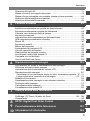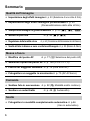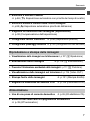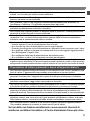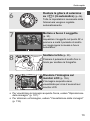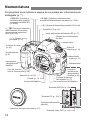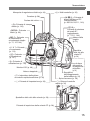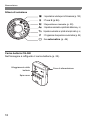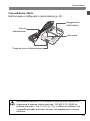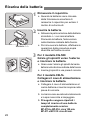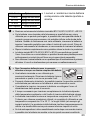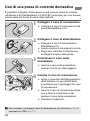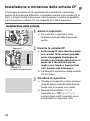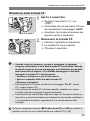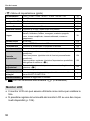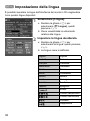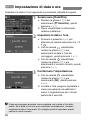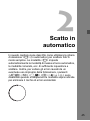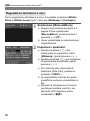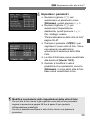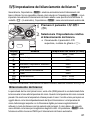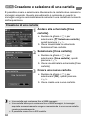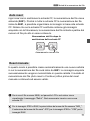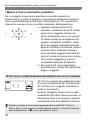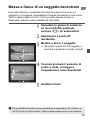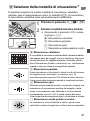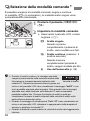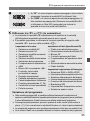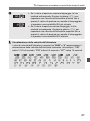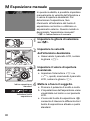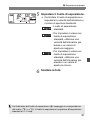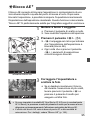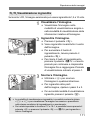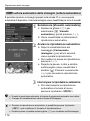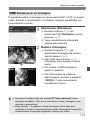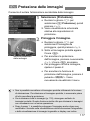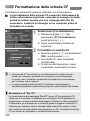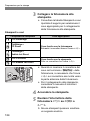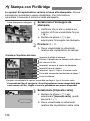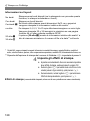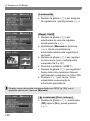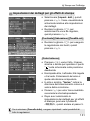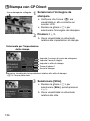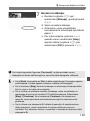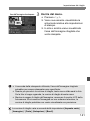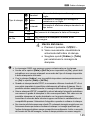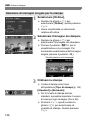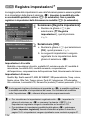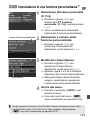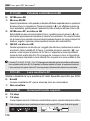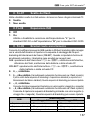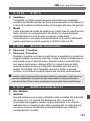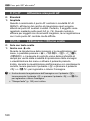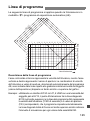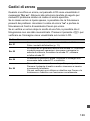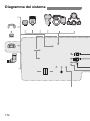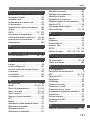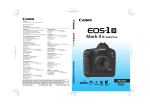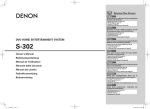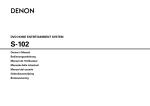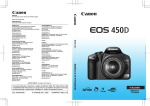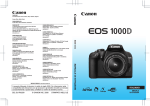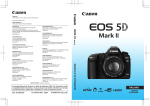Download ITALIANO - Canon Europe
Transcript
CANON INC. 30-2 Shimomaruko 3-chome, Ohta-ku, Tokyo 146-8501, Japan Europa, Africa e Medio Oriente CANON EUROPA N.V. PO Box 2262, 1180 EG Amstelveen, Paesi Bassi CANON (UK) LTD For technical support, please contact the Canon Help Desk: P.O. Box 431, Wallington, Surrey, SM6 0XU, Regno Unito Tel: (08705) 143723 (Calls may be recorded) Fax: (08705) 143340 For sales enquiries, please call on (0121) 666-6262 CANON COMMUNICATION & IMAGE FRANCE S.A. 102 Avenue du Général de Gaulle, 92257 LA GARENNE COLOMBES CEDEX, Francia Tél : Hot line 08 25 00 29 23 http://www.cci.canon.fr CANON DANMARK A/S Knud Højgaards Vej 1, DK-2860 Søborg, Danimarca Tlf: 70 15 50 05 Fax: 44 88 22 99 www.canon.dk CANON NORGE as Hallagerbakken 110, Postboks 33, Holmlia, 1201 Oslo, Norvegia Tlf: 22 62 93 21 Faks: 22 62 06 15 E-mail: [email protected] http://www.canon.no Finlandia CANON DEUTSCHLAND GmbH Postfach 100401, 47704 Krefeld, Germania Canon Hotline Service: 0180/5006022 (0,12 € / Min.) www.canon.de CANON OY Kuluttajatuotteet, Huopalahdentie 24, PL1, 00351 Helsinki, Finlandia Helpdesk: 020 366 466 (pvm) Internet: www.canon.fi CANON ITALIA S.P.A. Via Milano 8, I-20097 San Donato Milanese (MI), Italia Tel: 02/8248.1 Fax: 02/8248.4604 Pronto Canon: 02/8249.2000 E-mail: [email protected] http://www.canon.it CANON SVENSKA AB Gustav III:s Boulevard 26, S-169 88 Solna, Svezia Helpdesk: 08-744 8620 Fax 08-744 8527 http://www.canon.se CANON ESPAÑA S.A. C/Joaquín Costa, 41 – 28002 Madrid, Spagna Tel. Atención al Cliente: 901.301.301 Help Desk: 807.117.255 http://www.canon.es CANON LUXEMBOURG S.A. Rue des Joncs 21, L-1818 Howald, Lussemburgo Tel.: (0352) 48 47 961 Fax: (0352) 48 47 96232 Helpdesk : 900-74100 http://www.canon.lu CANON NEDERLAND N.V. Neptunusstraat 1, 2132 JA Hoofddorp, Paesi Bassi Tel.: 023 – 5 670 123 Fax: 023 – 5 670 124 Helpdesk: 023 – 5 681 681 http://www.canon.nl Austria CANON GES.M.B.H. Zetschegasse 11, A – 1230 Wien, Austria Helpdesk Tel.: 01 66 146 412 Fax: 01 66 146 413 http://www.canon.at Portogallo SEQUE – SOC. NAC. EQUIP., S.A. Pr. Alegria, 58 – 2ºC, 1269-149 Lisbona, Portogallo Tel: +351213242830 Fax: +351213472751 E-mail: [email protected] http://www.seque.pt Questo manuale di istruzioni è valido da luglio 2006. Per informazioni sulla compatibilità della fotocamera con accessori e obiettivi successivi a questa data, contattare il Centro assistenza Canon locale. CEL-SF0LA291 © CANON INC. 2006 STAMPATO NELL'UE MANUALE DI ISTRUZIONI CANON BELGIUM N.V. / S.A. Bessenveldstraat 7, B – 1831 Diegem, Belgio Tel.: (02) 722.04.11 Fax: (02) 721.32.74 Helpdesk : 0900-10627 http://www.canon.be CANON (SCHWEIZ) AG Industriestrasse 12, 8305 Dietlikon, Svizzera Consumer Imaging Group Tel. 01-835-61 61 Hotline 0900 57 55 20 (CHF 2.13/min) http://www.canon.ch ITALIANO MANUALE DI ISTRUZIONI Grazie per aver scelto un prodotto Canon EOS 5D è una fotocamera digitale reflex monobiettivo ad elevate prestazioni con sistema di messa a fuoco automatica, dotata di un grande sensore CMOS (35,8 x 23,9 mm) da 12,8 megapixel. Dispone di nove punti AF ad alta precisione ed è compatibile con tutti gli obiettivi Canon EF (EF-S esclusi). Progettata per consentire di realizzare foto in qualsiasi momento, dispone di un'ampia gamma di funzioni per tutti i tipi di applicazione fotografica, dallo scatto totalmente automatico ai lavori creativi di livello professionale. Prima di utilizzare la fotocamera, si consiglia di effettuare alcune prove leggendo le istruzioni contenute in questo manuale per apprenderne le varie funzioni. Per evitare incidenti e danni, leggere le Norme di sicurezza (p. 8,9) e le Precauzioni per l'uso (p. 10,11). Provare la fotocamera prima dell'uso Prima di utilizzare la fotocamera, scattare alcune foto di prova e verificare che le immagini vengano memorizzate correttamente sulla scheda di memoria. Canon non può essere ritenuta responsabile per eventuali perdite o fastidi causati da un errato funzionamento della fotocamera o della scheda di memoria che non consente di registrare o visualizzare le immagini su un personal computer. Copyright Le leggi locali sul copyright potrebbero proibire l'uso di immagini memorizzate di persone e di soggetti specifici in contesti diversi da quello privato. L'uso della fotocamera potrebbe inoltre essere proibito durante alcune manifestazioni pubbliche, mostre, ecc. anche per uso privato. Canon e EOS sono marchi di Canon Inc. Adobe e Photoshop sono marchi di Adobe Systems Incorporated. CompactFlash è un marchio di SanDisk Corporation. Windows è un marchio o marchio registrato di Microsoft Corporation negli Stati Uniti e in altri paesi. Macintosh è un marchio registrato di Apple Corporation negli Stati Uniti e negli altri paesi. Tutti gli altri nomi e marchi aziendali menzionati nel presente manuale appartengono ai rispettivi proprietari. * Questa fotocamera digitale supporta gli standard DCF 2.0 e Exif 2.21 (denominato anche "Exif Print"). Exif Print è uno standard che consente di migliorare la compatibilità tra fotocamere digitali e stampanti. Quando si collega la fotocamera a una stampante compatibile con lo standard Exif Print, vengono incorporate le informazioni fotografiche per ottimizzare l'output di stampa. 2 Elenco di controllo dei componenti Verificare che i componenti riportati di seguito siano inclusi nella confezione della fotocamera. Qualora alcuni componenti risultassero mancanti, contattare il rivenditore presso cui è stata acquistata la fotocamera. EOS 5D/Corpo della fotocamera (con paraluce, coperchio del corpo macchina e batteria di back-up al litio per data e ora). Batteria ricaricabile BP-511A (con coperchio di protezione). Carica batteria CG-580/CB-5L * CG-580 o CB-5L incluso. Cavo di alimentazione per carica batteria * Per CB-5L. Cavo Interfaccia IFC-400PCU Cavo Video VC-100 Cinghia larga EW-100DGR (con coperchio dell'oculare). EOS DIGITAL Solution Disk (CD-ROM) EOS DIGITAL Software Instruction Manuals Disk Guida tascabile Guida rapida allo scatto. EOS 5D MANUALE DI ISTRUZIONI (il presente manuale) Guida del software Fornisce una panoramica del software accluso e della procedura di installazione. Scheda di garanzia della fotocamera * Fare attenzione a non smarrire nessuno dei componenti sopra indicati. * Non è inclusa alcuna scheda CF (per la registrazione delle immagini). La scheda può essere acquistata separatamente. 3 Sommario Introduzione Elenco di controllo dei componenti.................................................................... 3 Sommario .......................................................................................................... 6 Precauzioni per l'uso ....................................................................................... 10 Guida rapida.................................................................................................... 12 Nomenclatura .................................................................................................. 14 Simboli utilizzati nel presente manuale ........................................................... 20 4 1 Guida introduttiva 21 2 Scatto in automatico 3 Impostazioni dell'immagine 4 Impostazione delle modalità di messa a fuoco automatica, misurazione e comando 73 Ricarica della batteria...................................................................................... 22 Installazione e rimozione della batteria ........................................................... 24 Uso di una presa di corrente domestica.......................................................... 26 Montaggio e rimozione dell'obiettivo ............................................................... 27 Installazione e rimozione della scheda CF...................................................... 28 Funzioni di base .............................................................................................. 30 Uso dei menu .................................................................................................. 33 Impostazione della lingua................................................................................ 38 Impostazione dell'intervallo di spegnimento automatico/Off automatico ......... 39 Impostazione di data e ora .............................................................................. 40 Sostituzione della batteria della data e dell'ora ............................................... 41 Pulizia del sensore CMOS .............................................................................. 42 Regolazione diottrica....................................................................................... 44 Come impugnare la fotocamera ...................................................................... 44 45 Uso in automatico............................................................................................ 46 Uso dell'autoscatto .......................................................................................... 48 49 Impostazione della qualità di registrazione dell'immagine............................... 50 Selezione di uno stile di foto............................................................................ 53 Personalizzazione dello stile di foto................................................................. 55 Registrazione dello stile di foto........................................................................ 58 Impostazione della sensibilità ISO .................................................................. 60 Impostazione del bilanciamento del bianco..................................................... 61 Bilanciamento del bianco personalizzato ........................................................ 62 Impostazione della temperatura del colore...................................................... 63 Correzione del bilanciamento del bianco......................................................... 64 Bracketing automatico del bilanciamento del bianco....................................... 65 Impostazione dello spazio colore .................................................................... 67 Creazione e selezione di una cartella.............................................................. 68 Metodi di numerazione dei file......................................................................... 70 Verifica delle impostazioni della fotocamera ................................................... 72 Selezione della modalità di messa a fuoco automatica................................... 74 Sommario Selezione del punto AF ....................................................................................77 Messa a fuoco di un soggetto decentrato ........................................................79 Messa a fuoco automatica non possibile (messa a fuoco manuale)................80 Selezione della modalità di misurazione ..........................................................81 Selezione della modalità comando ..................................................................82 5 6 7 8 9 10 Funzioni avanzate 83 Programma di esposizione automatica ............................................................84 Esposizione automatica con priorità dei tempi di scatto .................................86 Esposizione automatica a priorità del diaframma ...........................................88 Controllo visivo della profondità di campo........................................................89 Esposizione manuale ......................................................................................90 Impostazione della compensazione dell'esposizione ......................................92 AEB (esposizione automatica a forcella) .........................................................93 Blocco AE ........................................................................................................95 Esposizioni posa B ..........................................................................................96 Blocco dello specchio ......................................................................................97 Illuminazione del pannello LCD........................................................................98 Uso del coperchio dell'oculare .........................................................................98 Disattivazione del segnale acustico .................................................................99 Avvertimento relativo alla scheda CF ..............................................................99 Fotografia con uso del flash ..........................................................................100 Uso di unità flash non Canon .........................................................................102 Riproduzione delle immagini 2 3 4 5 103 Impostazione del tempo di visualizzazione delle immagini ............................104 Rotazione automatica delle immagini ............................................................105 Impostazione della luminosità del monitor LCD .............................................106 Riproduzione delle immagini ..........................................................................107 Visualizzazione di una sola immagine, display con indice, visualizzazione ingrandita.. 107 -111 Lettura automatica, rotazione di un'immagine ................................... 112 - 113 Modalità di scorrimento ..................................................................................114 Visualizzazione delle immagini su uno schermo televisivo ............................116 Protezione delle immagini ..............................................................................117 Cancellazione delle immagini.........................................................................118 Formattazione della scheda CF .....................................................................120 Stampa diretta dalla fotocamera 1 6 7 8 121 Preparazione per la stampa ...........................................................................123 PictBridge / CP Direct / Bubble Jet Direct ............................................ 126 - 139 Stampa facile .................................................................................................142 9 DPOF: Digital Print Order Format 143 Personalizzazione della fotocamera 151 10 Informazioni di riferimento 163 5 Sommario Qualità dell'immagine Impostazione degli effetti immagine p. 53 (Selezione di uno stile di foto) Impostazione degli effetti immagine personalizzati p. 55 (Personalizzazione dello stile di foto) Stampa delle immagini in grandi dimensioni Scatto di più foto Regolazione della tonalità colore p. 50 (73, 83, 1) p. 50 (76, 86) p. 64 (Correzione del bilanciamento del bianco) Scatto di foto in bianco e nero e nella tonalità seppia p. 53 (Bianco & Nero) Messa a fuoco Modifica del punto AF p. 77 (S Selezione del punto AF) Selezione rapida del punto AF p. 158 (C.Fn-13-1, 2) Foto di un soggetto immobile p. 75 (One Shot AF) Fotografare un soggetto in movimento p. 75 (AF AI Servo) Comando Scattare foto in successione Scattare un autoritratto p. 82 (i Modalità scatto continuo) p. 48 (j Autoscatto) Scatto Fotografare in modalità completamente automatica. p.46 (Uso in automatico) 6 Sommario Bloccare o sfocare l'azione p.86 (s Esposizione automatica con priorità dei tempi di scatto) Sfocare lo sfondo o rendere nitida l'intera immagine p.88 (f Esposizione automatica a priorità del diaframma) Regolare la luminosità dell’immagine (esposizione) p.92 (Compensazione dell'esposizione) Fotografare fuochi d’artificio p.96 (Esposizioni posa B) Fotografare paesaggi notturni p.100 (Fotografia con uso del flash) Riproduzione e stampa delle immagini Visualizzazione delle immagini con la fotocamera Eliminazione delle immagini p.107 (x Riproduzione) p.118 (L Eliminazione) Prevenire l'eliminazione accidentale delle immagini p.117 (K Protezione) Visualizzazione delle immagini sul televisore p.116 (Video OUT) Stampa facile delle immagini p.121 (Stampa diretta) Regolare la luminosità del monitor LCD p.106 (Luminosità LCD) Alimentazione Uso di una presa di corrente domestica p.26 (Kit adattatore CA) Modifica dell'intervallo di spegnimento automatico p.39 (Off automatico) 7 Norme di sicurezza Attenersi alle norme di sicurezza riportate di seguito e utilizzare l'apparecchiatura in modo corretto per evitare di causare lesioni alle persone e danni all'apparecchiatura. Prevenzione di lesioni gravi o letali • Per evitare il rischio di incendi, calore eccessivo, fuoriuscite di sostanze chimiche ed esplosioni, attenersi alle norme di sicurezza riportate di seguito: - Non utilizzare batterie, fonti di alimentazione e accessori non specificati nel presente manuale. Non utilizzare batterie di propria fabbricazione o modificate. - Evitare di causare il corto circuito della batteria e della batteria di back-up, né smontare o modificare questi elementi. Non esporre a fonti di calore, saldare o immergere in acqua la batteria o la batteria di back-up, né sottoporre tali componenti a urti violenti. - Non installare la batteria o la batteria di back-up con polarità invertita (+ –). Non installare contemporaneamente batterie nuove e vecchie o di diverso tipo. - Non ricaricare la batteria in condizioni di temperature ambientali che non rientrano nell'intervallo consentito di 0 - 40 °C. Non superare il tempo di ricarica. - Non inserire oggetti metallici tra i contatti elettrici della fotocamera, negli accessori, nei cavi di collegamento e così via. • Tenere la batteria di back-up fuori dalla portata dei bambini. Se un bambino ingerisce la batteria, consultare immediatamente un medico. (Le sostanze contenute nella batteria possono provocare lesioni a stomaco e intestino). • Prima dello smaltimento della batteria o della batteria di back-up, isolare i contatti elettrici con un nastro per evitare il contatto diretto con altri oggetti metallici o batterie. Questa misura consente di prevenire incendi o esplosioni. • In caso di emissioni di fumo o di calore eccessive durante la ricarica della batteria, scollegare immediatamente il carica batteria dalla presa per interrompere la ricarica e prevenire il rischio di incendi. • Nel caso in cui la batteria o la batteria di back-up perda liquidi, cambi colore, si deformi o emetta fumo, rimuoverla immediatamente. Evitare ustioni durante la procedura. • Evitare che eventuali liquidi fuoriusciti dalla batteria vengano a contatto con occhi, pelle e indumenti poiché potrebbero causare cecità o lesioni cutanee. Nel caso in cui i liquidi della batteria vengano a contatto con occhi, pelle o indumenti, sciacquare immediatamente la parte interessata con abbondante acqua pulita senza strofinare. Consultare immediatamente un medico. • Durante la ricarica, tenere l'apparecchiatura fuori dalla portata dei bambini. Il cavo potrebbe accidentalmente soffocare il bambino o causare una scossa elettrica. • Non lasciare cavi vicino a fonti di calore. I cavi potrebbero deformarsi o la parte isolata potrebbe fondersi e causare un incendio o una scossa elettrica. • Non far scattare il flash se si fotografa un conducente alla guida di un automobile per evitare di causare incidenti. • Non far scattare il flash vicino agli occhi di una persona. Ciò potrebbe causare danni agli occhi. Quando si utilizza il flash per fotografare un bambino, mantenersi ad almeno 1 metro di distanza. • Prima di riporre la fotocamera o un accessorio quando non lo si utilizza, rimuovere la batteria e scollegare il cavo di alimentazione. Ciò consente di evitare scosse elettriche, generazione di calore e incendi. • Non utilizzare l'apparecchiatura in presenza di gas infiammabile. Ciò consente di evitare incendi o esplosioni. 8 • Se l'apparecchiatura cade e l'involucro si apre in modo da rendere visibili le parti interne, non toccarle per evitare scosse elettriche. • Non smontare né modificare l'apparecchiatura. Le parti interne ad alta tensione possono causare scosse elettriche. • Non guardare il sole o una sorgente luminosa estremamente forte attraverso la fotocamera o l'obiettivo. Ciò potrebbe causare danni agli occhi. • Tenere la fotocamera fuori dalla portata di bambini piccoli. La cinghia a tracolla potrebbe accidentalmente soffocare il bambino. • Non conservare l'apparecchiatura in ambienti umidi o polverosi. Questa precauzione consente di evitare incendi o scosse elettriche. • Prima di utilizzare la fotocamera su un aereo o in un ospedale, verificare che ne sia consentito l'uso. Le onde elettromagnetiche emesse dalla fotocamera potrebbero interferire con la strumentazione aerea o medica. • Per evitare il rischio di incendi e di scosse elettriche, attenersi alle norme di sicurezza riportate di seguito: - Inserire sempre il cavo di alimentazione fino in fondo. - Non toccare un cavo di alimentazione con le mani bagnate. - Quando si scollega un cavo di alimentazione, afferrare e tirare la presa e non il cavo. - Non graffiare, tagliare o piegare eccessivamente il cavo né poggiarvi oggetti pesanti. Non attorcigliare o legare i cavi. - Non collegare troppi cavi di alimentazione alla stessa presa. - Non utilizzare un cavo il cui isolamento sia stato danneggiato. • Di tanto in tanto, scollegare il cavo di alimentazione e utilizzare un panno asciutto per rimuovere la polvere intorno alla presa. Se l'area circostante la presa è polverosa, umida o unta, la polvere sulla presa di corrente potrebbe divenire umida e causare un corto circuito con rischio di incendi. Prevenzione di lesioni personali o danni all'apparecchiatura • Non lasciare l'apparecchiatura all'interno di una macchina sotto il sole o accanto a una fonte di calore. L'apparecchiatura potrebbe surriscaldarsi e causare ustioni. • Non trasportare la fotocamera mentre è installata sul treppiede. Ciò potrebbe causare lesioni personali. Accertarsi che il treppiede sia in grado di sostenere la fotocamera e l'obiettivo. • Non lasciare l'obiettivo sotto il sole senza coperchio. In caso contrario, l'obiettivo potrebbe concentrare i raggi solari e provocare un incendio. • Non coprire o avvolgere il dispositivo di ricarica della batteria con un panno. Ciò potrebbe impedire la fuoriuscita del calore e causare la deformazione dell'involucro o provocare un incendio. • Se si lascia cadere la fotocamera in acqua o se l'acqua o frammenti di metallo penetrano all'interno della fotocamera, rimuovere immediatamente la batteria e la batteria di back-up. Questa precauzione consente di evitare incendi o scosse elettriche. • Non utilizzare o lasciare la batteria o la batteria di back-up in un ambiente caldo. Ciò potrebbe causare una fuoriuscita dei liquidi presenti nella batteria o ridurre la durata della batteria stessa. La batteria potrebbe anche surriscaldarsi e provocare ustioni. • Non utilizzare diluenti, benzene o altri solventi organici per pulire l'apparecchiatura. Ciò potrebbe causare un incendio o essere nocivo per la salute. Se il prodotto non funziona correttamente o sono necessari interventi di assistenza, contattare il rivenditore o il Centro di assistenza Canon più vicino. 9 Precauzioni per l'uso Manutenzione della fotocamera Questa fotocamera è uno strumento di precisione. Fare attenzione a non farla cadere e a non sottoporla ad urti. La fotocamera non è impermeabile e non può pertanto essere utilizzata sott'acqua. Se la fotocamera cade accidentalmente in acqua, rivolgersi subito al Centro di assistenza Canon locale. Asciugare immediatamente eventuali gocce d'acqua con un panno asciutto. Se la fotocamera è stata esposta ad aria salmastra, strofinarla con un panno bagnato, ben strizzato. Non lasciare la fotocamera vicino a dispositivi che generano forti campi magnetici, ad esempio magneti o motori elettrici. Inoltre, non utilizzare o lasciare la fotocamera vicino a dispositivi che emettono forti onde radio, ad esempio grosse antenne. Campi magnetici di elevata intensità possono provocare il malfunzionamento della fotocamera o danneggiare i dati delle immagini. Non lasciare la fotocamera in luoghi con temperature eccessivamente elevate o in un'auto alla luce solare diretta. Temperature troppo elevate possono provocare il malfunzionamento della fotocamera. La fotocamera contiene circuiti elettronici di precisione. Non tentare di smontare la fotocamera. Utilizzare una pompetta ad aria per eliminare la polvere dall'obiettivo, dal mirino, dallo specchio e dallo schermo di messa a fuoco. Non utilizzare detergenti contenenti solventi organici per pulire il corpo della fotocamera o l'obiettivo. Per una pulizia più accurata, contattare il Centro di assistenza Canon. Non toccare i contatti elettrici della fotocamera con le dita, poiché potrebbero corrodersi. La corrosione dei contatti potrebbe compromettere le prestazioni della fotocamera. Se la fotocamera viene improvvisamente spostata da un ambiente freddo a uno caldo, è possibile che si formi della condensa all'esterno e all'interno del dispositivo. Per evitare che ciò si verifichi, inserire immediatamente la fotocamera in un sacchetto di plastica sigillato e lasciare che si adatti alla temperatura più calda prima di estrarla dal sacchetto. Se si è formata della condensa sulla fotocamera, non utilizzarla per evitare di danneggiarla. Rimuovere l'obiettivo, la scheda CF e la batteria dalla fotocamera e attendere l'evaporazione della condensa prima di utilizzarla di nuovo. Se si prevede di non utilizzare la fotocamera per un lungo periodo, rimuovere la batteria e riporre il dispositivo in un luogo fresco, asciutto e ben ventilato. Durante il periodo di inattività, premere il pulsante di scatto di tanto in tanto per verificare il funzionamento della fotocamera. Non conservare la fotocamera in luoghi in cui sono presenti prodotti chimici corrosivi, come un laboratorio chimico o una camera oscura. Prima di utilizzare la fotocamera dopo un lungo periodo di inattività, verificarne tutte le relative funzioni. Se si desidera utilizzare la fotocamera per un'occasione importante dopo un periodo di inattività, si consiglia di far sottoporre il dispositivo ad un controllo presso un rivenditore Canon di fiducia per verificare il corretto funzionamento del dispositivo. In alternativa, effettuare il controllo personalmente. 10 Precauzioni per l'uso Pannello e monitor LCD Nonostante il monitor LCD sia realizzato con tecnologie ad altissima precisione con oltre il 99,99% di pixel attivi, è tuttavia possibile che lo 0,01% (o meno) dei pixel restanti siano costituiti da pixel difettosi. I pixel difettosi che compaiono sullo schermo di colore nero, rosso, ecc. non indicano un difetto di funzionamento e non influiscono negativamente sulle immagini registrate. Se utilizzato a basse temperature, il display a cristalli liquidi può reagire più lentamente e, ad alte temperature, può oscurarsi. In entrambi i casi, la situazione tornerà alla normalità a temperatura ambiente. Scheda CF La scheda CF è un dispositivo di precisione. Fare attenzione a non far cadere la scheda di memoria o sottoporla a vibrazioni poiché ciò potrebbe causare la perdita delle immagini memorizzate. Non riporre o utilizzare una scheda di memoria vicino a dispositivi che generano forti campi magnetici, quali televisori, altoparlanti o magneti. Si consiglia inoltre di evitare luoghi soggetti a elettricità statica. In caso contrario, le immagini registrate sulla scheda CF potrebbero andare perdute. Non lasciare le schede di memoria in luoghi esposti alla luce solare diretta o in prossimità di fonti di calore. Ciò potrebbe causare la deformazione delle schede e renderle inutilizzabili. Non versare liquidi di alcun tipo sulla scheda CF. Conservare sempre le schede CF in una custodia per proteggere i dati memorizzati. Non piegare la scheda né sottoporla a pressioni o urti violenti. Non conservare le schede CF in luoghi caldi, polverosi o umidi. Contatti elettrici dell'obiettivo Dopo aver rimosso l'obiettivo dalla fotocamera, montarvi gli appositi copriobiettivi oppure appoggiarlo con l'estremità posteriore rivolta verso l'alto in modo da evitare di graffiare la superficie dell'obiettivo e i contatti elettrici. Contatti 11 Guida rapida 1 Inserire la batteria (p. 24). 2 Montare l'obiettivo (p. 27). Allineare il punto rosso. 3 Impostare l'interruttore della modalità di messa a fuoco su <AF> (p. 27). 4 5 12 Per ricaricare la batteria, vedere pagina 22. Aprire il coperchio e inserire una scheda CF (p. 28). Posizionare la scheda in modo che il lato dell'etichetta sia rivolto verso l'utente e inserire il lato con i forellini nella fotocamera. Ruotare l’interruttore su <1> (p. 30). Guida rapida 6 7 Ruotare la ghiera di selezione su <1> (In automatico) (p. 46). Tutte le impostazioni necessarie della fotocamera vengono regolate automaticamente. Mettere a fuoco il soggetto (p. 30). Inquadrare il soggetto nel punto AF e premere a metà il pulsante di scatto per raggiungere la messa a fuoco automatica. 8 Scattare la foto (p. 30). Premere il pulsante di scatto fino in fondo per scattare la fotografia. 9 Rivedere l'immagine sul monitor LCD (p. 104). L'immagine acquisita viene visualizzata per circa 2 secondi sul monitor LCD. Per visualizzare le immagini acquisite finora, vedere "Riproduzione delle immagini" (p. 107). Per eliminare un'immagine, vedere "Cancellazione delle immagini" (p. 118). 13 Nomenclatura Fra parentesi sono indicate le pagine da consultare per informazioni più dettagliate (p. **). <R> Pulsante di selezione della modalità comando/sensibilità ISO (p. 82/60) <E> Pulsante di selezione della modalità AF/bilanciamento del bianco (p. 74/61) <Q> Pulsante di selezione della modalità di misurazione/ compensazione esposizione flash (p. 81/100) <U> Pulsante di illuminazione pannello LCD (p. 98) Pannello LCD (p. 16) Indice dell'innesto dell'obiettivo EF (p. 27) Contatti di sincronizzazione del flash <6> Ghiera principale (p. 31) Contatto caldo Pulsante di scatto (p. 30) Ghiera di selezione (p. 18) Spia dell'autoscatto (p. 48) Attacco della cinghia (p. 21) Impugnatura (alloggiamento batteria) Copriterminale Foro del cavo del cavo di connessione (p. 26) Specchio (p. 42, 97) Contatti (p. 11) Innesto dell'obiettivo Pulsante di controllo visivo della profondità di campo (p. 89) Pulsante di sblocco dell'obiettivo (p. 27) Perno del blocco dell'obiettivo Terminale DIGITAL (p. 124) Terminale PC (p. 102) Terminale telecomando (tipo N3) Coperchio del corpo macchina (p. 27) Terminale Video OUT (p. 116) 14 Nomenclatura Manopola di regolazione diottrica (p. 44) Paraluce (p. 98) Oculare del mirino <l> Pulsante di stampa diretta (p. 142) <M> Pulsante Menu (p. 33) <B> Pulsante di informazioni/ orientamento ritaglio (p. 72, 107/140) <C> Pulsante di scorrimento (p. 114) <x> Pulsante di riproduzione (p. 107) <L> Pulsante di cancellazione (p. 118) Monitor LCD (p. 36) Attacco treppiede <4> Interruttore della ghiera di controllo rapido/accensione (p. 30) <0> Pulsante di impostazione (p. 33) <9> Multi-controller (p. 32) <A/I> Pulsante di blocco AE/blocco FE/ indice/riduzione (p. 95/100/110/111, 140) <S/u> Pulsante di selezione dei punti AF/ ingrandimento (p. 77/111, 140) Attacco della cinghia (p. 21) Sportellino dello slot della scheda CF (p. 28) Leva di sblocco dello sportellino dell'alloggiamento della batteria (p. 24) Sportellino dell'alloggiamento della batteria (p. 24) Spia di accesso (p. 29) <5> Ghiera di controllo rapido (p. 32) Sportellino dello slot della scheda (p. 28) Pulsante di espulsione della scheda CF (p. 28) 15 Nomenclatura Pannello LCD Velocità otturatore In uso (buSY) Sensibilità ISO Selezione punto AF ([ - -- --- -- - ]) Avvertimento scheda CF piena (FuLL CF) Avvertimento errore scheda CF (Err CF) gSensibilità ISO Avvertimento scheda CF mancante (no CF) Codice di errore (Err) Bilanciamento del bianco Q Auto W Luce del giorno E Ombra R Nuvoloso Y Illuminazione al tungsteno U Luce fluorescente bianca I Flash O Personalizzato P Trasmissione informazioni Pulizia del sensore immagine (CLn) Apertura Scatti rimanenti Scatti rimanenti durante il bracketing WB Ritardo dell'autoscatto Tempo di posa B 0 Scatto in bianco e nero Modo comando u Fotogramma singolo i Scatto continuo j Autoscatto 2 Correzione del bilanciamento del bianco hAEB Controllo batterie zx Modalità AF X AF One Shot bn 9 AF AI Focus Z AF AI Servo MSegnalatore acustico KFunzione personalizzata yCompensazione dell'esposizione flash Qualità registrazione immagini 37 Grande/Fine 38 Grande/Normale Modalità di misurazione qMisurazione valutativa wMisurazione parziale rMisurazione spot eMisurazione media pesata al centro 47 Media/Fine 48 Media/Normale 67 Piccola/Fine Indicatore livello esposizione Valore compensazione esposizione Intervallo AEB 68 Piccola/Normale 1 RAW Stato di scrittura della scheda CF Valore compensazione esposizione flash Il display reale mostra solo gli elementi applicabili. 16 Nomenclatura Informazioni sul mirino Cerchio di misurazione spot Schermata di messa a fuoco Punti AF (display sovrapposto) <A> Blocco AE/ AEB in esecuzione <o> Luce di conferma messa a fuoco Velocità di scatto <D> Flash pronto Avviso di blocco errato dell'esposizione flash <e> Sincronizzazione ad alta velocità (flash FP) <d> Blocco FE/ FEB in esecuzione <y> Compensazione dell'esposizione flash Velocità otturatore Blocco FE (FEL) In uso (buSY) Correzione del bilanciamento del bianco Indicatore livello esposizione Valore compensazione esposizione Valore compensazione esposizione flash Intervallo AEB Avvertimento scheda CF piena (FuLL CF) Avvertimento errore scheda CF (Err CF) Avvertimento scheda CF mancante (no CF) Apertura Il display reale mostra solo gli elementi applicabili. 17 Nomenclatura Ghiera di selezione l : Impostazioni utente per la fotocamera (p. 152) k : Posa B (p.96) a : Esposizione manuale (p. 90) f : Esposizione automatica a priorità del diaframma (p. 88) s : Esposizione automatica con priorità dei tempi di scatto (p. 86) d : Programma di esposizione automatica (p. 84) 1 : In automatico (p. 46) Carica batteria CG-580 Nell'immagine è raffigurato il carica batteria (p. 22). Alloggiamento della batteria Spia rossa 18 Cavo di alimentazione Nomenclatura Carica Batteria CB-5L Nell'immagine è raffigurato il carica batteria (p. 22). Alloggiamento della batteria Cavo di alimentazione Spia rossa Presa del cavo di alimentazione Non utilizzare adattatori CA o compatti diversi da quelli mostrati nel diagramma di sistema (carico nominale: 100-240 V CA, 50/60 Hz, potenza nominale: 7,8-8,1 V CC) (p. 172). L'utilizzo di adattatori non compatibili potrebbe provocare incendi, surriscaldamento o scosse elettriche. 19 Simboli utilizzati nel presente manuale Nel testo, l'icona <4> indica l'interruttore di accensione. Le operazioni descritte nel presente manuale presuppongono che l'interruttore <4> sia impostato su <1> o su <J>. 6 5 L'icona <6> indica la ghiera principale. L'icona <5> indica la ghiera di controllo veloce. Le operazioni effettuate con la ghiera <5> presuppongono che l'interruttore <4> sia già impostato su <J>. Verificare che l'interruttore sia impostato su <J>. 9 Nel testo, l'icona <9> indica il multi-controller. 0 Nel testo, l'icona <0> indica il pulsante SET che viene utilizzato per impostare le funzioni di menu e le funzioni personalizzate. Nel presente manuale, le icone e i simboli relativi ai pulsanti, alle ghiere e alle impostazioni della fotocamera corrispondono alle icone e ai simboli effettivamente presenti sulla fotocamera. Fra parentesi sono indicate le pagine da consultare (p. **) per ulteriori informazioni. L'asterisco M visualizzato a destra del titolo della pagina indica che la funzione corrispondente non è disponibile per la modalità <1> (In automatico). Le procedure presuppongono che le impostazioni dei menu e le funzioni personalizzate siano impostate sui valori predefiniti. L'icona 3 indica che è possibile modificare l'impostazione tramite menu. Il simbolo (0), (9) o (8) indica che la funzione corrispondente resta attiva rispettivamente per 4, 6 o 16 secondi dopo il rilascio del pulsante. Nel presente manuale i messaggi di avvertimento vengono segnalati dai seguenti simboli: : Il simbolo delle precauzioni indica un avvertimento utile per evitare problemi durante l'uso della fotocamera. : Il simbolo della nota fornisce informazioni aggiuntive. 20 1 Guida introduttiva In questo capitolo vengono descritte alcune procedure preliminari e le funzioni principali della fotocamera. Montaggio della cinghia Inserire l'estremità della cinghia nell'apposito attacco con un movimento dal basso verso l'alto, quindi farla passare attraverso la fibbia come mostrato nella figura. Tirare la cinghia per tenderla e accertarsi che non scivoli fuori dalla fibbia. Anche il coperchio dell'oculare è inserito nella cinghia (p. 98). Coperchio dell'oculare 21 Ricarica della batteria 1 Rimuovere il coperchio. Quando la batteria viene rimossa dalla fotocamera accertarsi di reinserire il coperchio per evitare il rischio di cortocircuiti. la batteria. 2 Inserire Allineare la parte anteriore della batteria Simbolo <–> al simbolo <–> sul carica batteria. Premendo la batteria, farla scorrere nella direzione indicata dalla freccia. Per rimuovere la batteria, effettuare le operazioni della procedura sopra descritta nell'ordine inverso. il modello CG-580 3 Per Girare gli spinotti verso l'esterno e ricaricare la batteria. Girare verso l'esterno gli spinotti del carica batteria nella direzione indicata dalla freccia. Inserire gli spinotti in una presa di corrente. Per il modello CB-5L Collegare il cavo di alimentazione e ricaricare la batteria. Collegare il cavo di alimentazione al carica batteria e inserire la spina nella presa di corrente. X La ricarica viene avviata automaticamente e la spia rossa inizia a lampeggiare. X Di seguito vengono riportati i tempi di ricarica di una batteria completamente scarica: BP-511A e BP-514: circa 100 min. BP-511 e BP-512: circa 90 min. 22 Ricarica della batteria Livello di ricarica Spia rossa 0-50% Lampeggia una volta al secondo 50-75% Lampeggia due volte al secondo 75-90% Lampeggia tre volte al secondo 90% o superiore Resta accesa I numeri e i simboli sul carica batteria corrispondono alla tabella riportata a sinistra. Ricaricare esclusivamente la batteria ricaricabile BP-511A, BP-514, BP-511 o BP-512. Se la batteria viene lasciata nella fotocamera e quest'ultima non viene utilizzata per un periodo prolungato, è possibile che una quantità ridotta di corrente venga comunque emessa, ciò potrebbe influire sulla durata della batteria. Quando la fotocamera non viene utilizzata, rimuovere la batteria e inserire il coperchio protettivo per evitare il rischio di corto circuiti. Prima di utilizzare nuovamente la fotocamera, si raccomanda di ricaricare la batteria. Riporre la batteria completamente carica potrebbe ridurne la durata o le prestazioni. Le batterie ricaricabili BP-511A, BP-514, BP-511 e BP-512 sono specifiche per i prodotti Canon. Il loro utilizzo con un carica batteria o un prodotto di diversa marca potrebbe provocare malfunzionamento o incidenti dei quali Canon non può essere ritenuta responsabile. Non utilizzare il carica batteria con un qualsiasi tipo di trasformatore di potenza all'estero. L'uso di un trasformatore può causare un malfunzionamento. Dopo l'accensione della spia rossa, è necessario attendere un'ora per una ricarica completa della batteria. Una batteria ricaricata e non utilizzata può scaricarsi lentamente. Ricaricare la batteria il giorno precedente o quello in cui se ne prevede l'uso. Facendo riferimento al simbolo, è possibile inserire il coperchio protettivo sulla batteria per indicare se la batteria è stata ricaricata o meno. Completata la ricarica, rimuovere la batteria e scollegare il cavo di alimentazione dalla presa di corrente. Il tempo necessario per ricaricare completamente la batteria dipende dalla temperatura ambiente e dal livello di ricarica della batteria stessa. La batteria ricaricabile funziona a temperature comprese tra 0 e 40 °C. Tuttavia, per ottenere prestazioni ottimali, si consiglia di utilizzarla a una temperatura compresa tra 10 e 30 °C. In luoghi freddi (ad esempio gli impianti sciistici), le prestazioni della batteria risultano temporaneamente ridotte e la durata della carica può essere inferiore rispetto al solito. Se la durata operativa si riduce sensibilmente anche dopo una normale ricarica, è possibile che la batteria sia scaduta e che sia quindi necessario sostituirla. 23 Installazione e rimozione della batteria Installazione della batteria Inserire nella fotocamera una batteria ricaricabile BP-511A completamente carica. 1 Aprire il coperchio dell'alloggiamento della batteria. Far scorrere la leva nella direzione indicata dalle frecce e aprire il coperchio. la batteria. 2 Inserire Orientare i contatti della batteria verso il basso. Inserire la batteria finché non si blocca in posizione. il coperchio. 3 Chiudere Spingere il coperchio fino ad avvertire uno scatto. Quando l'interruttore <4> è posizionato su <1> o <J> (p. 30), il livello della batteria corrisponderà a uno dei quattro livelli indicati di seguito: z : Livello di carica adeguato. x : Livello di carica basso. b : Carica in esaurimento. n : Batteria da ricaricare. 24 Installazione e rimozione della batteria Durata della batteria Temperatura Scatti rimanenti A 20 °C Circa 800 A 0 °C Circa 400 Le cifre sopra riportate si riferiscono a una batteria ricaricabile BP-511A completamente carica e criteri di prova CIPA (Camera & Imaging Products Association). Il numero effettivo di scatti può essere inferiore rispetto a quello sopra indicato a seconda delle condizioni in cui vengono scattate le foto. Il numero di scatti possibili diminuisce in caso di uso frequente del monitor LCD. La pressione prolungata del pulsante di scatto a metà o l'uso della messa a fuoco automatica può ridurre il numero di scatti possibili. Il numero di scatti che è possibile realizzare con il modello BP-514 è indicato nella tabella. Il numero di scatti che è possibile realizzare con il modello BP-511 o BP-512 è pari a circa il 75% delle cifre riportate nella tabella per la temperatura di 20 °C. A 0 °C, le cifre corrispondono a quelle indicate nella tabella. Rimozione della batteria 1 Aprire il coperchio dell'alloggiamento della batteria. Far scorrere la leva nella direzione indicata dalle frecce e aprire il coperchio. la batteria. 2 Rimuovere Far scorrere la leva di blocco della batteria nella direzione indicata dalle frecce e rimuovere la batteria. 25 Uso di una presa di corrente domestica È possibile collegare la fotocamera a una comune presa di corrente utilizzando il Kit dell'adattatore CA ACK-E2 (opzionale) per non doversi preoccupare del livello di carica della batteria. 1 Collegare il cavo di connessione. Collegare il cavo di connessione alla presa dell'adattatore CA. il cavo di alimentazione. 2 Collegare Collegare il cavo di alimentazione all'adattatore CA. Inserire la spina in una presa di corrente. Dopo aver utilizzato la fotocamera, scollegare la spina dalla presa. il cavo nella 3 Posizionare scanalatura. Inserire il cavo nella scanalatura avendo cura di non danneggiarlo. il cavo di connessione. 4 Inserire Aprire il coperchio dell'alloggiamento della batteria e lo sportellino della scanalatura per il passaggio del cavo di connessione. Inserire il cavo di connessione finché non si blocca in posizione e far passare il cavo nella scanalatura. Chiudere il coperchio. Non collegare o scollegare il cavo di alimentazione se l'interruttore <4> è impostato su <1> o <J>. 26 1 Rimuovere i coperchi. Rimuovere il coperchio posteriore dell'obiettivo e il coperchio del corpo macchina ruotandoli nella direzione indicata dalla freccia. l'obiettivo. 2 Montare Allineare i punti rossi presenti sull'obiettivo e sulla fotocamera e ruotare l'obiettivo nella direzione indicata dalla freccia fino a farlo scattare in posizione. impostare 3 Sull'obiettivo, l'interruttore della modalità di messa a fuoco su <AF>. Se l'interruttore è impostato su <MF>, non sarà possibile attivare la messa a fuoco automatica. il coperchio anteriore 4 Rimuovere dell'obiettivo. Ruotare l'obiettivo nella direzione indicata dalla freccia tenendo 27 Installazione e rimozione della scheda CF L'immagine acquisita verrà registrata sulla scheda CF (opzionale). Anche se di spessore differente, è possibile inserire una scheda CF di tipo I o di tipo II nella fotocamera. La fotocamera è inoltre compatibile con microdrive e schede CF con capacità di 2 GB o superiore. Installazione della scheda 1 Superiore Scheda CF pulsante di espulsione Aprire il coperchio. Far scorrere il coperchio nella direzione indicata dalla freccia per aprirlo. la scheda CF. 2 Inserire Se la scheda CF viene inserita in modo non corretto, la fotocamera potrebbe venire danneggiata. Posizionare la scheda come indicato dalla freccia, in modo che il lato dell'etichetta sia rivolto verso l'utente e inserire il lato con i forellini nella fotocamera. X Il pulsante di espulsione della scheda CF fuoriesce. il coperchio. 3 Chiudere Chiudere il coperchio e farlo scorrere nella direzione indicata dalla freccia finché non si avverte uno scatto. X Quando l'interruttore <4> è impostato su <1> o <J>, il numero degli scatti rimanenti viene visualizzato sul pannello LCD. 28 Installazione e rimozione della scheda CF Rimozione della scheda CF 1 Spia di accesso Aprire il coperchio. Ruotare l'interruttore <4> su <2>. Controllare che sul pannello LCD non sia visualizzato il messaggio “buSY”. Accertarsi che la spia di accesso sia spenta e aprire il coperchio. la scheda CF. 2 Rimuovere Premere il pulsante di espulsione. X La scheda CF viene espulsa. Chiudere il coperchio. Quando la spia di accesso è accesa o lampeggia, le immagini vengono memorizzate o lette dalla scheda CF o cancellate. Quando la spia di accesso è accesa o lampeggia, non effettuare alcuna delle azioni descritte di seguito. Ciò potrebbe danneggiare i dati delle immagini, la scheda CF o la fotocamera. • Scuotere o sottoporre a urti la fotocamera. • Aprire il coperchio dello slot della scheda CF. • Rimuovere la batteria. Se sul pannello LCD viene visualizzato il messaggio “Err CF” (errore CF), vedere pagina 120. Se si utilizza una scheda CF a bassa capacità, potrebbe non essere possibile registrare immagini di grandi dimensioni. I microdrive sono sensibili alle vibrazioni e agli urti. Quando si utilizza un microdrive, è quindi importante non sottoporre la fotocamera a vibrazioni o urti soprattutto durante la registrazione o la visualizzazione delle immagini. Nel menu, impostare l'opzione [z Scatto senza CF] su [Off] per evitare di scattare una foto se non è stata inserita una scheda CF (p. 99). 29 Funzioni di base Interruttore di accensione La fotocamera può essere utilizzata solo dopo che l'interruttore <4> è stato impostato su ON. <2> : La fotocamera è spenta. <1> : La fotocamera è in funzione. <J> : La fotocamera e <5> sono in funzione (p. 32) Per ridurre il consumo della batteria, la fotocamera si spegne automaticamente se rimane inutilizzata per circa un minuto. Per riaccendere la fotocamera, premere il pulsante di scatto o un altro pulsante. È possibile modificare l'intervallo di spegnimento automatico tramite l'impostazione [c Off automatico] del menu (p. 39). Se si ruota l’interruttore <4> su <2> mentre le immagini vengono registrate sulla scheda CF, il numero di immagini acquisite da registrare viene visualizzato sul pannello LCD superiore insieme al numero di <N>. Al termine della registrazione di tutte le immagini, il display e la fotocamera si spengono. Pulsante di scatto Il pulsante di scatto ha due posizioni e può essere premuto a metà e successivamente fino in fondo. Pressione a metà Consente di attivare la messa a fuoco automatica (AF) e l'esposizione automatica (AE) che impostano rispettivamente l'apertura e la velocità dell'otturatore. L'impostazione relativa all'esposizione (velocità dell'otturatore e apertura) viene visualizzata sul pannello LCD e nel mirino (0). Pressione fino in fondo Consente di rilasciare l'otturatore e di scattare la foto. 30 Funzioni di base Se dopo aver premuto il pulsante di scatto a metà si lascia trascorrere l'intervallo (0), è necessario premerlo nuovamente a metà e attendere un istante prima di premerlo fino in fondo per scattare una foto. Se si preme il pulsante di scatto fino in fondo senza averlo prima premuto a metà, oppure se lo si preme a metà e immediatamente dopo fino in fondo, la fotocamera attenderà un istante prima di scattare la foto. Indipendentemente dall'impostazione attuale della fotocamera (riproduzione di immagini, uso del menu, registrazione di immagini, ecc.), è possibile tornare immediatamente alla modalità di scatto premendo semplicemente il pulsante di scatto a metà. Tale operazione non è possibile durante la stampa diretta. Lo spostamento della fotocamera durante l'esposizione viene detto "vibrazione" della fotocamera. A causa della vibrazione della fotocamera le foto possono risultare sfocate. Per evitare le vibrazioni della fotocamera, leggere le indicazioni riportate di seguito. Vedere anche "Come impugnare la fotocamera" (p. 44). • Tenere la fotocamera ben ferma. • Toccare il pulsante di scatto con la punta del dito, afferrare la fotocamera con la mano destra, quindi premere delicatamente il pulsante di scatto. Uso della ghiera <6> La ghiera <6> viene utilizzata principalmente per le impostazioni relative allo scatto. (1) Dopo aver premuto un pulsante, ruotare la ghiera <6>. Quando si preme un pulsante, la relativa funzione resta attiva per 6 secondi (9). Durante questo intervallo, è possibile ruotare la ghiera <6> per selezionare l'impostazione desiderata. Al termine dell'intervallo specificato, o se si preme il pulsante di scatto a metà, la fotocamera è pronta per scattare la foto. Tramite questa operazione, è possibile impostare le modalità di messa a fuoco automatica, comando e misurazione nonché selezionare o impostare il punto AF. (2) Ruotare solo la ghiera <6>. Osservando il pannello LCD o il mirino, ruotare la ghiera <6> per selezionare l'impostazione desiderata. In questo modo, è possibile impostare la velocità dell'otturatore, l'apertura e altri parametri. 31 Funzioni di base Uso della ghiera <5> La ghiera <5> viene utilizzata principalmente per le impostazioni relative allo scatto e per la selezione delle opzioni del monitor LCD. Quando si desidera utilizzare la ghiera <5> per prepararsi allo scatto, impostare prima l'interruttore <4> su <J>. (1) Dopo aver premuto un pulsante, ruotare la ghiera <5>. Quando si preme un pulsante, la relativa funzione resta attiva per 6 secondi (9). Durante questo intervallo, è possibile ruotare la ghiera <5> per selezionare l'impostazione desiderata. Al termine dell'intervallo specificato, o se si preme il pulsante di scatto a metà, la fotocamera è pronta per scattare la foto. È possibile selezionare il punto AF o impostare il bilanciamento del bianco, la sensibilità ISO e la compensazione dell'esposizione del flash. Quando si utilizza il monitor LCD, è possibile selezionare le funzioni di menu e le immagini durante la riproduzione. (2) Ruotare solo la ghiera <5>. Osservando il pannello LCD o il mirino, ruotare la ghiera <5> per selezionare l'impostazione desiderata. È possibile impostare la compensazione dell'esposizione o l'apertura nella modalità <a>. È inoltre possibile utilizzare (1) quando l'interruttore <4> è impostato su <1>. Uso della ghiera <9> La ghiera <9> comprende otto tasti di direzione e un pulsante centrale che consentono di selezionare un punto AF, impostare la correzione del bilanciamento del bianco, scorrere la visualizzazione di un'immagine ingrandita e spostare la cornice di ritaglio per la stampa diretta. 32 Uso dei menu Selezionando le varie impostazioni opzionali tramite i menu, è possibile impostare la qualità desiderata per la registrazione delle immagini, lo stile della foto, la data e l'ora, le funzioni personalizzate e così via. Osservando il monitor LCD, utilizzare i pulsanti <M> e <0> e la ghiera <5> posta sulla parte posteriore della fotocamera per passare alla fase successiva. La schermata dei menu dispone di codici colore corrispondenti alle tre categorie di menu. Icona Colore z Rosso Categoria Menu di scatto Descrizione Menu per le impostazioni di scatto x Blu Menu di riproduzione Menu per la riproduzione delle immagini c Giallo Menu di impostazione Impostazioni base della fotocamera 33 Uso dei menu Procedura per l'impostazione dei menu 1 Visualizzare il menu. Premere il pulsante <M> per visualizzare il menu. Per disattivare il menu, premere di nuovo il pulsante. una voce di menu. 2 Selezionare Ruotare la ghiera <5> per selezionare la voce di menu, quindi premere <0>. Premere il pulsante <C> per visualizzare direttamente la prima voce di ciascuna categoria di menu. l'impostazione di 3 Selezionare menu. Ruotare la ghiera <5> per selezionare l'impostazione desiderata. l'impostazione desiderata. 4 Confermare Premere <0> per impostare il parametro prescelto. dal menu. 5 Uscire Premere il pulsante <M> per uscire dalla visualizzazione del menu. Alcune voci di menu non vengono visualizzate nella modalità <1> (In automatico) (p. 35). È inoltre possibile utilizzare la ghiera <6> per selezionare le voci di menu o riprodurre le immagini. La spiegazione delle funzioni di menu riportata di seguito presuppone che sia stato premuto il pulsante <M> per visualizzare la schermata relativa al menu. La funzione del menu resta attiva anche dopo lo scatto della foto, durante la registrazione dell'immagine sulla scheda CF (la spia di accesso lampeggia). 34 Uso dei menu Impostazioni dei menu <z> Menu di scatto (rosso) Qualità Bip Scatto senza CF AEB Bil.WB/BKT 73/83/74/84/76/86/ RAW/ RAW+73/ +83/ +74/ +84/ +76/ +86 On/Off On/Off Incrementi di 1/3 di stop, ±2 stop 9 livelli di viraggio dei colori B/A/M/G, 1 livello di viraggio B/A e M/G, livelli ±3 Pagine di riferimento 50 99 99 93 64,65 WB personalizzato Impostazione manuale del bilanciamento del bianco 62 Temp. colore Spazio colore Impostare su 2800 - 10000 K (con incrementi di 100 K) sRGB/Adobe RGB 63 67 Stile Foto Standard / Ritratto / Panorama / Neutro / Immag.Fedele / Bianco e nero / Utente 1, 2, 3 53,55, 58 <x> Menu di riproduzione (blu) Protezione Rotazione Ordine stampa Visualiz. automatica Tempo visione Punti AF Istogramma Consente di proteggere l'immagine Consente di ruotare l'immagine Consente di specificare le immagini da stampare (DPOF) 117 113 143 Consente di eseguire la riproduzione automatica delle immagini 112 Off / 2 sec. / 4 sec. / 8 sec. / Tenere Indicare / Non indicare Luminosità / RGB 104 108 109 Voci non visualizzate nella modalità <1> (In automatico). In modalità <1> (In automatico), le modalità di registrazione della qualità delle immagini RAW e RAW+JPEG non vengono visualizzate. 35 Uso dei menu <c> Menu di impostazione (giallo) Off automatico Auto-rotazione Luminosità LCD Data/Ora Numero file Seleziona cartella Lingua Sistema video Comunicazione Formattazione 1 min. / 2 min. / 4 min. / 8 min. / 15 min. / 30 min. / Off On / Off 5 livelli Consente di impostare data e ora. Continuo / Auto reset / Reset man. Consente di creare e selezionare una cartella. 15 lingue disponibili (inglese, tedesco, francese, olandese, danese, finlandese, italiano, norvegese, svedese, spagnolo, russo, cinese semplificato, cinese tradizionale, coreano e giapponese). NTSC/PAL Stampa / PTP / Connessione PC. Consente di inizializzare e cancellare la scheda. Funzioni personaliz. (C. Fn) Consente di personalizzare la fotocamera. Cancella impost. fotocamera (ripristina le impostazioni predefinite). Canc.funz.person. (ripristina tutte le funzioni personalizzate Cancella impostazioni predefinite). Canc.impostaz. registrate. (ripristina l'impostazione predefinita della ghiera di selezione <l>). Registra Consente di registrare le impostazioni correnti sulla ghiera di impostazioni selezione <l>). Pulizia sensore Consente di pulire il sensore. Impostazioni trasf. Visualizzato quando si usa il dispositivo di trasmissione file Immagini senza fili WFT-E1/WFT-E1A. Versione firmware Consente di aggiornare il firmware. 39 105 106 40 70 68 38 116 123 120 153 37 154 152 152 42 – – Voci non visualizzate nella modalità <1> (In automatico). Monitor LCD Il monitor LCD non può essere utilizzato come mirino per scattare le foto. È possibile regolare la luminosità del monitor LCD su uno dei cinque livelli disponibili (p. 106). 36 Uso dei menu Ripristino delle impostazioni predefinite della fotocameraN 1 Selezionare [Cancella impostazioni]. Ruotare la ghiera <5> per selezionare [c Cancella impostazioni], quindi premere <0>. [Cancella impost. 2 Selezionare fotocamera]. Ruotare la ghiera <5> per selezionare [Cancella impost. fotocamera], quindi premere <0>. [OK]. 3 Selezionare Ruotare la ghiera <5> per selezionare [OK], quindi premere <0>. Le impostazioni predefinite vengono ripristinate. X Di seguito sono riportate le impostazioni predefinite della fotocamera. Impostazioni di scatto Modalità AF AF One Shot Impostazioni registrazione dell'immagine Qualità 73 Selezione punto AF Selezione automatica punto AF Sensibilità ISO 100 Modalità di misurazione Misurazione valutativa Spazio colore sRGB Modo comando Scatto singolo Bilanciamento bianco Q Compensazione esposizione 0 (zero) Temperatura colore 5200 K AEB Off Correzione WB Off WB-BKT Off Compensazione 0 (zero) dell’esposizione flash Stile Foto Standard Funzioni personalizzate Impostazioni correnti salvate Vengono ripristinati anche i valori predefiniti degli stili di foto. 37 3 Impostazione della lingua È possibile impostare la lingua dell'interfaccia del monitor LCD scegliendola tra le quindici lingue disponibili. 1 Selezionare [Lingua]. Ruotare la ghiera <5> per selezionare [c Lingua], quindi premere <0>. X Viene visualizzata la schermata relativa alla lingua. la lingua desiderata. 2 Impostare Ruotare la ghiera <5> per selezionare la lingua, quindi premere <0>. X La lingua viene modificata. English Inglese Deutsch Tedesco Français Francese Nederlands Olandese Dansk Danese Suomi Finlandese Italiano Italiano Norsk Norvegese Svenska Svedese Español Spagnolo Russo Cinese semplificato Cinese tradizionale Coreano Giapponese 38 3 Impostazione dell'intervallo di spegnimento automatico/Off automatico È possibile impostare l'intervallo di spegnimento automatico trascorso il quale la fotocamera si spegnerà automaticamente dopo un periodo di inattività. Se non si desidera che la fotocamera si spenga automaticamente, impostare questa opzione su [Off]. Dopo aver spento la fotocamera, è sufficiente premere il pulsante di scatto o un altro pulsante per riaccenderla. 1 Selezionare [Off automatico]. Ruotare la ghiera <5> per selezionare [c Off automatico], quindi premere <0>. l'intervallo desiderato. 2 Impostare Ruotare la ghiera <5> per selezionare l'intervallo desiderato, quindi premere <0>. Dopo lo spegnimento automatico, è possibile accendere nuovamente la fotocamera mediante uno dei seguenti pulsanti: pulsante di scatto, pulsante <R> e pulsante <M>. Non è possibile accendere la fotocamera premendo i pulsanti <9>, <L> o <C>. Se la funzione di autospegnimento è impostata su [OFF] e il monitor LCD è acceso, questo si spegnerà dopo 30 minuti. 39 3 Impostazione di data e ora Impostare la data e l'ora seguendo la procedura indicata di seguito. 1 Selezionare [Data/Ora]. Ruotare la ghiera <5> per selezionare [c Data/Ora], quindi premere <0>. X Viene visualizzata la schermata relativa a data/ora. la data e l'ora. 2 Impostare Premere il pulsante <0> per alternare la casella arancione tra e . Con la casella visualizzata, ruotare la ghiera <5> per selezionare la data e l'ora da correggere, quindi premere <0>. Con la casella visualizzata, ruotare la ghiera <5> per selezionare il numero corretto, quindi premere <0>. l'impostazione. 3 Confermare Con la casella visualizzata, ruotare la ghiera <5> per selezionare [OK], quindi premere <0>. X La data e l'ora vengono impostate e viene nuovamente visualizzato il menu. L'impostazione per i minuti partirà da 0 secondi. Ciascuna immagine acquisita viene registrata con la data e l'ora dello scatto. Se la data e l'ora non sono impostate correttamente, verranno registrate la data e l'ora errate. Si consiglia quindi di impostare queste opzioni in modo corretto. 40 Sostituzione della batteria della data e dell'ora La batteria consente di mantenere aggiornate le impostazioni di data e ora della fotocamera. La durata della batteria è di circa 5 anni. Se la data e l'ora vengono azzerate quando si sostituisce la batteria della fotocamera, è necessario sostituire la batteria di back-up con una nuova batteria al litio CR2016 seguendo la procedura indicata di seguito. Anche l'impostazione di data e ora viene azzerata ed è quindi necessario reimpostarla correttamente. 1 Ruotare l'interruttore <4> su <2>. la vite del supporto della 2 Svitare batteria. Utilizzare un piccolo cacciavite a stella. Fare attenzione a non perdere la vite. il supporto della batteria. 3 Estrarre Estrarre la batteria nella direzione 2. la batteria contenuta 4 Sostituire nel supporto. Assicurarsi di aver inserito la batteria con l'orientamento + – corretto. la vite del supporto 5 Riavvitare della batteria. Per la batteria di data e ora, accertarsi di utilizzare una batteria al litio CR2016. 41 3 Pulizia del sensore CMOSN Il sensore di immagine è l'equivalente della pellicola in una normale fotocamera. Se si deposita della polvere sul sensore di immagine, può comparire una macchia scura sulle foto scattate. Per evitare questo problema, pulire il sensore di immagine seguendo la procedura indicata di seguito. Si consiglia di utilizzare il Kit dell'adattatore CA ACK-E2 (opzionale, vedere pagina 170). Se si utilizza una batteria, assicurarsi che il livello di carica della batteria sia sufficiente. 1 Installare il cavo di connessione (p. 26) o una batteria e ruotare l'interruttore <4> su <1>. [Pulizia sensore]. 2 Selezionare Ruotare la ghiera <5> per selezionare [c Pulizia sensore], quindi premere <0>. X Se la batteria utilizzata ha un livello di carica sufficiente, comparirà la stessa schermata visualizzata al passo 3. Se la batteria utilizzata è esaurita, verrà visualizzato un messaggio di avvertimento e non sarà possibile procedere. Sarà necessario ricaricare la batteria o utilizzare un cavo di connessione e iniziare nuovamente la procedura dal passo 1. [OK]. 3 Selezionare Ruotare la ghiera <5> per selezionare [OK], quindi premere <0>. X Lo specchio si blocca e l'otturatore si apre. X Sul pannello LCD lampeggerà il messaggio "CLn". 42 3 Pulizia del sensore CMOSN il sensore di immagine. 4 Pulire Utilizzare una pompetta di gomma per eliminare accuratamente polvere o impurità dalla superficie del sensore di immagine. la pulizia. 5 Terminare Ruotare l'interruttore <4> su <2>. X La fotocamera si spegne, l'otturatore si chiude e lo specchio si abbassa. Ruotare l’interruttore <4> su <1>. La fotocamera è pronta per scattare. Durante la pulizia del sensore, non effettuare mai alcuna delle azioni descritte di seguito poiché provocherebbero lo spegnimento della fotocamera. Se l'alimentazione viene interrotta bruscamente, l'otturatore si chiude e ciò potrebbe causare danni alle tendine dell'otturatore stesso e al sensore di immagine. Evitare pertanto di: • Ruotare l'interruttore <4> su <2>. • Aprire il coperchio dello slot della scheda CF. • Aprire il coperchio dell'alloggiamento della batteria. Non inserire la punta della pompetta nella fotocamera oltre l'innesto dell'obiettivo. In caso di brusca interruzione dell'alimentazione della fotocamera l'otturatore potrebbe chiudersi e le tendine e il sensore di immagine potrebbero danneggiarsi. Utilizzare una pompetta senza spazzola per evitare di graffiare il sensore. Non utilizzare aria compressa o gas per pulire il sensore. La pressione può danneggiare il sensore o il gas potrebbe gelarsi sulla sua superficie. Quando la batteria è esaurita, viene emesso un segnale acustico e l'icona <c> lampeggia sul pannello LCD. Posizionare l'interruttore <4> su <2> e sostituire la batteria. Quindi, ripetere la procedura dall'inizio. Non è possibile pulire il sensore se l'accessorio Battery Grip BG-E4 (opzionale) è collegato alla fotocamera e questa è alimentata da batterie formato AA. Utilizzare il Kit dell'adattatore CA ACK-E2 (opzionale) o utilizzare una batteria con un livello di carica sufficiente. Se non è possibile rimuovere tutta la polvere, contattare il Centro di assistenza Canon. 43 Regolazione diottrica Regolando le diottrie in base alla propria capacità visiva, l'immagine nel mirino apparirà nitida anche senza occhiali. La gamma diottrica regolabile della fotocamera è compresa tra -3 e +1 dpt. Ruotare la manopola di regolazione diottrica. Ruotare la manopola verso sinistra o destra fino a rendere nitidi i punti AF visibili nel mirino. Nella figura, la ghiera è impostata sul valore standard (-1 dpt). Se le immagini nel mirino non sono nitide anche dopo la regolazione diottrica, si consiglia di montare la lente di correzione diottrica serie E (10 tipi, opzionale). Come impugnare la fotocamera Per ottenere foto nitide, tenere saldamente la fotocamera in modo da ridurne al minimo le vibrazioni. Scatto orizzontale Scatto verticale Afferrare saldamente la fotocamera con la mano destra e premere leggermente i gomiti contro il corpo. Sorreggere la base dell'obiettivo con la mano sinistra. Avvicinare la fotocamera al viso e guardare attraverso il mirino. Per mantenere una posizione stabile, mettere un piede in posizione più avanzata rispetto all'altro. 44 2 Scatto in automatico In questo capitolo viene descritto come utilizzare la ghiera di selezione <1> (In automatico) per scattare foto in modo semplice. La modalità <1> imposta automaticamente la modalità di messa a fuoco automatica, la modalità comando, ecc. È sufficiente inquadrare e scattare. Inoltre, per evitare gli errori causati da un eventuale uso improprio della fotocamera, i pulsanti <E> <i> <Q> <S> <A> e <9> sono disabilitati quando si adoperano le modalità sopra indicate per eliminare il rischio di errori accidentali. 45 1Uso in automatico È sufficiente puntare la fotocamera e premere il pulsante di scatto per fotografare in modo rapido e semplice. Scattare splendide foto diventa davvero semplice con nove punti AF per mettere a fuoco il soggetto. 1 Impostare la ghiera di selezione su <1>. X La fotocamera imposta la modalità di messa a fuoco automatica su <9>, la modalità comando su <u> e la modalità di misurazione su <q>. Punto AF un punto AF qualsiasi 2 Centrare sul soggetto. Tra i nove punti AF, viene automaticamente selezionato quello posto sul soggetto più vicino per il raggiungimento della messa a fuoco. a fuoco il soggetto. 3 Mettere Premere il pulsante di scatto a metà Luce di conferma messa a fuoco Velocità otturatore Apertura per mettere a fuoco. X Il punto AF che per primo raggiunge la messa a fuoco lampeggia per qualche istante in rosso. Contemporaneamente, viene emesso un segnale acustico e si accende la luce di conferma della messa a fuoco <o> nel mirino. il display. 4 Controllare X La velocità dell'otturatore e il valore di apertura vengono impostati automaticamente e visualizzati nel mirino e sul pannello LCD. 46 1Uso in automatico la foto. 5 Scattare Inquadrare il soggetto e premere completamente il pulsante di scatto. X L'immagine acquisita viene visualizzata per circa 2 secondi sul monitor LCD. Per visualizzare le immagini registrate sulla scheda CF, premere il pulsante <x> (p. 107). 47 jUso dell'autoscatto L'autoscatto consente a chi predispone l'inquadratura di entrare a far parte della foto. 1 Premere il pulsante <R> (9) <j>. 2 Selezionare Osservando il pannello LCD, ruotare la ghiera <6> per selezionare <j>. 3 Mettere a fuoco il soggetto. Guardare nel mirino e premere il pulsante di scatto fino a metà per verificare che la luce di conferma della messa a fuoco sia accesa e che l’impostazione dell’esposizione sia visualizzata. la foto. 4 Scattare Guardare nel mirino e premere completamente il pulsante di scatto. X Viene emesso il segnale acustico, la spia dell'autoscatto lampeggia e la foto viene scattata dopo circa 10 secondi. Durante i primi 8 secondi, viene emesso un segnale acustico e la spia lampeggia lentamente. Negli ultimi 2 secondi, il segnale diviene più rapido e la spia resta accesa fissa. X Quando l'autoscatto è in funzione, nel pannello LCD viene visualizzato il conto alla rovescia che precede il momento dello scatto della foto. 48 3 Impostazioni dell'immagine In questo capitolo vengono descritte le impostazioni dell'immagine digitale relative a qualità di registrazione, stile di foto, sensibilità ISO, bilanciamento del bianco e spazio colore. Per la modalità <1> (In automatico), è possibile definire solamente le seguenti impostazioni descritte in questo capitolo: qualità di registrazione dell'immagine (tranne RAW e RAW+JPEG), selezione del metodo di numerazione dei file, creazione e selezione di una cartella e verifica delle impostazioni della fotocamera. L'asterisco M visualizzato a destra del titolo della pagina indica che la funzione corrispondente non è disponibile per la modalità <1> (In automatico). 49 3 Impostazione della qualità di registrazione dell'immagine Le modalità 73/83/74/84/76/86 consentono di registrare l'immagine nel formato JPEG, uno dei più diffusi. Nella modalità 1, l'immagine acquisita dovrà successivamente venire elaborata con il software fornito in dotazione. Le modalità 1+73/+83/+74/ +84/+76/+86 (RAW+ JPEG) consentono di registrare l'immagine contemporaneamente nei formati RAW e JPEG. Notare che in modalità <1> (In automatico), non è possibile impostare i formati RAW o RAW+JPEG. 1 Selezionare [Qualità]. Ruotare la ghiera <5> per selezionare [z Qualità], quindi premere <0>. X Viene visualizzata la schermata relativa alla qualità di registrazione. la qualità di 2 Impostare registrazione desiderata. Ruotare la ghiera <5> per selezionare la qualità di registrazione desiderata, quindi premere <0>. Impostazioni di qualità di registrazione dell'immagine Qualità di registrazione Formato immagine dell'immagine (estensione) 73 (Grande fine) 83 (Grande normale) 74 (Media fine) 84 (Media normale) Formato di stampa 4368 x 2912 A3 o superiore (circa 12,7 milioni) JPEG (.JPG) 76 (Piccola fine) 86 (Piccola normale) 1 (RAW) Pixel RAW (.CR2) 3168 x 2112 (circa 6,7 milioni) A4 - A3 2496 x 1664 (circa 4,2 milioni) A4 o inferiore 4368 x 2912 A3 o superiore (circa 12,7 milioni) Le icone 7 (Fine) e 8 (Normale) indicano il valore di compressione dell'immagine. Per una migliore qualità dell'immagine, selezionare <7> per una compressione bassa. Per ridurre il consumo di spazio in modo da poter registrare più immagini, selezionare un valore di compressione più alto <8>. Nel formato RAW+JPEG, le immagini RAW e JPEG vengono memorizzate con lo stesso numero di file nella stessa cartella. 50 3 Impostazione della qualità di registrazione dell'immagine Dimensioni del file immagine e capacità della scheda CF in base alla qualità di registrazione dell'immagine Qualità di registrazione dell'immagine Dimensioni file immagine (MB circa) Scatti possibili 73 4,6 101 83 2,3 196 74 2,7 168 84 1,4 319 76 86 1+73 1+83 1+74 1+84 1+76 1+86 1 2 1 – 12,9 233 446 22 25 24 26 25 27 29 Il numero di scatti possibili e la velocità di scatto (p.52) si riferiscono ad una scheda CF Canon da 512 MB. La dimensione di una singola immagine, il numero di scatti possibili e la velocità di scatto durante lo scatto continuo si basano sugli standard di prova Canon (ISO 100, Stile Foto: [Standard]). La dimensione reale di una singola immagine, il numero di scatti possibili e la velocità di scatto variano in base al soggetto, alla modalità di scatto, alla sensibilità ISO, allo stile di foto, ecc. Nel caso di immagini in bianco e nero (p. 53), il file sarà di dimensioni ridotte pertanto il numero di scatti possibili sarà superiore. Sul pannello LCD superiore, è possibile verificare il numero di scatti rimanenti che è possibile registrare sulla scheda CF. Formato RAW Il formato RAW presuppone che l'immagine venga poi elaborata al computer. È richiesta la conoscenza di nozioni specifiche, è tuttavia possibile utilizzare il software accluso per ottenere l'effetto desiderato. L'elaborazione delle immagini si basa sulla regolazione del bilanciamento del bianco dell'immagine RAW, sul contrasto, ecc. per la creazione dell'immagine desiderata. Non è possibile eseguire stampe dirette e ordinare stampe (DPOF) di immagini RAW. 51 3 Impostazione della qualità di registrazione dell'immagine Massima velocità di scatto durante lo scatto continuo La velocità di scatto durante lo scatto continuo dipende dalla qualità di registrazione dell'immagine. Di seguito viene riportata la velocità di scatto approssimativa durante lo scatto continuo per ciascun valore della qualità di registrazione dell'immagine disponibile. Con schede CF ad alta velocità, la velocità di scatto potrebbe essere superiore a quella indicata nella tabella seguente in base alle condizioni di scatto. Qualità di registrazione 73 83 74 dell'immagine 84 76 86 1 1+ JPEG Velocità di scatto 319* 200 446* 17 12 60 150 120 * Lo scatto continuo è possibile fino a quando la scheda CF diventa piena. Il numero di scatti rimanenti durante la velocità di scatto viene visualizzato in basso Velocità di scatto a destra nel mirino. Se viene visualizzato il numero "9", la velocità di scatto è di nove o più scatti. Se viene visualizzato il numero "6", la velocità di scatto è di sei scatti. Se, durante lo scatto, il numero di scatti rimanenti nella velocità di scatto è inferiore a 9, nel mirino viene visualizzato "8", "7", ecc. Se lo scatto continuo viene interrotto, la velocità di scatto aumenterà. Le cifre indicate nella tabella sopra riportata sono applicabili in seguito all'elaborazione delle immagini acquisite e alla loro registrazione sulla scheda CF. Con il bracketing del bilanciamento del bianco (p. 65), la velocità massima di scatto è inferiore. La velocità di scatto viene visualizzata anche quando la modalità comando è impostata su <u> (Singolo) o <j>. La velocità di scatto viene visualizzata anche quando nella fotocamera non è inserita una scheda CF. Pertanto, prima di scattare, accertarsi che nella fotocamera sia stata installata una scheda CF. 52 3 Selezione di uno stile di fotoN Selezionando uno stile di foto, è possibile ottenere gli effetti desiderati sull'immagine. Inoltre, è possibile regolare le impostazioni relative ad uno stile di foto per ottenere gli effetti desiderati sull'immagine. 1 Selezionare [Stile Foto]. Ruotare la ghiera <5> per selezionare [z Stile Foto], quindi premere <0>. X Verrà visualizzata la schermata [Stile Foto]. uno stile di foto. 2 Selezionare Ruotare la ghiera <5> per selezionare lo stile di foto desiderato, quindi premere <0>. Effetti stile di foto Standard L'immagine appare vivace, nitida e brillante. Questo stile di foto viene utilizzato in modalità <1> (In automatico). Ritratto Per migliorare le tonalità della pelle. L'immagine appare leggermente nitida e brillante. Modificando [Tonalità col.] (p.54), è possibile regolare la tonalità della pelle. Panorama Per immagini molto nitide e brillanti, contenenti verdi e blu vivaci. Neutro Per immagini dai colori naturali e attenuati. Non viene impostata la nitidezza. Immag. Fedele Se un soggetto viene fotografato ad una temperatura inferiore a 5200 K, viene effettuata una regolazione colorimetrica per rispettare il colore del soggetto. Non viene impostata la nitidezza. 53 3 Selezione di uno stile di fotoN Bianco & Nero Immagini in bianco e nero. Per ottenere foto in bianco e nero naturali, è necessario impostare correttamente il bilanciamento del bianco. Non è possibile convertire a colori le immagini in bianco e nero formato JPEG, ottenute con l'impostazione [Bianco&Nero], anche se si utilizza un software per l'elaborazione delle immagini. È possibile convertire a colori le immagini formato RAW acquisite in modalità [Bianco&Nero] utilizzando il software accluso. Utente 1-3 È possibile registrare impostazioni di stile di foto personalizzate (p.58). Un eventuale stile di foto definito dall'utente e non impostato, avrà le stesse impostazioni previste per lo stile di foto standard. Schermata di selezione [Stile Foto] I simboli che compaiono in alto a destra sulla schermata di selezione indicano: nitidezza, contrasto, saturazione colore, tonalità colore, effetto filtro e tonale. I numeri indicano i relativi valori impostati. Simboli Nitidezza Contrasto Saturazione colore Tonalità colore Effetto filtro (Bianco & Nero) Tonalità colore (Bianco & Nero) 54 3 Personalizzazione dello stile di fotoN È possibile personalizzare lo Stile Foto modificando i singoli parametri come [Nitidezza] e [Contrasto]. Per la personalizzazione di [Bianco&Nero], vedere pagina 56. 1 Selezionare [Stile Foto]. Ruotare la ghiera <5> per selezionare [z Stile Foto], quindi premere <0>. X Verrà visualizzata la schermata [Stile Foto]. lo stile di foto. 2 Selezionare Ruotare la ghiera <5> per selezionare lo stle di foto desiderato diverso da [Bianco&Nero], quindi premere <C>. X Viene visualizzata la schermata per l'impostazione. i parametri. 3 Impostare Ruotare la ghiera <5> per selezionare un parametro come [Nitidezza], quindi premere <0>. Ruotare la ghiera <5> per impostare l'impostazione desiderata, quindi premere <0>. Per ritornare alla schermata di selezione [Stile Foto], premere il pulsante <M>. X Le impostazioni diverse da quelle predefinite verranno visualizzate in blu. Parametri e relative impostazioni Nitidezza [0] : Contorno meno nitido [+7] : Contorno nitido Contrasto [-4] : Contrasto basso [+4] : Contrasto alto Saturazione colore [-4] : Saturazione bassa [+4] : Saturazione alta Tonalità colore [-4] : Tonalità incarnato rossastra [+4] : Tonalità incarnato giallastra 55 3 Personalizzazione dello stile di fotoN Regolazione del bianco e nero Per la regolazione del bianco e nero, è possibile impostare [Effetto filtro] e [Effetto tonale] (p.57) oltre che [Nitidezza] e [Contrasto]. 1 Selezionare [Bianco&Nero]. Seguire la procedura al passo 2 a pagina 53 per selezionare [Bianco&Nero], quindi premere il pulsante <C>. X Viene visualizzata la schermata per l'impostazione. i parametri. 2 Impostare Ruotare la ghiera <5> per selezionare un parametro come [Nitidezza], quindi premere <0>. Ruotare la ghiera <5> per impostare l'impostazione desiderata, quindi premere <0>. Per ritornare alla schermata di selezione [Stile Foto], premere il pulsante <M>. X Le impostazioni diverse da quelle predefinite verranno visualizzate in blu. Quando la fotocamera è di nuovo pronta per scattare una foto, sul pannello LCD superiore viene visualizzato <0>. 56 3 Personalizzazione dello stile di fotoN Effetti filtro Le immagini digitali consentono di ottenere gli stessi risultati delle pellicole in bianco e nero. È possibile rendere un colore più luminoso utilizzando un filtro di colore simile o uguale. Analogamente, i colori complementari risulteranno più scuri. Filtro Esempi di effetti N: Nessuno Immagine in bianco e nero standard priva di effetti filtro. Ye: Giallo L'azzurro del cielo sarà più naturale e il bianco delle nuvole più luminoso. Or: Arancio L'azzurro del cielo apparirà leggermente più scuro. I colori del tramonto saranno più brillanti. R: Rosso L'azzurro del cielo sarà piuttosto scuro. Le foglie autunnali appariranno più nitide e luminose. G: Verde Le tonalità della pelle e delle labbra verranno riprodotte fedelmente. Le foglie degli alberi appariranno più nitide e luminose. Impostando il [Contrasto] sul simbolo più (+) è possibile intensificare l'effetto filtro. Effetto tonale Quando si imposta la tonalità colore, questa verrà applicata all'immagine acquisita in bianco e nero prima che questa venga registrata sulla scheda CF. In questo modo, le immagini vengono ottimizzate. È possibile selezionare i seguenti effetti: [N:Nessuno] [S:Seppia] [B:Blu] [P:Viola] [G:Verde] 57 3 Registrazione dello stile di fotoN È possibile registrare uno stile di foto personale in Utente 1, 2, 3. È possibile impostare nitidezza, contrasto ed altri parametri in base alle proprie preferenze. Inoltre, è possibile selezionare uno stile di foto precedentemente impostato con il software in dotazione. 1 Selezionare [Stile Foto]. Ruotare la ghiera <5> per selezionare [z Stile Foto], quindi premere <0>. X Verrà visualizzata la schermata [Stile Foto]. [Utente] 2 Selezionare Ruotare la ghiera <5> per selezionare [Utente 1/2/3], quindi premere <C>. X Viene visualizzata la schermata per l'impostazione. lo stile di foto base. 3 Selezionare Quando è selezionato [Stile Foto], premere <0>. Ruotare la ghiera <5> per selezionare lo stile di foto base, quindi premere <0>. Se è stato precedentemente impostato uno stile di foto con il software in dotazione, selezionarlo. 58 3 Registrazione dello stile di fotoN i parametri. 4 Impostare Ruotare la ghiera <5> per selezionare un parametro come [Nitidezza], quindi premere <0>. Ruotare la ghiera <5> per selezionare l'impostazione desiderata, quindi premere <0>. Per i dettagli, vedere "Personalizzazione dello stile di foto" pagine 55-57. Premere il pulsante <M> per registrare il nuovo stile di foto. Viene nuovamente visualizzata la schermata di selezione dello Stile Foto. X Lo stile di foto base viene visualizzato alla destra di [Utente 1/2/3]. X Quando si modifica il valore predefinito di un parametro come la [Nitidezza], il nome dello stile di foto base viene visualizzato in blu. Modifica involontaria delle impostazioni dello stile di foto Se uno stile di foto utente è già registrato come stile di foto personale, seguire la procedura a pagina 58 fino al passo 3 per riportarlo all'impostazione predefinita. Se non si desidera modificare lo stile di foto utente, non ripetere la procedura. 59 g Impostazione della sensibilità ISON La sensibilità ISO è rappresentata da un valore numerico che indica la sensibilità alla luce. Un valore ISO più alto corrisponde a una maggiore sensibilità alla luce. Pertanto, una sensibilità ISO elevata è adatta a condizioni di scarsa illuminazione e a soggetti in movimento. Tuttavia, l'immagine potrebbe risultare meno nitida, con elementi di disturbo, ecc. Al contrario, con una sensibilità ISO bassa, non adatta a foto realizzate in condizioni di scarsa illuminazione o di soggetti in movimento, è possibile ottenere immagini più nitide. È possibile impostare la fotocamera su valori ISO compresi tra 100 e 1600 con incrementi di 1/3 di stop. In modalità <1> (In automatico), la sensibilità ISO viene impostata automaticamente su un valore ISO compreso tra 100 e 400. 1 Premere il pulsante <R> (9) X La sensibilità ISO impostata attualmente verrà visualizzata sul pannello LCD. In modalità <1> (In automatico), sul pannello LCD viene visualizzato "Auto". della sensibilità ISO 2 Impostazione Osservando il pannello LCD superiore, ruotare la ghiera <5>. Con valori di sensibilità ISO e temperature più elevati, l'immagine presenterà un numero maggiore di elementi di disturbo. Temperature elevate, alti valori di sensibilità ISO o una prolungata esposizione possono produrre immagini con colori irregolari. Quando [Espansione ISO] C. Fn-08 è impostata su [1: On] (p.157), è possibile impostare anche "L" (ISO 50) e "H" (ISO 3200). Premendo il pulsante <R>, il mirino mostra la sensibilità ISO in uso o "Auto". 60 B Impostazione del bilanciamento del biancoN Generalmente, l'impostazione <Q> seleziona automaticamente il bilanciamento del bianco ottimale. Se non è possibile ottenere colori naturali con l'impostazione <Q>, si può impostare manualmente il bilanciamento del bianco adatto a una specifica fonte luminosa. In modalità <1> (In automatico), l'impostazione <Q> viene automaticamente selezionata. 1 Premere il pulsante <E> (9) l'impostazione relativa 2 Selezionare al bilanciamento del bianco. Osservando il pannello LCD superiore, ruotare la ghiera <5>. Display Q Modalità Auto Temperatura del colore (K circa) 3000 - 7000 W Luce del giorno 5200 E Ombra 7000 R Nuvoloso, crepuscolo, tramonto 6000 Y Tungsteno 3200 U Luce bianca fluorescente 4000 I Flash 6000 O Personalizzata* 2000 - 10000 P Temperatura colore 2800 - 10000 * Impostare manualmente il bilanciamento del bianco ottimale in base alle condizioni di luce (p. 62). Bilanciamento del bianco La percentuale dei tre colori primari rosso, verde e blu (RGB) presenti in una determinata fonte luminosa varia in base alla temperatura del colore. Quando la temperatura del colore è elevata prevale il blu mentre se la temperatura è bassa prevale il rosso. L'occhio umano percepisce un oggetto bianco come tale indipendentemente dal tipo di illuminazione. La temperatura del colore delle immagini acquisite con la fotocamera digitale può essere regolata tramite il software in modo da ottenere colori più naturali nelle immagini. Il colore bianco del soggetto viene utilizzato come base per la regolazione degli altri colori. L'impostazione <Q> della fotocamera utilizza il sensore CMOS per il bilanciamento del bianco automatico. 61 3 Bilanciamento del bianco personalizzatoN Per eseguire il bilanciamento personalizzato, è necessario fotografare un oggetto bianco da utilizzare come base per la regolazione dell'impostazione di bilanciamento del bianco. Selezionando l'immagine, si importano anche i dati di bilanciamento del bianco per l'impostazione corrispondente. 1 Misurazione spot Fotografare un oggetto bianco. L'oggetto bianco deve occupare il cerchio della misurazione parziale. Impostare l'interruttore della modalità di messa a fuoco dell'obiettivo su <MF>, quindi eseguire la messa a fuoco manualmente (p. 80). Selezionare l'impostazione di bilanciamento del bianco desiderata (p. 61). Fotografare l'oggetto bianco in modo da ottenere un'esposizione standard. [WB Personalizzato]. 2 Selezionare Ruotare la ghiera <5> per selezionare [z WB Personalizzato], quindi premere <0>. X Viene visualizzata la schermata relativa al bilanciamento del bianco. l'immagine. 3 Selezionare Ruotare la ghiera <5> per selezionare l'immagine acquisita al passo 1, quindi premere <0>. X Completata l'impostazione dei dati relativi al bilanciamento del bianco dell'immagine viene nuovamente visualizzato il menu. il bilanciamento del 4 Selezionare bianco personalizzato. Dopo l'uscita dal menu, premere il pulsante <E>. Osservare il pannello LCD e ruotare la ghiera <5> per selezionare <O>. 62 3 Bilanciamento del bianco personalizzatoN Se, in termini di esposizione, l'immagine ottenuta al passo 1 è sottoesposta o sovraesposta, non è stato possibile ottenere un'impostazione di bilanciamento del bianco corretta. Se un'immagine viene acquisita mentre lo stile di foto è impostato su [Bianco&Nero] (p.54), non è possibile selezionarla al passo 3. Al posto di un oggetto bianco, è possibile utilizzare una scheda grigia al 18% (disponibile in commercio) per ottenere un bilanciamento del bianco più preciso. 3 Impostazione della temperatura del coloreN È possibile impostare numericamente la temperatura del colore del bilanciamento del bianco. 1 Premere il pulsante <E> (9) la temperatura del colore. 2 Selezionare Osservare il pannello LCD e ruotare la ghiera <5> per selezionare <P>. [Temp. colore] dal menu. 3 Selezionare Ruotare la ghiera <5> per selezionare [z Temp. colore], quindi premere <0>. la temperatura colore. 4 Impostare Ruotare la ghiera <5> per selezionare la temperatura del colore desiderata, quindi premere <0>. È possibile impostare una temperatura del colore compresa tra 2800 e 10000 K con incrementi di 100 K. Quando si imposta la temperatura del colore per una fonte luminosa artificiale, impostare la correzione del bilanciamento del bianco (viraggio magenta o verde) come desiderato. Se si desidera impostare <P> sul valore corrispondente alla lettura rilevata con un misuratore della temperatura del colore, scattare delle foto di prova e regolare l'impostazione per compensare la differenza tra questa lettura e la lettura della fotocamera. 63 3 Correzione del bilanciamento del biancoN È possibile correggere la temperatura colore standard per l'impostazione di bilanciamento del bianco. Con questa regolazione è possibile ottenere lo stesso effetto prodotto mediante una conversione della temperatura del colore o un filtro di compensazione del colore. È possibile regolare ogni singolo colore su uno dei nove livelli disponibili. Gli utenti che conoscono le funzioni di conversione della temperatura colore o dei filtri di compensazione del colore troveranno questa funzione molto utile. 1 Selezionare [Bil.WB/BKT]. Ruotare la ghiera <5> per selezionare [z Bilanc. bianco], quindi premere <0>. X Viene visualizzata la schermata relativa a correzione/bracketing del bilanciamento del bianco. del bilanciamento del bianco. 2 Correzione Utilizzare <9> per spostare " " sullo Impostazione campione: A2, G1 schermo fino alla posizione desiderata. B corrisponde al blu, A all'ambra, M al magenta e G al verde. Il colore che si trova nella direzione corrispondente viene corretto. La parte superiore destra della schermata "Variaz." visualizza la direzione relativa al viraggio e il valore della correzione. Per annullare la correzione del bilanciamento del bianco, utilizzare <9> per spostare " " al centro in modo che "Variaz." venga impostato su "0, 0". Premere <0> per uscire dall'impostazione e tornare al menu. Durante la correzione del bilanciamento del bianco, nel mirino e sul pannello LCD viene visualizzato il simbolo <2>. Un livello della correzione blu/ambra equivale a 5 mired di un filtro per la conversione della temperatura del colore (il mired è l'unità di misurazione che indica la densità di un filtro di conversione della temperatura del colore). Oltre alla correzione del bilanciamento del bianco, è possibile impostare anche il bracketing del bilanciamento del bianco e lo scatto con AEB. Ruotando la ghiera <5> nel passo 2, è possibile impostare anche il bracketing del bilanciamento del bianco (p. 65). 64 3 Bracketing automatico del bilanciamento del biancoN È possibile registrare contemporaneamente con un solo scatto tre immagini con tonalità di colore differenti. In base alla temperatura del colore standard della modalità di bilanciamento del bianco, l'immagine verrà sottoposta a bracketing con viraggio al blu/ambra o al magenta/verde. Questo procedimento è chiamato "bracketing del bilanciamento del bianco" e può essere impostato fino a un massimo di ±3 livelli con incrementi di un livello alla volta. 1 Selezionare [Bil.WB/BKT]. Ruotare la ghiera <5> per selezionare [z Bil.WB/BKT], quindi premere <0>. X Viene visualizzata la schermata relativa a correzione/bracketing del bilanciamento del bianco. il valore di bracketing. 2 Impostare Ruotare la ghiera <5> per impostare Viraggio B/A ±3 livelli Viraggio M/G ±3 livelli direzione e livello di bracketing. Quando si ruota la ghiera <5>, il punto " " sullo schermo viene sostituito da " " (3 punti). Ruotando la ghiera <5> verso destra si imposta il bracketing B/A, ruotandola verso sinistra si imposta il bracketing M/G. Impostare il livello di bracketing per il viraggio B/A o M/G fino a ±3 livelli con incrementi di un livello alla volta (il livello di bracketing non può essere impostato per entrambe le direzioni di viraggio B/A e M/G). X Sulla parte destra della schermata, "BRACKET" indica la direzione del bracketing; appare anche l'indicazione del livello. Premere <0> per uscire dall'impostazione e tornare al menu. 65 3 Bracketing automatico del bilanciamento del biancoN la foto. 3 Scattare X Dopo aver impostato il bracketing B/A, le tre immagini vengono registrate sulla scheda CF nell'ordine riportato di seguito: WB standard, viraggio B (blu) e viraggio A (ambra). Se è stato impostato il bracketing M/G, l'ordine sarà il seguente: WB standard, viraggio M (magenta) e viraggio G (verde). Annullamento del bracketing automatico del bilanciamento del bianco Nel passo 2, impostare "BRACKET" su "±0" (" " diventa " " (1 punto)). Con il bracketing del bilanciamento del bianco, la velocità di scatto è inferiore. Dopo che il bracketing del bilanciamento del bianco è stato impostato, l'icona del bilanciamento del bianco lampeggia sul pannello LCD e il numero di scatti rimanenti diminuisce di circa 1/3. Poiché per ciascuno scatto vengono registrate tre immagini, il tempo richiesto per la registrazione sulla scheda CF sarà maggiore. Insieme al bracketing del bilanciamento del bianco, è possibile impostare la correzione del bilanciamento del bianco e l'impostazione di scatto con AEB. Se si seleziona l'impostazione di scatto con AEB insieme al bracketing del bilanciamento del bianco, vengono registrate nove immagini per ogni singolo scatto. "BRACKET" è l'abbreviazione di bracketing. 66 3 Impostazione dello spazio coloreN Per spazio colore si intende la gamma dei colori riproducibili. Questa fotocamera consente di impostare lo spazio colore per le immagini acquisite su sRGB o Adobe RGB. Per le immagini normali, si consiglia di scegliere sRGB. In modalità <1> (In automatico), l'impostazione sRGB viene automaticamente selezionata. 1 Selezionare [Spazio colore]. Ruotare la ghiera <5> per selezionare [z Spazio colore], quindi premere <0>. lo spazio colore 2 Impostare desiderato. Ruotare la ghiera <5> per selezionare [sRGB] o [Adobe RGB], quindi premere <0>. Adobe RGB Questa impostazione viene utilizzata principalmente per stampe commerciali e altri usi industriali. L'uso di questa impostazione è sconsigliato a coloro che non hanno una sufficiente familiarità con l'elaborazione delle immagini, Adobe RGB e DCF 2.0 (Exif 2.21). I colori delle immagini ottenute con computer e stampanti sRGB non compatibili con DCF 2.0 (Exif 2.21) risultano particolarmente tenui e richiedono quindi una successiva elaborazione delle immagini tramite applicazioni software. Se l'immagine viene acquisita con l'impostazione di spazio colore Adobe RGB, le prime lettere del nome del file saranno "_MG_" (il primo carattere è un trattino di sottolineatura). Il profilo ICC non viene applicato. Il profilo ICC è descritto nel Manuale di istruzioni del software (PDF). 67 3 Creazione e selezione di una cartella È possibile creare e selezionare liberamente la cartella dove salvare le immagini acquisite. Questo procedimento è opzionale in quanto le immagini vengono automaticamente salvate in una cartella al momento dell'acquisizione. Creazione di una cartella 1 Andare alla schermata [Crea cartella]. Ruotare la ghiera <5> per selezionare [c Seleziona cartella], quindi premere <0>. X Viene visualizzata la schermata Seleziona/Crea cartella. [Crea cartella]. 2 Selezionare Ruotare la ghiera <5> per selezionare [Crea cartella], quindi premere <0>. X Viene visualizzata la schermata [Crea cartella]. una nuova cartella. 3 Creare Ruotare la ghiera <5> per selezionare [OK], quindi premere <0>. X Viene creata una nuova cartella. Una cartella può contenere fino a 9999 immagini. Una cartella attiva può contenere fino a 9999 immagini, le immagini acquisite successivamente vengono memorizzate in una nuova cartella creata automaticamente. È possibile creare fino a 900 cartelle. 68 3 Creazione e selezione di una cartella Selezione di una cartella Dopo aver visualizzato la schermata Seleziona/Crea cartella, ruotare la ghiera <5> per selezionare la cartella desiderata, quindi premere <0>. X Le immagini acquisite vengono salvate nella cartella selezionata. "100EOS5D" è il numero della cartella e sulla destra compare il numero di immagini in essa contenute. Non è possibile riprodurre le immagini all'interno di una cartella selezionata. Creazione di cartelle mediante computer Con la scheda di memoria aperta sullo schermo, creare una nuova cartella denominata "Dcim". Aprire la cartella Dcim e creare tutte le cartelle necessarie per salvare e organizzare le immagini. I nomi delle cartelle devono iniziare con tre cifre da 100 a 999 e devono essere seguite da cinque lettere, ad es. 100ABC_D. Queste possono essere una combinazione tra lettere maiuscole e minuscole, comprese tra A e Z e possono comprendere anche un trattino di sottolineatura. Nel nome della cartella non è possibile inserire spazi. Inoltre, se alcune cartelle presentano la stessa combinazione iniziale di cifre (indipendentemente dalle lettere seguenti) come ad esempio "100ABC_C" e "100ABC_D", la fotocamera non riconoscerà le cartelle. 69 3 Metodi di numerazione dei file Il numero del file equivale al numero del fotogramma impresso sulla pellicola. È possibile iniziare la numerazione in uno dei tre seguenti modi: [Continuo], [Auto reset] e [Reset man.]. Alle immagini acquisite viene automaticamente assegnato un numero di file compreso tra 0001 e 9999. Le immagini vengono salvate nella cartella selezionata. 1 Selezionare [Numero file]. Ruotare la ghiera <5> per selezionare [c Numero file], quindi premere <0>. il metodo di 2 Selezionare numerazione desiderato. Ruotare la ghiera <5> per selezionare [Continuo], [Auto reset] e [Reset man.], quindi premere <0>. Continua La numerazione dei file continua anche dopo la sostituzione della scheda CF. Ciò evita il rischio che venga attribuito lo stesso numero di file a più immagini, facilitando la gestione delle immagini tramite computer. Notare che se la scheda CF sostituita contiene già immagini acquisite con la fotocamera, la numerazione dei file inizierà a partire dal numero di file più alto in essa contenuto o dal numero di file dell'ultima immagine acquisita, a seconda di quale sia il più alto. Numerazione dei file dopo la sostituzione della scheda CF Scheda CF-1 Scheda CF-2 XXX-0051 XXX-0052 Numero file progressivo 70 3 Metodi di numerazione dei file Auto reset Ogni volta che si sostituisce la scheda CF, la numerazione dei file viene azzerata (0001). Poiché in tutte le schede CF la numerazione dei file inizia da 0001, è possibile organizzare le immagini in base alla scheda CF. Notare che se la scheda CF sostituita contiene già immagini acquisite con la fotocamera, la numerazione dei file inizierà a partire dal numero di file più alto in essa contenuto. Numerazione dei file dopo la sostituzione della scheda CF Scheda CF-1 Scheda CF-2 XXX-0051 XXX-0001 Azzeramento numero file Reset manuale In questo modo è possibile creare automaticamente una nuova cartella in cui la numerazione dei file avrà inizio da 0001. Le immagini acquisite successivamente vengono memorizzate in questa cartella. Il metodo di numerazione dei file (Auto reset o Continuo) attivo prima del reset manuale continuerà ad essere valido. Se si crea il file numero 9999, sul pannello LCD e nel mirino viene visualizzato il messaggio "FuLL". Sarà necessario inserire una nuova scheda CF. Per le immagini JPEG e RAW, le prime lettere del nome del file saranno "IMG_". L'estensione del nome del file sarà ".JPG" per le immagini JPEG e ".CR2" per le immagini RAW. 71 B Verifica delle impostazioni della fotocamera Quando la fotocamera è pronta per scattare una foto, premere il pulsante <B> per visualizzare le impostazioni correnti della fotocamera sul monitor LCD. Visualizzare le impostazioni della fotocamera. Premere il pulsante <B>. X Le impostazioni correnti della fotocamera vengono visualizzate sul monitor LCD. Per spegnere il monitor LCD, premere nuovamente il pulsante <B>. Visualizzazione delle impostazioni della fotocamera Data/Ora (p. 40) Stile di foto (p. 53) Spazio colore (p. 67) Correzione WB (p. 64)/ Bracketing WB (p. 65) Registra impostazioni (p. 152) Temperatura colore (p. 63) Sensibilità ISO (p. 60) Rotazione automatica dell'immagine (p. 105) Off automatico (p. 39) Numero file (p.70) Spazio disponibile su scheda CF Numero cartella (p. 68) Compensazione esposizione del flash (p. 100) Per informazioni sull'immagine durante la riproduzione, vedere "Visualizzazione delle informazioni fotografiche" (p. 108). 72 4 Impostazione delle modalità di messa a fuoco automatica, misurazione e comando Modalità comando Modalità AF Modalità di misurazione Il mirino dispone di 9 punti AF. Selezionando un punto AF ottimale, è possibile scattare una foto con messa a fuoco automatica scegliendo l'inquadratura desiderata. È inoltre possibile impostare la modalità AF in base al soggetto o all'effetto desiderato. È possibile scegliere tra misurazione valutativa, parziale, spot e media pesata al centro. Sono disponibili le modalità comando singola, continua e autoscatto. Selezionare la modalità di misurazione che si adatta meglio al soggetto o all'effetto che si desidera ottenere. L'asterisco M visualizzato a destra del titolo della pagina indica che la funzione corrispondente non è disponibile per la modalità <1> (In automatico). In modalità <1> (In automatico), le modalità di messa a fuoco automatica, misurazione, comando e selezione del punto AF vengono impostate automaticamente. 73 f Selezione della modalità di messa a fuoco automaticaN La modalità di messa a fuoco automatica è il sistema per la messa a fuoco automatica. È possibile scegliere tra: AF One-Shot (ideale per i soggetti immobili), AF AI Servo (adatto ai soggetti in movimento) e AF AI Focus (passaggio automatico da AF One-Shot ad AF AI Servo se il soggetto immobile si mette in movimento). In modalità <1> (In automatico), AF AI Focus viene impostato automaticamente. 1 Sull'obiettivo, impostare l'interruttore della modalità di messa a fuoco su <AF>. la ghiera di selezione 2 Impostare su una modalità qualsiasi, esclusa <1> (In automatico). il pulsante <E> 3 Premere (9 ) la modalità AF. 4 Selezionare Osservando il pannello LCD, ruotare la ghiera <6>. X: AF One Shot 9: AF AI Focus Z: AF AI Servo Se si collega un extender (opzionale) e l'apertura massima dell'obiettivo corrisponde a f/5,6 o inferiore, non è possibile utilizzare la messa a fuoco automatica. Per informazioni, consultare le istruzioni fornite con l'extender. <AF> è l'acronimo di Auto Focus (messa a fuoco automatica). <MF> è l'acronimo di Manual Focus (messa a fuoco manuale). 74 f Selezione della modalità di messa a fuoco automaticaN AF One-Shot per soggetti immobili La messa a fuoco automatica viene attivata premendo a metà il pulsante di scatto e viene effettuata una sola volta. Punto AF Luce di conferma messa a fuoco X Il punto AF messo a fuoco lampeggia per qualche istante. Contemporaneamente, la luce di conferma della messa a fuoco <o> viene visualizzata nel mirino. X Con la misurazione di tipo valutativo, l'impostazione dell'esposizione (velocità dell'otturatore e apertura) viene impostata al raggiungimento della messa a fuoco. L'impostazione dell'esposizione e della messa a fuoco vengono bloccate fino al rilascio del pulsante di scatto (p. 79). A questo punto, è possibile correggere l'inquadratura senza variare l'impostazione dell'esposizione e il punto AF. Qualora non fosse possibile eseguire la messa a fuoco, la luce di conferma della messa a fuoco <o> nel mirino lampeggia. In questo caso, non è possibile scattare la foto anche premendo completamente il pulsante di scatto. Correggere l'inquadratura ed eseguire nuovamente la messa a fuoco oppure vedere "Messa a fuoco automatica non possibile (messa a fuoco manuale)" (p. 80). AF AI Servo per soggetti in movimento Mentre il pulsante di scatto viene premuto a metà, la fotocamera effettua costantemente la messa a fuoco. Questo tipo di messa a fuoco è ideale per i soggetti in movimento, quando la distanza di messa a fuoco cambia continuamente. X Con una messa a fuoco automatica predittiva*, la fotocamera è anche in grado di mettere a fuoco un soggetto in avvicinamento o allontanamento. X L'esposizione viene impostata al momento dello scatto della foto. 75 f Selezione della modalità di messa a fuoco automaticaN * Messa a fuoco automatica predittiva Se un soggetto si avvicina o allontana a velocità costante, la fotocamera è in grado di seguirlo e prevedere la distanza di messa a fuoco immediatamente prima dello scatto della foto. Ciò consente di ottenere la messa a fuoco corretta al momento dell'esposizione. Quando la selezione del punto AF è automatica, inizialmente il punto AF centrale mette a fuoco il soggetto. All'interno del cerchio di misurazione spot vi sono sei punti AF ausiliari invisibili ( nel diagramma) che operano in modalità AF AI SERVO. Quindi anche se il soggetto si allontana lievemente dal punto AF centrale, la fotocamera mantiene la messa a fuoco. Se durante la messa a fuoco automatica il soggetto si allontana dal punto AF centrale, la messa a fuoco continua fino a quando il soggetto non si trova in corrispondenza del punto AF adiacente. Se il punto AF viene selezionato manualmente, il punto AF selezionato segue il soggetto. AF AI Focus per la modifica automatica della modalità di messa a fuoco automatica AF AI Focus sposta la modalità di messa a fuoco automatica da AF One-Shot ad AF AI Servo se il soggetto immobile si mette in movimento. Quando il soggetto messo a fuoco nella modalità AF One-Shot inizia a muoversi, la fotocamera rileva il movimento e imposta automaticamente la modalità AF AI Servo. Quando la messa a fuoco viene raggiunta nella modalità AF AI Focus (Servo attivo), viene emesso un lieve segnale acustico. La luce di conferma della messa a fuoco <o> non si accende nel mirino. 76 SSelezione del punto AFN Il punto AF viene utilizzato per la messa a fuoco e può essere selezionato automaticamente o manualmente. In modalità <1> (In automatico), viene impostata la selezione automatica. Selezione automatica punto AF La fotocamera seleziona automaticamente il punto AF a seconda delle condizioni di scatto. Tutti i punti AF nel mirino si accendono in rosso. Selezione manuale del punto AF È possibile selezionare manualmente uno dei nove punti AF. In questo modo, è possibile mettere a fuoco perfettamente un soggetto in particolare oppure eseguire la messa a fuoco automatica rapidamente mentre si sceglie l'inquadratura. Selezione mediante multi-controller 1 Premere il pulsante <S> (9) X Il punto AF selezionato viene visualizzato nel mirino e sul pannello LCD. il punto AF. 2 Selezionare Guardando il mirino o il pannello LCD, utilizzare <9>. Viene selezionato il punto AF che si trova nella direzione verso la quale viene premuto <9>. Se si preme <9> verso il basso, viene selezionato il punto AF centrale. Se si preme <9> nella stessa direzione del punto AF attualmente selezionato, tutti i punti AF si accendono e viene impostata la selezione automatica del punto AF. 77 SSelezione del punto AFN Selezione mediante ghiera Premere il pulsante <S>, quindi ruotare la ghiera <6> o la ghiera <5> per selezionare il punto AF seguendo la sequenza circolare indicata nella figura a sinistra. Osservando il pannello LCD per selezionare il punto AF, fare attenzione ai simboli indicati di seguito: selezione automatica , centro , destra , superiore Se non è possibile raggiungere la messa a fuoco con una luce ausiliaria AF di uno Speedlite esterno specifico per EOS, selezionare il punto AF centrale. Apertura massima dell'obiettivo e sensibilità AF La fotocamera EOS 5D è in grado di eseguire una messa a fuoco automatica estremamente precisa con obiettivi la cui apertura massima è di f/2,8 o superiore. Obiettivi con apertura massima di f/2,8 o superiore* Il punto AF centrale consente una messa a fuoco automatica di tipo a croce ad alta precisione, sensibile a tutte le linee verticali e orizzontali. Con la messa a fuoco automatica a croce, il rilevamento delle linee verticali ha una sensibilità doppia rispetto al rilevamento delle linee orizzontali. Gli otto punti AF restanti sono sensibili alle linee orizzontali o a quelle verticali. *Ad eccezione degli obiettivi macro compatti EF28-80 mm f/2,8-4L USM e EF50 mm f/2,5. Obiettivi con apertura massima superiore a f/5,6 Il punto AF centrale è un sensore di messa a fuoco automatica di tipo a croce. Gli otto punti AF restanti sono sensibili alle linee orizzontali o a quelle verticali. Il cerchio di misurazione spot è dotato di sei punti AF ausiliari invisibili, mostrati nella figura a sinistra, che operano in modalità AF AI SERVO. I punti AF ausiliari hanno la stessa sensibilità verticale del punto AF centrale a f/2,8 e sensibilità orizzontale pari a f/5,6. 78 Messa a fuoco di un soggetto decentrato Una volta ottenuta, è possibile bloccare la messa a fuoco su un soggetto e correggere l'inquadratura. Questa procedura è nota come "blocco della messa a fuoco". Il blocco della messa a fuoco è disponibile soltanto nella modalità AF One-Shot. 1 Impostare la ghiera di selezione su una modalità qualsiasi, esclusa <1> (In automatico). il punto AF 2 Selezionare desiderato. a fuoco il soggetto. 3 Mettere Spostare il punto AF sul soggetto e premere il pulsante di scatto a metà premuto il pulsante di 4 Tenendo scatto a metà, correggere l'inquadratura come desiderato. 5 Scattare la foto. Se la modalità di messa a fuoco automatica è impostata su AF AI Servo (o AF AI Focus con Servo attivo), il blocco della messa a fuoco non funziona. 79 Messa a fuoco automatica non possibile (messa a fuoco manuale) Di seguito vengono indicati i soggetti con i quali non sempre è possibile effettuare la messa a fuoco in modo automatico (la luce di conferma della messa a fuoco <o> lampeggia): Soggetti difficili da mettere a fuoco (a) Soggetti scarsamente contrastati Esempio: cielo blu, pareti in tinta unita, ecc. (b) Soggetti scarsamente illuminati (c) Soggetti in controluce o riflettenti Esempio: automobili con vernice metallizzata, ecc. (d) Sovrapposizione di oggetti vicini e lontani Esempio: animali in gabbia, ecc. (e) Motivi ripetitivi Esempio: finestre di grattacieli, tastiere di computer, ecc. In questi casi, effettuare una delle seguenti operazioni: (1) Mettere a fuoco un oggetto situato alla stessa distanza del soggetto da fotografare e bloccare la messa a fuoco prima di correggere l'inquadratura. (2) Impostare l'interruttore della modalità di messa a fuoco dell'obiettivo su <MF> ed eseguire la messa a fuoco manuale. Messa a fuoco manuale 1 Sull'obiettivo, impostare l'interruttore della modalità di messa a fuoco su <MF>. a fuoco il soggetto. 2 Mettere Ruotare l'anello di messa a fuoco Anello di messa a fuoco dell'obiettivo fino a quando il soggetto non è a fuoco nel mirino. Se si preme il pulsante di scatto a metà durante la messa a fuoco manuale, il punto AF attivo e la luce di conferma della messa a fuoco <o> nel mirino si accenderanno quando viene raggiunta la messa a fuoco. 80 qSelezione della modalità di misurazioneN È possibile scegliere tra quattro modalità di misurazione: valutativa, parziale, spot e media pesata al centro. In modalità <1> (In automatico), la misurazione valutativa viene automaticamente selezionata. 1 Premere il pulsante <Q> (9) la modalità di misurazione desiderata. 2 Selezionare Osservando il pannello LCD, ruotare la ghiera <6>. q: Misurazione valutativa w: Misurazione parziale r: Misurazione spot e: Misurazione media pesata al centro q Misurazione valutativa È la modalità di misurazione standard della fotocamera adatta alla maggior parte dei soggetti, anche in controluce. Dopo aver rilevato posizione del soggetto principale, luminosità, sfondo, tipo di illuminazione (frontale o controluce), ecc., la fotocamera imposta i valori per ottenere un'esposizione ottimale. w Misurazione parziale Questa misurazione è utile quando lo sfondo è molto più luminoso del soggetto (posto, ad esempio, in controluce, ecc.). La misurazione parziale copre circa l'8% dell'area al centro del mirino. L'area coperta dalla misurazione parziale è visualizzata a sinistra. r Misurazione spot Utilizzare questa modalità quando è necessario eseguire una misurazione di una porzione specifica del soggetto o della scena. La misurazione viene effettuata in un’area centrale corrispondente a circa il 3,5% di quella coperta dal mirino. L'area coperta dalla misurazione spot è visualizzata a sinistra. e Misurazione media pesata al centro La misurazione viene effettuata al centro, quindi viene calcolata la media da applicare a tutta la scena inquadrata. 81 iSelezione della modalità comandoN È possibile scegliere tra modalità comando singola e continua. In modalità <1> (In automatico), la modalità scatto singolo viene automaticamente selezionata. 1 Premere il pulsante <R> (9 ) la modalità comando. 2 Impostare Osservando il pannello LCD, ruotare la ghiera <6>. u : Scatto singolo Quando si preme completamente il pulsante di scatto, viene scattata una foto. i : Scatto continuo (massimo 3 scatti al secondo) Quando si preme completamente il pulsante di scatto, vengono scattate più foto. j : Uso dell'autoscatto (p. 48) Durante lo scatto continuo, le immagini acquisite vengono prima salvate nella memoria interna della fotocamera e successivamente trasferite nella Velocità di scatto scheda CF. Quando la memoria interna è piena, nel mirino e sul pannello LCD viene visualizzato il messaggio "buSY" e non è più possibile acquisire altre immagini. Solo quando tutte le immagini acquisite sono state trasferite nella scheda CF sarà nuovamente possibile scattare foto. Premere il pulsante di scatto a metà per visualizzare il numero di scatti rimanenti della velocità di scatto nella parte inferiore destra del mirino. Quando il messaggio di scheda piena "FuLL CF" viene visualizzato nel mirino e sul pannello LCD, attendere lo spegnimento della lampada di accesso e sostituire la scheda CF. Quando la batteria è quasi scarica, la velocità di scatto sarà leggermente inferiore. 82 5 Funzioni avanzate In tutte le modalità esclusa quella <1> (In automatico), è possibile impostare la velocità dell'otturatore o il valore di apertura per ottenere il risultato desiderato. L'asterisco M visualizzato a destra del titolo della pagina indica che la funzione corrispondente non è disponibile per la modalità <1> (In automatico). Dopo aver premuto il pulsante di scatto a metà e averlo rilasciato, il funzionamento del timer consentirà di visualizzare le informazioni sul pannello LCD e sul mirino per almeno 4 secondi. (0). Impostare innanzitutto l'interruttore <4> su <J>. 83 d Programma di esposizione automatica Come la modalità <1> (In automatico), il programma di esposizione automatica può essere utilizzato in molte situazioni. La fotocamera seleziona automaticamente la velocità dell'otturatore e il valore di apertura in base alla luminosità del soggetto. Questa modalità è denominata "programma di esposizione manuale". * <d> è l'abbreviazione di Programma * AE è l'acronimo di Auto Exposure (esposizione automatica). 1 Punto AF Impostare la ghiera di selezione su <d>. a fuoco il soggetto. 2 Mettere Guardando nel mirino, posizionare un punto AF qualsiasi sul soggetto e premere il pulsante di scatto a metà. Velocità otturatore Apertura il display. 3 Controllare X La velocità dell'otturatore e il valore di apertura vengono impostati automaticamente e visualizzati nel mirino e sul pannello LCD. È possibile ottenere un'esposizione corretta se i valori della velocità dell'otturatore e di apertura non lampeggiano. la foto. 4 Scattare Inquadrare il soggetto e premere completamente il pulsante di scatto. 84 d Programma di esposizione automatica Se "30"" e il valore di apertura massima lampeggiano, la foto risulterà sottoesposta. Aumentare la sensibilità ISO o utilizzare il flash. Se "8000" e il valore di apertura minima lampeggiano, la foto risulterà sovraesposta. Diminuire la sensibilità ISO o utilizzare un filtro ND (opzionale) per ridurre la quantità di luce che entra nell'obiettivo. Differenze tra <d> e <1> (In automatico) In entrambe le modalità, la combinazione di apertura e la velocità dell'otturatore impostata automaticamente sono uguali. È possibile impostare o utilizzare le funzioni riportate di seguito nella modalità <d> ma non nella modalità <1>. Impostazioni di scatto Impostazioni del flash (Speedlite serie EX) Selezione modalità AF Flash manuale/stroboscopico Selezione punto AF Sincronizzazione ad alta velocità (flash FP) Selezione modalità comando Blocco FE Sensibilità ISO Controllo potenza del flash Selezione modalità di misurazione Compensazione dell’esposizione flash Variazione del programma FEB Compensazione esposizione Sincronizzazione seconda tendina AEB Flash d'effetto Blocco AE con pulsante <A> Impostazioni registrazione dell'immagine Controllo visivo della Selezione RAW e RAW+JPEG profondità di campo Selezione/personalizzazione/registrazione stile di foto Registra impostazioni Selezione bilanciamento del bianco Cancella impostazioni registrate Selezione bilanciamento del bianco personalizzato Cancella impostazioni fotocamera Correzione del bilanciamento del bianco Funzioni personalizzate (C. Fn) Bracketing WB Cancella tutte le funzioni personalizzate Impostazione temperatura colore Pulizia sensore Selezione spazio colore Variazione del programma Nella modalità programma AE, è possibile modificare liberamente la combinazione di apertura e velocità dell'otturatore impostata automaticamente (programma) senza modificare il valore dell'esposizione. Questa funzione viene definita variazione del programma. Per eseguire questa operazione, premere il pulsante di scatto a metà, quindi ruotare la ghiera <6> fino a visualizzare la velocità dell'otturatore o il valore di apertura desiderati. La variazione del programma viene annullata automaticamente subito dopo aver scattato la foto. Se si utilizza il flash, non è possibile utilizzare la funzione variazione del programma. 85 s Esposizione automatica con priorità dei tempi di scatto In questa modalità, è possibile impostare manualmente la velocità dell'otturatore, mentre il valore di apertura viene impostato automaticamente in base alla luminosità del soggetto. Questa funzione è denominata "esposizione automatica con priorità dei tempi di scatto". Una velocità dell'otturatore elevata consente di bloccare il movimento di un soggetto che si sposta rapidamente, mentre con una velocità dell'otturatore ridotta il soggetto apparirà sfocato per dare l'impressione del movimento. * <s> è l'acronimo di Time Value (valore dei tempi). Velocità otturatore elevata 1 Velocità otturatore ridotta Impostare la ghiera di selezione su <s>. la velocità 2 Impostare dell'otturatore desiderata. Osservando il pannello LCD, ruotare la ghiera <6>. È possibile impostare il valore con incrementi di 1/3 di stop. a fuoco il soggetto. 3 Mettere Premere il pulsante di scatto a metà. X Il valore di apertura viene impostato automaticamente. 4 Controllare il display del mirino e scattare la foto. A meno che il valore di apertura non stia lampeggiando, l'esposizione è corretta. 86 s Esposizione automatica con priorità dei tempi di scatto Se il valore di apertura massima lampeggia, la foto risulterà sottoesposta. Ruotare la ghiera <6> per impostare una velocità dell'otturatore inferiore fino a quando il valore di apertura non smette di lampeggiare o impostare una sensibilità ISO più elevata. Se il valore di apertura minima lampeggia, la foto risulterà sovraesposta. Ruotare la ghiera <6> per impostare una velocità dell'otturatore superiore fino a quando il valore di apertura non smette di lampeggiare o impostare una sensibilità ISO inferiore. Visualizzazione della velocità dell'otturatore I valori di velocità dell'otturatore compresi tra "8000" e "4" rappresentano il denominatore della velocità dell'otturatore frazionale. Ad esempio, "125" indica 1/125 di secondo, "0"6" indica 0,6 secondi e "15"" indica 15 secondi. 87 f Esposizione automatica a priorità del diaframma In questa modalità, è possibile impostare manualmente il valore di apertura desiderato, mentre la velocità dell'otturatore viene impostata automaticamente in base alla luminosità del soggetto. Questa modalità è denominata "esposizione automatica a priorità del diaframma". Ad un’apertura maggiore del diaframma (numero f/ più basso) corrisponde uno sfondo sfocato indicato per i ritratti. Ciò accade perché un minore numero/f diminuisce la profondità di campo (area di messa a fuoco accettabile). Tuttavia, un’apertura ridotta del diaframma (numero/f più alto) non consente una messa a fuoco soddisfacente sia dei soggetti in primo piano che di quelli nello sfondo. Una minore apertura del diaframma aumenta la profondità di campo. * <f> è l'acronimo di "Aperture value" (valore di apertura). Apertura ampia 1 Apertura ridotta Impostare la ghiera di selezione su <f>. il valore di apertura desiderato. 2 Impostare Osservando il pannello LCD, ruotare la ghiera <6>. È possibile impostare il valore con incrementi di 1/3 di stop. a fuoco il soggetto. 3 Mettere Premere il pulsante di scatto a metà. X La velocità dell'otturatore viene impostata automaticamente. il display del mirino e scattare la foto. 4 Controllare A meno che la velocità dell'otturatore non stia lampeggiando, l'esposizione è corretta. 88 f Esposizione automatica a priorità del diaframma Se sul display lampeggia la velocità dell'otturatore "30"", la foto risulterà sottoesposta. Ruotare la ghiera <6> per impostare un'apertura maggiore (numero f/ più basso) fino a quando il valore di apertura non smette di lampeggiare o impostare una sensibilità ISO più elevata. Se sul display lampeggia la velocità dell'otturatore "8000", la foto risulterà sovraesposta. Ruotare la ghiera <6> per impostare un'apertura inferiore (numero f/ più alto) fino a quando il valore di apertura non smette di lampeggiare o impostare una sensibilità ISO più bassa. Visualizzazione dei valori di apertura Maggiore è il numero /f, minore sarà l'apertura. I valori di apertura visualizzati variano a seconda dell'obiettivo. Se non vi è alcun obiettivo montato sulla fotocamera, viene visualizzato "00" come valore di apertura. Controllo visivo della profondità di campoN Premere il pulsante di controllo visivo della profondità di campo per mantenere l'impostazione di apertura corrente. Il diaframma nell'obiettivo viene impostato sull'apertura corrente; in tal modo, è possibile controllare la profondità di campo (area di messa a fuoco accettabile) attraverso il mirino. Mentre si tiene premuto il pulsante di controllo visivo della profondità di campo, l'esposizione è bloccata (blocco AE). 89 a Esposizione manuale In questa modalità, è possibile impostare manualmente la velocità dell'otturatore e il valore di apertura desiderati. Per determinare l'esposizione, fare riferimento all'indicatore del livello di esposizione nel mirino o utilizzare un esposimetro esterno. Questo metodo è denominato "esposizione manuale". * <a> è l'abbreviazione di manuale. 1 Impostare la ghiera di selezione su <a>. la velocità 2 Impostare dell'otturatore desiderata. Osservando il pannello LCD, ruotare la ghiera <6>. il valore di apertura 3 Impostare desiderato. Impostare l'interruttore <4> su <J>, quindi, osservando il pannello LCD, ruotare la ghiera <5>. Indice esposizione standard Indicatore livello esposizione 90 a fuoco il soggetto. 4 Mettere Premere il pulsante di scatto a metà. X L'impostazione dell'esposizione viene visualizzata nel mirino e sul pannello LCD. L'icona del livello di esposizione <s> consente di rilevare la differenza tra il livello di esposizione attuale e quello standard. a Esposizione manuale il livello di esposizione. 5 Impostare Controllare il livello di esposizione e impostare la velocità dell'otturatore e il valore di apertura desiderati. : Livello di esposizione standard. : Per impostare il valore sul livello di esposizione standard, utilizzare una velocità dell'otturatore più bassa o un valore di apertura maggiore. : Per impostare il valore sul livello di esposizione standard, utilizzare una velocità dell'otturatore più elevata o un valore di apertura minore. 6 Scattare la foto. Se l'indicatore del livello di esposizione <s> lampeggia in corrispondenza del livello <G> o <F>, il livello di esposizione è superiore all'esposizione standard di +/- 2 stop. 91 Impostazione della compensazione dell'esposizioneN La funzione di compensazione dell'esposizione consente di modificare il livello di esposizione standard impostato dalla fotocamera. È possibile ottenere un'immagine più luminosa (esposizione aumentata) o più scura (esposizione diminuita). È possibile impostare la compensazione dell'esposizione su +/- 2 stop con incrementi di 1/3 di stop. la ghiera di selezione 1 Impostare su <d>, <s> o <f>. l'indicatore del livello di esposizione. 2 Controllare Premere il pulsante di scatto a metà e controllare l'indicatore del livello di esposizione. 3 Impostare il valore di compensazione dell'esposizione. Impostare l'interruttore <4> su <J>, quindi, guardando nel mirino o osservando il pannello LCD, ruotare la ghiera <5>. Ruotare la ghiera <5> mentre si tiene premuto il pulsante di scatto a metà o prima che siano trascorsi (0) secondi dalla pressione del pulsante. Per annullare la compensazione dell'esposizione, impostare nuovamente il valore corrispondente su <E>. 4 Scattare la foto. 92 3 AEB (esposizione automatica a forcella)N Modificando automaticamente la velocità dell'otturatore o il valore di apertura, la fotocamera effettua l'esposizione a forcella fino a +/-2 stop con incrementi di 1/3 di stop per tre scatti successivi. Questa modalità operativa viene denominata "AEB (esposizione automatica a forcella)". Esposizione standard Esposizione diminuita 1 Esposizione aumentata Selezionare [AEB]. Ruotare la ghiera <5> per selezionare [z AEB], quindi premere <0>. il valore AEB. 2 Impostare Ruotare la ghiera <5> per impostare il valore AEB, quindi premere <0>. X Una volta usciti dal menu, la ghiera <h> e il livello AEB verranno visualizzati sul pannello LCD. Valore AEB Esposizione standard Esposizione diminuita Esposizione aumentata la foto. 3 Scattare X I tre scatti di cui è stata effettuata l'esposizione a forcella saranno rispettivamente realizzati in sequenza con i livelli di esposizione seguenti: esposizione standard, esposizione diminuita ed esposizione aumentata. X Come mostrato a sinistra, ad ogni scatto viene visualizzato il valore di esposizione a forcella corrispondente. X Per lo scatto (p. 82) viene utilizzata la modalità comando impostata attualmente. 93 3 AEB (esposizione automatica a forcella)N Disattivazione AEB Effettuare le operazioni indicate ai passi 1 e 2 per impostare il valore AEB su < >. Inoltre, tale valore può essere automaticamente disattivato se si posiziona l'interruttore <4> su <2>, si sostituisce l'obiettivo, si utilizza un flash o si sostituiscono la batteria o la scheda CF. La funzione AEB non consente di utilizzare il flash e le esposizioni posa. Se la modalità comando è impostata sullo scatto continuo (i), i tre scatti con esposizione a forcella vengono eseguiti in modo continuo; al termine di questa sequenza, l'operazione si interrompe automaticamente. Se la modalità comando è impostata su un'immagine singola (u), è necessario premere il pulsante di scatto tre volte. Se è stato impostato l'autoscatto, i tre scatti con esposizione a forcella vengono eseguiti in modo continuo. Se si imposta la funzione personalizzata C. Fn-12 con blocco dello specchio e la funzione AEB è attivata, è possibile eseguire soltanto uno scatto con esposizione a forcella alla volta anche nella modalità di scatto continuo. La funzione AEB può essere utilizzata in combinazione con la compensazione dell'esposizione. 94 ABlocco AEN Il blocco AE consente di bloccare l'esposizione in corrispondenza di una zona diversa rispetto a quella del punto di messa a fuoco. Dopo avere bloccato l'esposizione, è possibile ricomporre l'inquadratura mantenendo l'impostazione dell'esposizione desiderata. Questa funzione è denominata "blocco AE". È particolarmente adatta per fotografare soggetti in controluce. 1 Mettere a fuoco il soggetto. Premere il pulsante di scatto a metà. X Viene visualizzata l'impostazione dell'esposizione. il pulsante <A>. (0) 2 Premere X <A> lampeggia nel mirino per indicare che l'impostazione dell'esposizione è bloccata (blocco AE). Ogni volta che si preme il pulsante <A>, i parametri di esposizione correnti vengono bloccati. Indicatore blocco AE l'inquadratura e 3 Correggere scattare la foto. Se si desidera mantenere il blocco AE durante l'esecuzione di più scatti, tenere premuto il pulsante <A> e premere il pulsante di scatto per eseguire un'altra foto. Se sono impostate le modalità AF One-Shot o AF AI Focus (o eventualmente AF AI Servo), la pressione a metà del pulsante di scatto per la messa a fuoco determina contemporaneamente l'attivazione automatica del blocco AE. L'effetto del blocco AE varia in base al punto AF e alla modalità di misurazione. Per i dettagli, vedere “Blocco AE” (p. 164). 95 Esposizioni posa B Quando è impostata la posa B, l'otturatore resta aperto per tutto il tempo in cui viene premuto completamente il pulsante di scatto e si chiude quando si rilascia questo pulsante. Questa funzione viene definita "esposizione posa B". Questo tipo di esposizione è adatta per fotografare scene notturne, fuochi d'artificio, stelle e altri soggetti che richiedono esposizioni prolungate. 1 Impostare la ghiera di selezione su <k>. il valore di apertura 2 Impostare desiderato. Osservare il pannello LCD e ruotare la ghiera <6>. la foto. 3 Scattare Premere fino in fondo il pulsante di scatto. X Il tempo di esposizione trascorso viene visualizzato sul pannello LCD (intervallo da 1 a 999 secondi). L'esposizione viene interrotta solo quando si rilascia il pulsante di scatto. 96 Blocco dello specchioN Il blocco dello specchio viene attivato quando la funzione C. Fn-12 [Blocco specchio] è impostata su [1: Abilitato] (p. 158). È possibile sollevare lo specchio in un momento diverso rispetto a quello in cui si imposta l'esposizione. Ciò consente di evitare le vibrazioni dello specchio che potrebbero determinare immagini sfocate quando si effettuano riprese ravvicinate o si utilizza un super teleobiettivo. Impostare le funzioni personalizzate tramite [c Funzioni personaliz. (C. Fn)]. 1 Premere fino in fondo il pulsante di scatto. X Lo specchio si solleva. nuovamente fino in 2 Premere fondo il pulsante di scatto. X Una volta scattata la foto, lo specchio torna nella posizione originaria. In condizioni di illuminazione molto intensa, ad esempio su una spiaggia o un campo da sci in una giornata di sole, scattare la foto subito dopo avere attivato il blocco dello specchio. Quando lo specchio è bloccato, non rivolgere l'obiettivo verso il sole. Il calore intenso potrebbe bruciare e danneggiare le tendine dell'otturatore. Se si utilizza l'esposizione posa B in combinazione con l'autoscatto e il blocco dello specchio, mantenere completamente premuto il pulsante di scatto (autoscatto 2 secondi + tempo di esposizione posa B). Durante l'intervallo dell'autoscatto, se si rilascia il pulsante di scatto si avvertirà un rumore simile allo scatto dell'otturatore. Non si tratta però effettivamente dello scatto dell'otturatore poiché non viene scattata alcuna foto. Durante il blocco dello specchio, la modalità comando si imposta sullo scatto singolo a prescindere dalla modalità comando corrente (singola o continua). Se si utilizza l'autoscatto e il blocco dello specchio, quando si preme completamente il pulsante di scatto, la foto viene eseguita dopo 2 secondi dal sollevamento dello specchio. Lo specchio si solleva bloccandosi e, dopo 30 secondi, si abbassa automaticamente. Una seconda pressione completa del pulsante di scatto determina nuovamente il blocco dello specchio in posizione rialzata. Per la funzione di blocco dello specchio, si consiglia di utilizzare il telecomando RS-80N3 o il telecomando con timer TC-80N3 (entrambi opzionali). 97 UIlluminazione del pannello LCD Il pannello LCD è dotato di un sistema di illuminazione. Ogni volta che si preme il pulsante <U>, l'illuminazione del pannello LCD viene attivata o disattivata. Utilizzare il sistema di illuminazione per leggere il pannello LCD al buio (9). L'illuminazione viene disattivata dopo che è stata scattata la foto. La pressione di qualsiasi pulsante relativo allo scatto o la rotazione della ghiera di selezione mentre il pannello LCD è illuminato prolunga il tempo di illuminazione. Durante l'esposizione di una posa B, se si preme a fondo il pulsante di scatto l'illuminazione del pannello LCD viene disattivata. Tuttavia, è possibile riattivare l'illuminazione per 6 secondi premendo il pulsante <U>. Uso del coperchio dell'oculare Se si scatta una foto utilizzando l'autoscatto o il comando a distanza (opzionale), poiché l'oculare del mirino è esposto alla luce, è possibile che raggi di luce entrino nell'oculare disturbando l'esposizione dell'immagine al momento dello scatto. In questo caso, utilizzare il coperchio dell'oculare (p. 21). 1 Rimuovere il paraluce. Spingere il paraluce verso l'alto dal basso. del coperchio 2 Inserimento dell'oculare. Per inserire il coperchio dell'oculare, farlo scorrere verso il basso nell'apposita scanalatura. 98 3 Disattivazione del segnale acustico La disattivazione del segnale acustico consente di eliminare i segnali sonori in tutte le modalità di scatto. 1 Selezionare [Bip]. Ruotare la ghiera <5> per selezionare [z Bip], quindi premere <0>. [Off]. 2 Selezionare Ruotare la ghiera <5> per selezionare [Off], quindi premere <0>. 3 Avvertimento relativo alla scheda CF Consente di evitare di scattare foto se la scheda CF non è inserita nella fotocamera. Questa funzione può essere impostata in tutte le modalità di scatto. 1 Selezionare [Scatto senzaCF]. Ruotare la ghiera <5> per selezionare [z Scatto senzaCF], quindi premere <0>. [Off]. 2 Selezionare Ruotare la ghiera <5> per selezionare [Off], quindi premere <0>. Se la funzione è stata impostata su [Off] e si preme il pulsante di scatto quando nella fotocamera non è inserita alcuna scheda CF, nel mirino e nel pannello LCD viene visualizzato “no CF”. 99 Fotografia con uso del flash Con Speedlite serie EX Il dispositivo Speedlite serie EX, specifico per la linea EOS, consente di scattare fotografie con il flash con la stessa semplicità con cui si scattano in modalità AE. Per ulteriori informazioni sull’uso del dispositivo Speedlite serie EX, consultare il relativo manuale di istruzioni. La EOS 5D è una fotocamera di Tipo A compatibile con tutti i dispositivi Speedlite serie EX e comprende le seguenti funzioni. • Flash automatico E-TTL II E-TTL II è un nuovo sistema di esposizione flash automatico che comprende un controllo dell'esposizione del flash migliorato e informazioni sulla distanza di messa a fuoco degli obiettivi. Queste caratteristiche rendono il sistema ancora più preciso rispetto al precedente sistema E-TTL dotato di misurazione valutativa flash con preflash. La fotocamera è in grado di eseguire la funzione di flash automatico E-TTL II con qualsiasi Speedlite serie EX. • Sincronizzazione ad alta velocità (flash FP) La sincronizzazione ad alta velocità (FP o flash sul piano focale) consente la sincronizzazione del flash con tutte le velocità dell’otturatore comprese tra 30 secondi e 1/8000. • Blocco FE (esposizione flash) Premere il pulsante della fotocamera <A> per bloccare l'esposizione flash sulla parte desiderata del soggetto. Si tratta dell'equivalente flash del blocco AE. Puntare il centro del mirino sul soggetto nel punto in cui si desidera correggere l’esposizione, quindi premere il pulsante <A>. Durante il blocco FE, nel mirino viene visualizzato il simbolo <d>. • Compensazione dell'esposizione flash Analogamente a quanto accade nella compensazione dell'esposizione normale, è possibile impostare la compensazione dell'esposizione del flash. È possibile impostare il valore della compensazione dell'esposizione flash con la fotocamera fino a +/-2 stop con incrementi di 1/3 di stop. Con i dispositivi Speedlite è possibile impostare il valore della compensazione dell'esposizione flash fino a +/-3 stop con incrementi di 1/3 di stop. • FEB (esposizione flash a forcella) FEB è la versione con flash della funzione AEB, disponibile solo con dispositivi Speedlite compatibili con FEB. Imposta l'esposizione flash a forcella fino a +/- 3 stop con incrementi di 1/3 di stop. Durante l'esposizione flash a forcella, nel mirino viene visualizzato il simbolo <d>. Se si utilizza il flash, è possibile impostare la compensazione dell’esposizione flash tenendo premuto il pulsante <Q> e ruotando la ghiera <5>. 100 Fotografia con uso del flash • Flash automatico senza fili E-TTL II con Speedlite multipli Analogamente ai sistemi Speedlite multipli collegati tramite cavi, il sistema di flash automatico senza fili con Speedlite multipli E-TTL II fornisce tutte le funzioni appena descritte. Poiché non è necessario disporre di cavi di collegamento, è possibile impostare effetti di illuminazione flessibili e sofisticati (solo con dispositivi Speedlite senza fili compatibili). Speedlite con flash automatico TTL e A-TTL Se gli Speedlite di questo tipo (serie EZ-, E-, EG-, ML- e TL-) sono impostati in modalità di flash automatico TTL o A-TTL, il flash viene attivato solo a emissione completa. Se si imposta la modalità di ripresa della fotocamera su manuale o Esposizione automatica a priorità del diaframma, è possibile regolare l’apertura e attivare il flash a emissione completa. Nel frattempo, lo Speedlite rimane in modalità di flash automatico TTL o A-TTL. Quando il dispositivo 580EX o 550EX è impostato su C. Fn-03-1, il flash verrà sempre attivato con il massimo livello di emissione anche nella modalità di flash automatico TTL. 101 Uso di unità flash non Canon Velocità di sincronizzazione È possibile sincronizzare la fotocamera EOS 5D con flash compatti di altre marche, con velocità dell'otturatore pari a 1/200 di secondo o inferiori. Nel caso dei flash professionali, la velocità di sincronizzazione è di 1/125 di secondo o inferiore. Prima di utilizzare questi flash, verificarne il funzionamento per assicurarsi che siano perfettamente sincronizzati con la fotocamera. Terminale PC La fotocamera dispone di un terminale PC per il collegamento di unità flash dotate di un cavo di sincronizzazione. Il terminale PC è filettato in modo da impedire che il cavo venga scollegato accidentalmente. Il terminale PC della fotocamera non ha polarità in modo da poter collegare qualsiasi cavo di sincronizzazione a prescindere dal tipo di polarità dello stesso. Se la fotocamera viene utilizzata con un’unità flash (con contatti flash specifici) o un accessorio flash di un'altra marca, potrebbero verificarsi problemi di funzionamento o persino danni alla fotocamera. Inoltre, non collegare al terminale PC della fotocamera unità flash che richiedono una tensione di 250 V o voltaggio superiore. Non collegare un’unità flash a voltaggio elevato al contatto caldo della fotocamera, poiché potrebbe non funzionare. È possibile utilizzare contemporaneamente uno Speedlite collegato al contatto caldo della fotocamera e un'unità flash collegata al terminale PC. 102 6 Riproduzione delle immagini In questo capitolo vengono descritte le diverse funzioni di riproduzione delle immagini, come le modalità per visualizzare ed eliminare le immagini acquisite e collegare la fotocamera a uno schermo televisivo. Immagini acquisite con un'altra fotocamera La fotocamera potrebbe non essere in grado di visualizzare correttamente le immagini acquisite con una fotocamera diversa, modificate tramite computer o corrispondenti a file il cui nome sia stato modificato. 103 3 Impostazione del tempo di visualizzazione delle immagini È possibile impostare la durata di visualizzazione dell'immagine sul monitor LCD subito dopo l'acquisizione. Per mantenere l'immagine visualizzata, impostare [Tenere]. Per non far visualizzare l'immagine, impostare [Off]. 1 Selezionare [Tempo visione]. Ruotare la ghiera <5> per selezionare [x Tempo visione], quindi premere <0>. il tempo di 2 Impostare visualizzazione desiderato. Ruotare la ghiera <5> per selezionare l'impostazione desiderata, quindi premere <0>. Se subito dopo lo scatto si preme il pulsante <B> durante la visualizzazione dell'immagine, è possibile modificare il formato di visualizzazione. L'opzione [Tenere] consente di mantenere visualizzata l'immagine finché non viene premuto a metà il pulsante di scatto. Tuttavia, se è stata selezionata l'impostazione di spegnimento automatico, la fotocamera si spegne automaticamente una volta trascorso il tempo impostato. Durante la visualizzazione dell'immagine per lo scatto singolo, è possibile cancellare l'immagine visualizzata premendo il pulsante <L> e selezionando [OK]. Per visualizzare le immagini acquisite finora, vedere "Riproduzione delle immagini" (p. 107). 104 3 Rotazione automatica delle immagini Gli scatti verticali possono essere ruotati automaticamente in modo che vengano visualizzati nella posizione corretta durante la riproduzione. 1 Selezionare [Auto-rotazione]. Ruotare la ghiera <5> per selezionare [c Auto-rotazione], quindi premere <0>. [On]. 2 Selezionare Ruotare la ghiera <5> per selezionare [On], quindi premere <0>. una foto in verticale. 3 Scattare Subito dopo lo scatto, l'immagine non potrà essere visualizzata sul monitor LCD con l'orientamento corretto. l'immagine. 4 Riprodurre Premere il pulsante <x>. X L'immagine acquisita in verticale sarà visualizzata con l'orientamento corretto, come mostrato nella figura a sinistra. La rotazione automatica si attiva solo se [Auto-rotazione] è stato impostato su [On]. La rotazione automatica non è applicabile alle immagini verticali acquisite quando l'opzione [Auto-rotazione] è impostata su [Off]. Le immagini verticali acquisite con la fotocamera rivolta verso l'alto o verso il basso potrebbero non essere ruotate automaticamente per la riproduzione. Quando si modifica l'orientamento della fotocamera da orizzontale a verticale o viceversa, il sensore dell'orientamento emetterà un lieve suono. Ciò è assolutamente normale e non denota un problema della fotocamera. 105 3 Impostazione della luminosità del monitor LCD È possibile regolare la luminosità del monitor LCD su uno dei cinque livelli disponibili. 1 Selezionare [Luminosità LCD]. Ruotare la ghiera <5> per selezionare [c Luminosità LCD], quindi premere <0>. X Viene visualizzata la schermata di regolazione della luminosità. la luminosità. 2 Regolare Osservando il grafico dei grigi a sinistra, ruotare la ghiera <5> per effettuare la regolazione. Premere <0> per uscire dall'impostazione e tornare al menu. 106 Riproduzione delle immagini È possibile selezionare qualsiasi immagine acquisita per la visualizzazione. È possibile visualizzare un'immagine singola, le informazioni fotografiche, il display con indice o l'immagine ingrandita. xVisualizzazione di una sola immagine 1 Riprodurre l'immagine. Premere il pulsante <x>. X Sul monitor LCD viene visualizzata l'ultima immagine acquisita. l'immagine. 2 Selezionare Per riprodurre le immagini iniziando dall'ultima immagine acquisita, ruotare la ghiera in senso antiorario. Per riprodurre le immagini iniziando dalla prima immagine acquisita, ruotare la ghiera <5> in senso orario. Premere il pulsante <B> per modificare il formato di visualizzazione. Visualizzazione di una sola immagine (con le informazioni essenziali) Informazioni fotografiche Visualizzazione di una sola immagine (nessuna informazione presente) Per uscire dalla modalità di riproduzione, premere il pulsante <x>. Il monitor LCD si spegne. Anche nei formati di riproduzione diversi dalla visualizzazione dell'immagine singola (display con indice, visualizzazione ingrandita, ecc.), è possibile premere il pulsante <B> per visualizzare o nascondere le informazioni essenziali. Dopo un'operazione di scatto continuo, durante la scrittura dei dati sulla scheda CF (la spia di accesso lampeggia), premere il pulsante <x> per visualizzare l'ultima immagine registrata sulla scheda CF. Ruotare la ghiera <5> per selezionare l'immagine. Terminata la registrazione di tutte le immagini sulla scheda CF, è possibile visualizzarle in sequenza. 107 Riproduzione delle immagini Visualizzazione delle informazioni fotografiche Immagine Dati verifica immagine originale allegati Valore compensazione esposizione flash Ora scatto Data scatto Velocità otturatore Numero di riproduzione delle immagini/ Totale immagini registrate Apertura Protezione immagine Valore compensazione esposizione Qualità registrazione immagini N. File Istogramma Trasmissione informazioni Spazio colore Bilanciamento bianco Correzione WB Modalità di scatto Sensibilità ISO Modalità di misurazione Bianco & Nero Dimensioni file Allarme punto più luminoso Quando vengono visualizzate le informazioni fotografiche, le aree sovraesposte dell'immagine lampeggiano. Per ottenere una maggiore definizione dei dettagli nelle aree sovraesposte, impostare la compensazione dell'esposizione su un valore negativo e scattare nuovamente la foto. 3Visualizzazione punti AF Nel menu, se [x Punti AF] è impostato su [Indicare], i punti AF vengono visualizzati nella schermata delle informazioni fotografiche. Se l’immagine è stata acquisita in modalità AF One-Shot, viene visualizzato il punto AF che ha raggiunto la messa a fuoco. Se è stata utilizzata la selezione automatica dei punti AF, è possibile che vengano visualizzati più punti AF che hanno raggiunto la messa a fuoco. Se l’immagine è stata acquisita in modalità AF AI SERVO, viene visualizzato il punto AF che è stato selezionato. In modalità di selezione automatica, vengono visualizzati i punti AF che hanno raggiunto la messa a fuoco. Se l’immagine è stata acquisita in modalità AF AI SERVO con l'attivazione del punto AF centrale e della funzione C.Fn-17-0 (area di attivazione dei punti AF ampliata), vengono visualizzati il punto AF centrale e i punti AF ausiliari situati sopra e sotto (p. 76). 108 Riproduzione delle immagini 3 Istogramma Mediante l'impostazione [x Istogramma] presente nel menu, è possibile selezionare [Luminosità] o [RGB]. Visualizzazione [Luminosità] Istogramma campione L’istogramma è un grafico che illustra la distribuzione del livello di luminosità dell’immagine. L'asse orizzontale indica il livello di luminosità (minore a Immagine scura sinistra e maggiore a destra), mentre l'asse verticale indica il numero di pixel per ciascun livello di luminosità. Un numero elevato di pixel sulla sinistra indica un'immagine scura, sulla destra indica un'immagine chiara. Immagine normale Se è presente un numero troppo elevato di pixel sulla sinistra, le parti in ombra risulteranno meno dettagliate, mentre se è presente un numero troppo elevato di pixel sulla destra si riscontrerà un minore livello di dettaglio nelle zone luminose. Verranno Immagine chiara quindi riprodotte le tonalità intermedie. Verificando l'istogramma della luminosità dell'immagine, è possibile vedere il valore di viraggio del livello di esposizione e la condizione di riproduzione generale della tonalità. Visualizzazione [RGB] Questo istogramma è un grafico che illustra la distribuzione del livello di luminosità dell’immagine per ciascun colore primario (RGB ovvero rosso, blu e verde). L'asse orizzontale indica il livello di luminosità del colore (minore a sinistra e maggiore a destra) mentre l'asse verticale indica il numero di pixel per ciascun livello di luminosità del colore. Un numero elevato di pixel sulla sinistra indica un'immagine scura e una minor saturazione del colore, mentre sulla destra indica un'immagine chiara e dai colori più saturi. Se è presente un numero troppo elevato di pixel sulla sinistra, si perderanno le informazioni sui rispettivi colori mentre un numero eccessivo di pixel sulla destra comporterà un’eccessiva saturazione di colore senza dettagli. Verificando l’istogramma RGB dell’immagine, è possibile notare la saturazione e la condizione di gradazione del colore oltre alla deviazione del bilanciamento del bianco. 109 Riproduzione delle immagini H Display con indice Su una schermata vengono visualizzate nove immagini in miniatura. 1 Impostare la modalità di riproduzione della fotocamera. Premere il pulsante <x>. X Sul monitor LCD viene visualizzata l'ultima immagine acquisita. le immagini sotto 2 Visualizzare forma di indice. Premere il pulsante <I>. X La miniatura selezionata viene evidenziata con un bordo verde. l'immagine. 3 Selezionare Ruotare la ghiera <5> per spostare il bordo verde. Passaggio da display con indice a un'altra modalità di visualizzazione Per visualizzare un'immagine singola, premere il pulsante <x>. Premere il pulsante <u> per passare dalla visualizzazione di un'immagine singola alla visualizzazione ingrandita e viceversa. Durante la visualizzazione del display con indice, è possibile premere il pulsante <C> e ruotare la ghiera <5> per avanzare o retrocedere di nove immagini (p. 114). 110 Riproduzione delle immagini u/yVisualizzazione ingrandita Sul monitor LCD, l'immagine selezionata può essere ingrandita da 1,5 a 10 volte. 1 Visualizzare l'immagine. Visualizzare l'immagine nella modalità di visualizzazione singola o nella modalità di visualizzazione delle informazioni relative all'immagine. l'immagine. 2 Ingrandire Premere il pulsante <u>. Area ingrandita X Viene ingrandito innanzitutto il centro dell'immagine. Per aumentare il livello di ingrandimento, tenere premuto il pulsante <u>. Per ridurre il livello di ingrandimento, premere il pulsante <I> e tenerlo premuto per continuare a rimpicciolire l'immagine fino a raggiungere il formato di visualizzazione indicato al passo 1. l'immagine. 3 Scorrere Utilizzare <9> per scorrere l'immagine in qualsiasi direzione. Per ingrandire altre parti dell'immagine, ripetere i passi 2 e 3. Per uscire dalla modalità di visualizzazione ingrandita, premere il pulsante <x>. In modalità di visualizzazione ingrandita, è possibile ruotare la ghiera <6> o <5> per visualizzare l'immagine successiva o precedente nelle stesse condizioni di ingrandimento e scorrimento. Se è stata impostata la funzione C.Fn-18-1, è possibile tenere premuto il pulsante <l> e premere il pulsante <u> o <I> per ingrandire o ridurre l'immagine. 111 Riproduzione delle immagini 3 Lettura automatica delle immagini (Lettura automatica) È possibile riprodurre le immagini presenti sulla scheda CF in una sequenza automatica di diapositive. Ciascuna immagine viene visualizzata per circa 3 secondi. 1 Selezionare [Visualiz. automatica]. Ruotare la ghiera <5> per selezionare [x Visualiz. automatica], quindi premere <0>. X Viene visualizzata la schermata di riproduzione automatica. la riproduzione automatica. 2 Avviare X Dopo la visualizzazione del messaggio [Caricamento immagine...] per alcuni secondi, viene avviata la riproduzione. Per mettere in pausa la riproduzione, premere <0>. Durante la pausa, in alto a sinistra sull'immagine viene visualizzato il simbolo [ ]. Premere nuovamente <0> per riavviare la riproduzione automatica. la riproduzione automatica. 3 Interrompere Per interrompere la riproduzione automatica e tornare al menu, premere il pulsante <M>. Durante la riproduzione automatica, la funzione di spegnimento automatico non è attiva. Il tempo di visualizzazione varia in base all'immagine. Durante la riproduzione automatica, è possibile premere il pulsante <B> per modificare il formato di visualizzazione. Durante la pausa, è possibile ruotare la ghiera <5> per visualizzare un'altra immagine. 112 Riproduzione delle immagini 3 Rotazione di un'immagine È possibile ruotare un’immagine in senso orario di 90° o 270°. In questo modo, durante la riproduzione, le immagini vengono visualizzate con l'orientamento corretto. 1 Selezionare [Rotazione]. Ruotare la ghiera <5> per selezionare [x Rotazione], quindi premere <0>. X Viene visualizzata la schermata relativa alla rotazione. l'immagine. 2 Ruotare Ruotare la ghiera <5> per selezionare l'immagine da ruotare, quindi premere <0>. X Ogni volta che si preme <0>, l'immagine viene ruotata in senso orario. Per ruotare un'altra immagine, ripetere il passo 2. Per interrompere la rotazione dell'immagine, premere il pulsante <M>. Viene nuovamente visualizzato il menu. Se prima di scattare delle foto verticali [c Auto-rotazione] è stato impostato su [On] (p. 105), non è necessario ruotare l'immagine come descritto in precedenza. Dopo il passo 1, è possibile ruotare l'immagine anche dopo aver modificato il formato nella visualizzazione delle informazioni fotografiche, visualizzazione di immagini ingrandite o display con indice. 113 CModalità di scorrimento È possibile scorrere avanti e indietro le immagini memorizzate sulla scheda CF quando sul monitor viene visualizzata un'immagine singola, un'immagine con le informazioni fotografiche, il display con indice o la visualizzazione di un'immagine ingrandita. 1 Riprodurre l'immagine. la modalità di 2 Selezionare scorrimento. Barra di scorrimento Premere il pulsante <C>. X La barra di scorrimento viene visualizzata nella parte inferiore dello schermo. le foto avanti o indietro. 3 Scorrere Ruotare la ghiera <5>. Per uscire dalla modalità di scorrimento delle immagini, premere il pulsante <C>. La barra di scorrimento scompare. Ruotare la ghiera <5> per visualizzare l'immagine precedente o successiva. Visualizzazione dell'immagine singola e delle informazioni Durante la visualizzazione dell'immagine singola e delle informazioni, è possibile utilizzare la funzione di scorrimento (ogni 10 o 100 immagini, per data o cartella). A partire dal passo 2, premere il pulsante <C>, quindi premere <0> e ruotare la ghiera <5>. X La modalità di scorrimento indicata nella barra di scorrimento verrà modificata (p. 115). Premere <0> per confermare la modalità di scorrimento. Ruotare la ghiera <5> per passare alla modalità di scorrimento selezionata. 114 CModalità di scorrimento Scorrimento durante la singola immagine o immagine con le informazioni fotografiche Salta 10 imm. / Salta 100 imm. Ruotare la ghiera <5> in senso orario per avanzare di 10 o 100 immagini. Ruotare la ghiera in senso antiorario per retrocedere di 10 o 100 immagini. Salta data scat È possibile scorrere le foto selezionandole in base alla data. Se più foto sono state scattate nella stessa data, verrà visualizzata sul monitor la prima foto scattata. Ruotare la ghiera <5> per passare alla data precedente o successiva. Salta cartella Consente lo scorrimento per cartella. Ruotare la ghiera <5> per passare alla cartella precedente o successiva. Viene visualizzata la prima immagine contenuta nella cartella. Scorrimento in modalità di visualizzazione ingrandita Ruotare la ghiera <5> in senso antiorario per retrocedere di dieci immagini oppure in senso orario per avanzare di dieci immagini. La posizione e il livello di ingrandimento di un'immagine vengono mantenuti durante lo scorrimento delle immagini. Scorrimento in modalità display con indice Ruotare la ghiera <5> in senso antiorario per retrocedere di nove immagini oppure in senso orario per avanzare di nove immagini. Lo scorrimento delle immagini è possibile anche nelle modalità [Protezione], [Rotazione] e [WB Personalizzato]. 115 Visualizzazione delle immagini su uno schermo televisivo Collegando la fotocamera a un apparecchio televisivo tramite il cavo video (in dotazione), è possibile visualizzare sul televisore le immagini acquisite. Spegnere sempre la fotocamera e il televisore prima di collegare o scollegare i dispositivi. 1 Collegare la fotocamera al televisore. Aprire il coperchio del terminale della fotocamera. Utilizzare il cavo video (in dotazione) per collegare il terminale <q> della fotocamera al terminale VIDEO IN dello schermo televisivo. Inserire completamente il cavo. il televisore e 2 Accendere impostare l'ingresso del televisore su Video IN. l'interruttore <4> su 3 Impostare <1> o su <J>. il pulsante <x>. 4 Premere X L'immagine viene visualizzata sullo schermo televisivo (sul monitor LCD della fotocamera non viene visualizzata alcuna immagine). Al termine dell'operazione, impostare l'interruttore <4> su <2>, spegnere il televisore, quindi scollegare il cavo video. 116 3 Protezione delle immagini Consente di evitare l'eliminazione accidentale delle immagini. 1 Selezionare [Protezione]. Ruotare la ghiera <5> per selezionare [x Protezione], quindi premere <0>. X Viene visualizzata la schermata relativa alle impostazioni di protezione. l'immagine. 2 Proteggere Ruotare la ghiera <5> per Icona di protezione delle immagini selezionare l'immagine da proteggere, quindi premere <0>. X Sotto un'immagine protetta appare l'icona <K>. Per annullare la protezione dell'immagine, premere nuovamente <0>. L'icona <K> scompare. Per proteggere un'altra immagine, ripetere il passo 2. Per annullare la funzione di protezione dell'immagine, premere il pulsante <M>. Viene nuovamente visualizzato il menu. Non è possibile cancellare un'immagine protetta utilizzando la funzione di eliminazione. Per eliminare un'immagine protetta, è necessario prima di tutto annullare la protezione. Se si eliminano tutte le immagini (p. 119), rimangono soltanto le immagini protette. Questa funzione risulta utile per eliminare le immagini non necessarie con un'unica operazione. Dopo il passo 1, è possibile proteggere l’immagine anche dopo aver modificato il formato nella visualizzazione delle informazioni fotografiche e della visualizzazione di immagini ingrandite o display con indice. 117 LCancellazione delle immagini È possibile eliminare le immagini singolarmente o eliminare in una sola volta tutte le immagini presenti nella scheda CF. Solo le immagini protette non vengono eliminate. Non è possibile recuperare un'immagine dopo averla cancellata. Si consiglia di eliminare solo le immagini che non sono più necessarie. Proteggere le immagini importanti, in modo da evitare di eliminarle inavvertitamente. Cancellazione di una sola immagine 1 Visualizzare l'immagine. Premere il pulsante <x>. l'immagine da 2 Selezionare eliminare. Ruotare la ghiera <5> per selezionare l'immagine da eliminare. il menu di 3 Visualizzare eliminazione. Premere il pulsante <L>. X Il menu di eliminazione viene visualizzato nella parte inferiore dello schermo. l'immagine. 4 Eliminare Ruotare la ghiera <5> per selezionare [Elimina], quindi premere <0>. X La spia di accesso lampeggia durante l'eliminazione dell'immagine. Se si desidera eliminare ulteriori immagini, ripetere i passi da 2 a 4. 118 LCancellazione delle immagini Cancellazione di tutte le immagini l'immagine. 1 Visualizzare Premere il pulsante <x>. il menu di 2 Visualizzare eliminazione. Premere il pulsante <L>. X Il menu di eliminazione viene visualizzato nella parte inferiore dello schermo. [Tutto]. 3 Selezionare Ruotare la ghiera <5> per selezionare [Tutto], quindi premere <0>. X Viene visualizzata la finestra di conferma. le immagini. 4 Eliminare Ruotare la ghiera <5> per selezionare [OK], quindi premere <0>. X Tutte le immagini non protette vengono eliminate. È possibile annullare l'operazione di eliminazione selezionando <0>. Durante la scrittura dei dati sulla scheda CF (la spia di accesso lampeggia), dopo l'operazione di scatto continuo, premere il pulsante <x>, quindi premere il pulsante <L> per eliminare l'immagine visualizzata o tutte le immagini. Se si seleziona [Tutto] e si preme il pulsante <0>, le immagini acquisite durante l'operazione di scatto continuo (comprese quelle non ancora elaborate) e tutte le immagini presenti nella scheda CF vengono eliminate. 119 3 Formattazione della scheda CF Formattare la scheda CF prima di utilizzarla con la fotocamera. La formattazione della scheda CF comporta l'eliminazione di tutte le informazioni registrate, comprese le immagini protette, quindi accertarsi sempre che non contenga dati utili. Se necessario, trasferire le immagini su un computer prima di formattare la scheda. 1 Selezionare [Formattazione]. Ruotare la ghiera <5> per selezionare [c Formattazione], quindi premere <0>. X Viene visualizzata la finestra di conferma. la scheda CF. 2 Formattare Ruotare la ghiera <5> per selezionare [OK], quindi premere <0>. X La scheda CF viene formattata (inizializzata). X Al termine dell'operazione, viene visualizzato nuovamente il menu. Una scheda CF formattata con una fotocamera di un'altra marca o tramite un computer, potrebbe non funzionare con la fotocamera. In questo caso, formattare innanzitutto la scheda con la fotocamera per verificare che la supporti. Lo spazio disponibile sulla scheda CF visualizzato sulla schermata di formattazione potrebbe risultare inferiore rispetto a quello indicato sulla scheda. Risoluzione di "Err CF" La visualizzazione del messaggio "Err CF" (errore CF) sul pannello LCD indica che si è verificato un problema con la scheda CF che impedisce la registrazione o la lettura dei dati dell'immagine. Utilizzare un'altra scheda CF. In alternativa, se si dispone di un lettore in grado di leggere la scheda CF, utilizzarlo per trasferire tutte le immagini dalla scheda al computer. Dopo aver trasferito tutti i dati relativi alle immagini su un PC, formattare la scheda CF per tentare di ripristinare il normale funzionamento. 120 7 Stampa diretta dalla fotocamera È possibile collegare la fotocamera direttamente a una stampante e stampare le immagini memorizzate nella scheda CF. La stampante supporta la funzione di stampa diretta tramite "<w> PictBridge", lo standard Canon "<A> CP Direct" o "<S> Bubble Jet Direct". 121 Simboli utilizzati nel capitolo Il capitolo descrive le procedure per tipi diversi di stampanti. Dopo la procedura “Preparazione per la stampa” contenuta nella pagina successiva, seguire le istruzioni relative al tipo di stampante in uso nelle pagine indicate. Stampante Canon CP Stampante Canon PIXMA/DS/BJ Compatibile con PictBridge Compatibile solo con Bubble Jet Direct Compatibile con PictBridge wPictBridge o ACP Direct wPictBridge SBubble Jet Direct Sito web PictBridge Canon Il seguente sito web fornisce ulteriori informazioni circa l'uso della fotocamera Canon con diversi tipi di stampanti, ad es. il tipo di carta da utilizzare. http://canon.com/pictbridge/ 122 Preparazione per la stampa È possibile eseguire l'intera procedura relativa alla stampa diretta tramite il monitor LCD della fotocamera. Impostazione della fotocamera 1 Selezionare [Comunicazione]. Ruotare la ghiera <5> per selezionare [c Comunicazione], quindi premere <0>. [Stampa/PTP]. 2 Selezionare Ruotare la ghiera <5> per selezionare [Stampa/PTP], quindi premere <0>. Quando si collega la fotocamera al computer, impostare [Comunicazione] su [Conness. PC]. Le trasmissioni tra fotocamera e computer non funzionano con l'impostazione [Stampa/PTP]. Per la stampa diretta, è consigliabile alimentare la fotocamera utilizzando il Kit dell'adattatore CA ACK-E2 (opzionale). Collegamento della fotocamera alla stampante 1 Ruotare l'interruttore della fotocamera <4> su <2>. la stampante. 2 Configurare Per informazioni, consultare il manuale della stampante. 123 Preparazione per la stampa la fotocamera alla 3 Collegare stampante. Consultare la tabella Stampanti e cavi riportata di seguito per selezionare il cavo appropriato per il collegamento della fotocamera alla stampante. Stampanti e cavi Compatibilità stampante w w A w S A S Cavo appropriato Solo PictBridge PictBridge e CP Direct Cavo fornito con la fotocamera Entrambi i connettori hanno l'icona <D>. PictBridge e Bubble Jet Direct Solo CP Direct Solo Bubble Jet Direct Cavo fornito con la stampante Solo un connettore ha l'icona <D>. Quando si inserisce il connettore del cavo nel terminale <C> della fotocamera, è necessario che l'icona <D> sul connettore sia rivolta verso la parte anteriore della fotocamera. Per il collegamento alla stampante, consultare il manuale di istruzioni della stampante. 4 Accendere la stampante. l'interruttore della 5 Ruotare fotocamera <4> su <1> o <J>. X Alcune stampanti possono emettere un segnale acustico. 124 Preparazione per la stampa wPictBridge A CP Direct S Bubble Jet Direct l'immagine. 6 Riprodurre Premere il pulsante <x>. X Viene visualizzata l'immagine e una delle tre icone <w>, <A> o <S> appare in alto a sinistra ad indicare che la fotocamera è collegata alla stampante. X La spia del pulsante <l> si accende in blu. La procedura varia a seconda dell'icona visualizzata (nelle pagine seguenti, vedere le sezioni dedicate a ciascun tipo di collegamento). Icona Pagine di riferimento w 126-133, 142 A S 134-136, 142 137-139, 142 Le immagini RAW non sono compatibili con la stampa diretta. Se si utilizza una batteria per alimentare la fotocamera, accertarsi che sia completamente carica. Durante la stampa diretta, controllare il livello di carica della batteria. L'emissione di un segnale acustico prolungato durante l'esecuzione del passo 5 indica che si è verificato un problema relativo alla stampante PictBridge. Per individuare il problema: Premere il pulsante <x> che consente di riprodurre l'immagine e attenersi alla procedura riportata di seguito. 1. Premere <0>. 2. Sulla schermata delle impostazioni di stampa, selezionare [Stampa]. Sul monitor LCD viene visualizzato il messaggio di errore. Vedere "Messaggi di errore" a pagina 133. Prima di scollegare il cavo, spegnere la fotocamera e la stampante. Scollegare il cavo dalla spina. Non utilizzare un cavo diverso dal cavo di interfaccia specifico quando si collega la fotocamera alla stampante. Non scollegare il cavo durante il processo di stampa diretta. 125 wStampa con PictBridge Le opzioni di impostazione variano in base alla stampante. Alcune impostazioni potrebbero essere disabilitate. Per informazioni, consultare il manuale di istruzioni della stampante. Icona stampante collegata 1 Selezionare l'immagine da stampare. Verificare che in alto a sinistra sul monitor LCD sia visualizzata l'icona <w>. Ruotare la ghiera <5> per selezionare l'immagine da stampare. <0>. 2 Premere X Viene visualizzata la schermata relativa alle impostazioni di stampa. Schermata per l'impostazione della stampa Imposta gli effetti di stampa. Attivare o disattivare la stampa della data e del numero di file. Imposta il numero di copie da stampare. Imposta l'area di ritaglio. Imposta il layout, il tipo e il formato carta. Torna alla schermata visualizzata nel passo 1. Avvia la stampa. Vengono visualizzate le opzioni impostate per layout, tipo e formato carta. * A seconda del tipo di stampante, alcune impostazioni come stampa della data e del numero del file, ritaglio e così via, potrebbero non essere disponibili. [Imposta carta]. 3 Selezionare Ruotare la ghiera <5> per selezionare [Imposta carta], quindi premere <0>. X Viene visualizzata la schermata relativa alle impostazioni della carta. 126 wStampa con PictBridge Impostazione del formato carta Ruotare la ghiera <5> per selezionare il formato della carta caricata nella stampante, quindi premere <0>. X Viene visualizzata la schermata relativa al tipo di carta. YImpostazione del tipo carta Ruotare la ghiera <5> per selezionare il tipo di carta caricata nella stampante, quindi premere <0>. X Viene visualizzata la schermata relativa al layout. Tipi di carta Se si utilizza una stampante PIXMA/DS/BJ Canon con carta Canon, impostare il tipo di carta corrispondente nel modo seguente: Carta lucida Plus per fotografie Foto Carta fotografica professionale Lucida Carta artistica Fine Art Carta lucida Plus per fotografie Standard Se si utilizza una stampante non Canon, consultare il manuale di istruzioni della stampante. UImpostazione del layout Ruotare la ghiera <5> per selezionare il layout desiderato, quindi premere <0>. X Viene nuovamente visualizzata la schermata relativa alle impostazioni di stampa. 127 wStampa con PictBridge Informazioni sul layout Stampe senza bordi bianchi (se la stampante non prevede questa funzione, le stampe includeranno i bordi). Con bordi Stampe con bordi bianchi. Sul bordo delle stampe aventi dimensioni 9x13 cm o superiori Con bordi c vengono stampate le informazioni relative allo scatto*. xx-oltre Per stampare 2, 4, 8, 9, 16 o 20 copie della stessa immagine su un unico foglio. Vengono stampate 20 o 35 immagini in miniatura su una pagina formato A4 o Letter ordinate mediante DPOF. L'opzione [20-oltrec] mostra le informazioni relative allo scatto* a 20-oltrec lato di ciascuna miniatura e il numero di file e la data** sul bordo 35-oltrep No bordi * Dai dati Exif, vengono stampate le seguenti informazioni: nome della fotocamera, nome dell'obiettivo, modalità di scatto, velocità otturatore, apertura, valore compensazione esposizione, sensibilità ISO, bilanciamento del bianco, ecc. ** Dipende dall'opzione di stampa del numero di file/data <I> impostata al passo 5. gli effetti di stampa. 4 Imposta Impostare come desiderato. Se non è necessario impostare alcun effetto di stampa, andare al passo 5 a pagina 132. Ruotare la ghiera <5> per selezionare la voce di menu in alto a destra (vedere la figura a sinistra), quindi premere <0>. Successivamente, ruotare la ghiera <5> per selezionare l'effetto di stampa desiderato, quindi premere <0>. Effetti di stampa (a seconda della stampante, alcune voci di menu potrebbero non essere visualizzate). 128 wStampa con PictBridge Regolazione degli effetti di stampa Al passo 4, selezionare la voce di menu. Quando viene visualizzato , premere il pulsante <C>. È quindi possibile impostare i parametri per regolazioni più accurate. I parametri delle voci che possono essere regolati sono visualizzati nella tabella riportata di seguito. Ruotare la ghiera <5> per selezionare la voce da regolare, quindi premere <0>. Regolazioni di stampa (k: regolabile) Off / On / Vivid / Naturale Naturale M B&N / Ton. fredde / Toni caldi Luminosità k k k Regol. livelli – k k k Luminosa k k k Corr. red-eye k k k k k Voce Contrasto Impost. Saturazione dett. Tonalità col. Color balance – k k – k Dopo aver selezionato le regolazioni per gli effetti di stampa, se si eseguono nuovamente le operazioni indicate al passo 4 per modificare l'impostazione degli effetti di stampa, vengono ripristinati i valori predefiniti delle regolazioni. Quando viene selezionata l'opzione [Standard], non è possibile eseguire ulteriori regolazioni delle impostazioni di stampa. 129 wStampa con PictBridge [Luminosità] Ruotare la ghiera <5> per eseguire la regolazione, quindi premere <0>. [Regol. livelli] Ruotare la ghiera <5> per selezionare la voce da regolare, quindi premere <0>. Selezionare [Manuale] e premere <0>. Viene visualizzata la schermata relativa alla regolazione dei livelli. Ruotare la ghiera <5> per regolare le zone scure (nero) nell'intervallo compreso tra 0 e 127. Premere il pulsante <C>. Ruotare la ghiera <5> per regolare il livello delle zone luminose (bianco) nell'intervallo compreso tra 128 e 255. Premere <0> per uscire. Viene visualizzata nuovamente la schermata precedente. Quando viene selezionata la stampa diretta con DPOF (p.149), non è possibile selezionare l'opzione [Manuale]. [k Luminosa] [Corr. red-eye] Ruotare la ghiera <5>, selezionare [Off] oppure [On], quindi premere <0>. 130 wStampa con PictBridge Impostazioni dei dettagli per gli effetti di stampa Selezionare [Impost. dett.], quindi premere <0>. Viene visualizzata la schermata relativa alle impostazioni dei dettagli. Ruotare la ghiera <5> per selezionare la voce da regolare, quindi premere <0>. [Contrasto] [Saturazione] [Tonalità col.] Ruotare la ghiera <5> per eseguire la regolazione dei livelli, quindi premere <0>. [Color balance] Premere <9> verso l'alto, il basso, sinistra o destra per spostare il punto " " sulla schermata nella posizione desiderata. B corrisponde al blu, A all'ambra, M al magenta e G al verde. Il bilanciamento del colore si sposta nella direzione corrispondente. In alto a sinistra, "Variaz." indica la direzione del bilanciamento colore e il valore della correzione. Premere <0> per uscire. Viene visualizzata nuovamente la schermata precedente. Dopo aver selezionato le impostazioni dei dettagli per gli effetti di stampa, premere il pulsante <M>, quindi andare al passo 5. Se si seleziona [Cancella tutto], vengono ripristinati i valori predefiniti di tutte le regolazioni. 131 wStampa con PictBridge 4 della stampa del 5 Impostazione numero di file e della data. Impostare questa funzione, se necessario. Ruotare la ghiera <5> per selezionare il campo successivo riportato accanto all'icona <I>, quindi premere <0>. Ruotare la ghiera <5> per selezionare l'impostazione desiderata, quindi premere <0>. il numero di copie. 6 Impostare Impostare questa funzione, se necessario. Ruotare la ghiera <5> per selezionare il campo successivo riportato accanto all'icona <R>, quindi premere <0>. Ruotare la ghiera <5> per impostare il numero di copie, quindi premere <0>. Per informazioni sulla funzione di ritaglio, vedere pagina 140. la stampa. 7 Avviare Ruotare la ghiera <5> per selezionare [Stampa], quindi premere <0>. X Viene avviata la stampa. X Durante la stampa, la spia del pulsante <l> lampeggia in blu. Al termine, viene visualizzata nuovamente la schermata riportata al passo 1. Per interromperla, premere <0> quando viene visualizzato [Stop], quindi ruotare la ghiera <5> per selezionare [OK] e premere <0>. 132 wStampa con PictBridge A seconda delle dimensioni del file dell'immagine e della qualità di registrazione, potrebbero trascorrere alcuni istanti prima dell'avvio della stampa dopo la selezione dell'opzione [Stampa]. L'impostazione [Standard] corrisponde agli effetti e alle impostazioni di stampa predefiniti dal produttore della stampante. Per informazioni sulle impostazioni [Standard], consultare il manuale di istruzioni della stampante. Gestione degli errori della stampante Se si elimina la condizione di errore relativa alla stampante (mancanza di inchiostro, carta, ecc.) e si seleziona [Continua] per riprendere la stampa senza che ciò avvenga, utilizzare i pulsanti sulla stampante per riprendere a stampare. Per informazioni, consultare il manuale di istruzioni della stampante. Messaggi di errore Se si verifica un problema durante la stampa, viene visualizzato un messaggio di errore sul monitor LCD della fotocamera. Premere <0> per interrompere la stampa. Dopo aver risolto il problema, riavviare la stampa. Per informazioni sulla risoluzione di un problema di stampa, consultare il manuale di istruzioni della stampante. Errore relativo alla carta Verificare che la carta sia caricata correttamente nella stampante. Errore relativo all'inchiostro La stampante ha esaurito l'inchiostro oppure il serbatoio dell'inchiostro di scarto è pieno. Errore relativo all'hardware Controllare l'eventuale presenza di problemi della stampante non correlati alla carta e all'inchiostro. Errore relativo al file Non è possibile stampare l'immagine selezionata mediante PictBridge. Non è possibile stampare immagini scattate con una fotocamera diversa o immagini modificate con un computer. 133 AStampa con CP Direct Icona stampante collegata 1 Selezionare l'immagine da stampare. Verificare che l'icona <A> sia visualizzata in alto a sinistra sul monitor LCD. Ruotare la ghiera <5> per selezionare l'immagine da stampare. <0>. 2 Premere X Viene visualizzata la schermata relativa alle impostazioni di stampa. Schermata per l'impostazione della stampa Imposta il numero di copie da stampare. Imposta l'area di ritaglio. Imposta lo stile di stampa. Torna al passo 1. Avvia la stampa. Vengono visualizzate le impostazioni relative allo stile di stampa. <H> è l'icona della data. [Stile]. 3 Selezionare Ruotare la ghiera <5> per selezionare [Stile], quindi premere <0>. X Viene visualizzata la schermata relativa allo stile. 134 AStampa con CP Direct [Immagine] le opzioni desiderate. 4 Impostare Impostare [Immagine], [Bordi] e [Data] come desiderato. [Bordi] [Data] Ruotare la ghiera <5> per selezionare la voce di menu, quindi premere <0>. Ruotare la ghiera <5> per selezionare l'impostazione desiderata, quindi premere <0>. È possibile selezionare [Immagine] quando si utilizza il formato cartolina. Se si seleziona [Multipla], sulla carta verranno stampate 8 piccole immagini della stessa foto. Verificare le impostazioni relative a [Bordi] e [Data] e impostarle, se necessario. Al termine, premere il pulsante <M> per tornare alla schermata relativa alle impostazioni di stampa. il numero di copie. 5 Impostare Impostare questa funzione, se necessario. Ruotare la ghiera <5> per selezionare [Copie], quindi premere<0>. Ruotare la ghiera <5> per impostare il numero di copie, quindi premere <0>. Selezionare un numero compreso tra 1 e 99. 135 AStampa con CP Direct la funzione di ritaglio. 6 Impostare Impostare questa funzione, se necessario. Per informazioni sulla funzione di ritaglio, vedere pagina 140. la stampa. 7 Avviare Ruotare la ghiera <5> per selezionare [Stampa], quindi premere <0>. X Viene avviata la stampa. Al termine, viene visualizzata nuovamente la schermata riportata al passo 1. Per interromperla, premere <0> quando viene visualizzato [Stop], quindi ruotare la ghiera <5> per selezionare [OK] e premere <0>. La data può non essere chiaramente visibile se viene stampata su uno sfondo luminoso o su un bordo. Se è stata selezionata l'opzione [Multipla], non è possibile selezionare [Bordi] e [Data]. [No bordi] viene impostato e [Data] viene impostato su [Off]. L'immagine viene inoltre tagliata lungo i quattro bordi. Se la [Data] è impostata su [On], la data registrata per l'immagine appare sulla stampa. La data appare in basso a destra sull'immagine. Se si seleziona [Stop] durante la stampa di una sola foto, la stampa non si interrompe fino al completamento dell'operazione. Se si esegue una stampa di più immagini, l’operazione si interrompe al termine della stampa in corso. Se si verifica un problema durante la stampa, viene visualizzato un messaggio di errore sul monitor LCD della fotocamera. Selezionare [Stop] o [Continua] (dopo la risoluzione del problema). Se l'opzione [Continua] non viene visualizzata, selezionare [Stop]. 136 S Stampa con Bubble Jet Direct Icona stampante collegata 1 Selezionare l'immagine da stampare. Verificare che l'icona <S> sia visualizzata in alto a sinistra sul monitor LCD. Ruotare la ghiera <5> per selezionare l'immagine da stampare. <0>. 2 Premere X Viene visualizzata la schermata relativa alle impostazioni di stampa. Schermata per l'impostazione della stampa Imposta il numero di copie da stampare. Imposta l'area di ritaglio. Imposta lo stile di stampa. Torna al passo 1. Avvia la stampa. Vengono visualizzate le impostazioni relative allo stile di stampa. <H> è l'icona della data. [Stile]. 3 Selezionare Ruotare la ghiera <5> per selezionare [Stile], quindi premere <0>. X Viene visualizzata la schermata relativa allo stile. 137 S Stampa con Bubble Jet Direct [Carta] [Bordi] [Data] le opzioni desiderate. 4 Impostare Ruotare la ghiera <5> per selezionare la voce di menu, quindi premere <0>. Ruotare la ghiera <5> per selezionare l'impostazione desiderata, quindi premere <0>. [Carta] consente di impostare il formato della carta caricata nella stampante. Verificare le impostazioni relative a [Bordi] e [Data] e impostarle, se necessario. Al termine, premere il pulsante <M> per tornare alla schermata relativa alle impostazioni di stampa. il numero di copie. 5 Impostare Impostare questa funzione, se necessario. Ruotare la ghiera <5> per selezionare [Copie], quindi premere<0>. Ruotare la ghiera <5> per impostare il numero di copie, quindi premere <0>. Selezionare un numero compreso tra 1 e 99. la funzione di ritaglio. 6 Impostare Impostare questa funzione, se necessario. Per informazioni sulla funzione di ritaglio, vedere pagina 140. 138 S Stampa con Bubble Jet Direct la stampa. 7 Avviare Ruotare la ghiera <5> per selezionare [Stampa], quindi premere <0>. X Viene avviata la stampa. Al termine, viene visualizzata nuovamente la schermata riportata al passo 1. Per interromperla, premere <0> quando viene visualizzato [Stop], quindi ruotare la ghiera <5> per selezionare [OK] e premere <0>. Se è stata impostata l'opzione [Con bordi], la data potrebbe venire stampata sul bordo dell'immagine a seconda della stampante utilizzata. Se la [Data] è impostata su [On], la data registrata per l'immagine appare sulla stampa. La data appare in basso a destra sull'immagine. Se si seleziona [Stop] durante la stampa, si interrompe la stampa della foto in corso e la carta viene espulsa. Se si verifica un problema durante la stampa, viene visualizzato un messaggio di errore sul monitor LCD della fotocamera. Selezionare [Stop] o [Continua]. Se si seleziona [Continua] e la stampa non riprende, essa riprenderà automaticamente dopo la risoluzione del problema. Se si utilizza una stampante BJ dotata di pannello di visualizzazione delle operazioni, verrà visualizzato il numero dell'errore che si è verificato. Per eliminare l'errore, consultare il manuale di istruzioni della stampante BJ. 139 Impostazione del ritaglio È possibile ritagliare l'immagine e stampare soltanto la parte ritagliata come se l'inquadratura fosse stata corretta. Eseguire il ritaglio prima della stampa. Se si imposta prima il ritaglio e successivamente le impostazioni di stampa, potrebbe essere necessario impostare nuovamente la funzione di ritaglio. 1 Selezionare [Ritaglio]. Ruotare la ghiera <5> per selezionare [Ritaglio], quindi premere <0>. X Viene visualizzata la schermata relativa al ritaglio. l'immagine. 2 Ritagliare Viene stampata l'area dell'immagine visualizzata all'interno della cornice di ritaglio. La guida al funzionamento non viene visualizzata quando si ritaglia l'immagine. Riapparirà dopo 5 secondi se non si eseguono operazioni. Modifica delle dimensioni della cornice di ritaglio Quando si preme il pulsante <u> o <I>, le dimensioni della cornice di ritaglio vengono modificate. Quanto più piccola sarà la cornice di ritaglio, tanto maggiore sarà l'ingrandimento dell'immagine. Spostamento della cornice di ritaglio Utilizzare <9> per scorrere l'immagine in qualsiasi direzione. Spostare la cornice di ritaglio finché non viene visualizzata l'area dell'immagine o la composizione desiderata. Rotazione della cornice Il pulsante <B> consente di passare dall'orientamento verticale della cornice di ritaglio a quello orizzontale e viceversa. Uno scatto orizzontale può essere ad esempio stampato come scatto verticale. 140 Impostazione del ritaglio Area dell'immagine da stampare dal menu. 3 Uscire Premere <0>. X Viene nuovamente visualizzata la schermata relativa alle impostazioni di stampa. X In alto a sinistra viene visualizzata l'area dell'immagine ritagliata che verrà stampata. A seconda della stampante utilizzata, l'area dell'immagine ritagliata potrebbe non essere stampata come specificato. Quanto più piccola è la cornice di ritaglio, tanto meno nitida sarà la foto. Se la foto è troppo sgranata, la cornice di ritaglio diventa rossa. Mentre si esegue il ritaglio dell'immagine, osservare il monitor LCD della fotocamera. Se si osserva l'immagine su uno schermo televisivo, la cornice di ritaglio potrebbe non venire visualizzata con precisione. La cornice di ritaglio varia a seconda delle impostazioni [Imposta carta], [Immagine] / [Carta], [Anteprima] / [Bordi]. 141 Stampa facile Quando si stampa dalla fotocamera direttamente sulla stampante, le impostazioni di stampa vengono salvate nella fotocamera. Per utilizzare le stesse impostazioni, attenersi alla procedura riportata di seguito. 1 Collegare la fotocamera direttamente alla stampante e prepararsi per la stampa. le immagini e 2 Riprodurre selezionare quelle da stampare. il pulsante <l> che 3 Premere lampeggia in blu. X La spia blu lampeggia e viene avviata la stampa. Con stampa facile, è possibile effettuare una stampa alla volta. Con la stampa facile, non è possibile applicare la funzione di ritaglio. Con la funzione C.Fn-18-1, non è possibile stampare tramite il pulsante <l>. 142 8 DPOF: Digital Print Order Format Lo standard DPOF (Digital Print Order Format) consente di utilizzare la fotocamera per specificare le immagini memorizzate sulla scheda CF da stampare e il numero di copie. Questa funzione è molto utile per realizzare stampe tramite una stampante DPOF compatibile o presso un laboratorio di stampa fotografica. DPOF DPOF (Digital Print Order Format) è uno standard che consente di registrare sulla scheda CF le istruzioni degli ordini di stampa. Viene utilizzato per le immagini fatte con una fotocamera digitale e consente di specificare quali e quante foto stampare. Con una fotocamera digitale DPOF compatibile, è possibile effettuare le seguenti operazioni: Per ottenere le stampe desiderate, è sufficiente inserire una scheda CF in una stampante DPOF compatibile. Le stampanti che supportano la stampa diretta dalla fotocamera possono stampare le immagini come specificato dallo standard DPOF. Quando si ordinano le stampe presso un laboratorio fotografico, non è necessario compilare un modulo di ordine per specificare le immagini, la quantità di copie e così via. 143 3 Ordine di stampa Impostazioni di stampa Impostare il tipo di stampa e la stampa della data e del numero del file. Le impostazioni di stampa verranno applicate a tutte le immagini di cui è stata ordinata una stampa (non è possibile impostare singole opzioni per ciascuna immagine). 1 Selezionare [Ordine stampa]. Ruotare la ghiera <5> per selezionare [x Ordine stampa], quindi premere <0>. X Viene visualizzata la schermata relativa all'ordine di stampa. [Imposta]. 2 Selezionare Ruotare la ghiera <5> per selezionare [Imposta], quindi premere <0>. X Viene visualizzata la schermata relativa alle impostazioni di stampa. le opzioni desiderate. 3 Impostare Impostare [Tipo di stampa], [Data] e [Nr.File]. Ruotare la ghiera <5> per selezionare la voce di menu, quindi premere <0>. Ruotare la ghiera <5> per selezionare l'impostazione desiderata, quindi premere <0>. [Tipo di stampa] 144 [Data] [Nr.File] 3 Ordine di stampa Tipo di stampa K Standard Consente di stampare un'immagine su un foglio. L Indice Consente di stampare più immagini in miniatura su un foglio. K L Entrambi Consente di effettuare stampe standard e di tipo indice. Data On Off [On] consente di stampare la data sull'immagine. Nr.File On Off [On] consente di stampare il numero di file sull'immagine. 4 Uscire dal menu. Premere il pulsante <M>. X Viene nuovamente visualizzata la schermata dell'ordine di stampa. Scegliere quindi [Ordine] o [Tutto] per selezionare le immagini da stampare. Le immagini RAW non possono essere selezionate per la stampa. Anche se le opzioni [Data] e [Nr.File] sono impostate su [On], questi dati potrebbero non essere stampati a seconda del tipo di stampa impostato e della stampante utilizzata. Con le stampe [Indice], non è possibile impostare contemporaneamente su [On] le opzioni [Data] e [Nr.File]. Quando si stampa tramite DPOF, è necessario utilizzare la scheda CF di cui sono state impostate le specifiche relativamente all'ordine di stampa. Non è possibile estrarre semplicemente le immagini dalla scheda CF per stamparle. Alcune stampanti DPOF compatibili e alcuni laboratori fotografici potrebbero non essere in grado di stampare le foto come specificato. Nel caso non sia possibile stampare nel modo desiderato con la propria stampante, consultare il manuale delle istruzioni oppure verificare le caratteristiche di compatibilità presso il laboratorio fotografico quando si ordinano le stampe. Non inserire nella fotocamera una scheda CF contenente immagini acquisite con una fotocamera diversa per tentare di ordinare la stampa. Le immagini specificate per l'ordine di stampa potrebbero essere sovrascritte inavvertitamente. Inoltre, a seconda del formato del file dell'immagine, l'ordine di stampa potrebbe non essere eseguito. 145 3 Ordine di stampa Selezione di immagini singole per la stampa 1 Selezionare [Ordine]. Ruotare la ghiera <5> per selezionare [Ordine], quindi premere <0>. X Viene visualizzata la schermata relativa all'ordine. l'immagine da stampare. 2 Selezionare Ruotare la ghiera <5> per selezionare l'immagine da stampare. Premere il pulsante <I> per la visualizzazione a tre immagini. Per tornare alla visualizzazione dell'immagine singola, premere il pulsante <u>. Visualizzazione a tre immagini la stampa. 3 Ordinare L'ordine di stampa varia in base all'impostazione [Tipo di stampa] (p. 144). [Standard] e [Entrambi] Per il formato di stampa del tipo standard, è possibile impostare il numero di copie per ogni immagine (fino a 99). Premere <0>, quindi ruotare la ghiera <5> per selezionare la quantità di stampe. Quindi premere <0>. 146 3 Ordine di stampa [Indice] Se si desidera includere l'immagine nella stampa di tipo indice, contrassegnare la casella con il segno di spunta <X>. In caso contrario, lasciare la casella deselezionata. Premere <0> per selezionare la casella <X> o premere nuovamente <0> per deselezionarla. Per selezionare altre immagini, ripetere i passi 2 e 3. È possibile selezionare fino a 998 immagini. 4 Uscire dal menu. Premere il pulsante <M>. X Viene nuovamente visualizzata la schermata dell'ordine di stampa. Premere di nuovo il pulsante <M> per salvare l'ordine di stampa sulla scheda CF. Viene nuovamente visualizzato il menu. 147 3 Ordine di stampa Selezione di tutte le immagini È inoltre prevista la possibilità di impostare o annullare l'ordine di stampa per tutte le immagini presenti sulla scheda CF. Per le stampe di tipo standard, viene ordinata una stampa di tutte le immagini. Se al termine della procedura "Selezione di immagini singole" si esegue la procedura "Selezione di tutte le immagini", l'ordine di stampa verrà modificato e verrà selezionata l'impostazione relativa a tutte le immagini. 1 Selezionare [Tutto]. Ruotare la ghiera <5> per selezionare [Tutto], quindi premere <0>. X Viene visualizzata la schermata corrispondente. [Seleziona tutto]. 2 Scegliere Ruotare la ghiera <5> per scegliere [Seleziona tutto], quindi premere <0>. X Verrà richiesta una stampa per tutte le immagini, quindi viene nuovamente visualizzata la schermata dell'ordine di stampa. Selezionando [Cancella tutto], si annullano tutte le selezioni precedentemente effettuate. Selezionando [Annulla], si visualizza nuovamente la schermata dell'ordine di stampa. dal menu. 3 Uscire Nella schermata Ordine Stampa, premere il pulsante <M>. X Le impostazioni vengono salvate sulla scheda CF e viene nuovamente visualizzato il menu. Le immagini RAW non possono essere selezionate per la stampa neppure quando si imposta l'opzione "Seleziona tutto". Quando si utilizza una stampante PictBridge, non è possibile stampare più di 500 immagini per ciascun ordine di stampa. Se viene indicato un valore superiore, tutte le immagini selezionate potrebbero non essere stampate. 148 3 Stampa diretta con DPOF Con una stampante compatibile con la stampa diretta, è semplice stampare le immagini specificate tramite DPOF. 1 Preparare la stampa. Vedere "Impostazione della fotocamera" (passi 1 e 2) e "Collegamento della fotocamera alla stampante" (passi da 1 a 5), pagine 123 e 124. [Ordine stampa]. 2 Selezionare Ruotare la ghiera <5> per selezionare [x Ordine stampa], quindi premere <0>. X Viene visualizzata la schermata relativa all'ordine di stampa. [Stampa]. 3 Selezionare Ruotare la ghiera <5> per selezionare [Stampa], quindi premere <0>. L'opzione [Stampa] viene visualizzata solo se la fotocamera è collegata alla stampante ed è possibile stampare. X Viene visualizzata la schermata relativa alle impostazioni di stampa. wPictBridge 4 Impostare le opzioni di stampa. ACP Direct SBubble Jet Direct wPictBridge Impostare [Imposta carta] e gli effetti di stampa <E> (p. 126). 149 3 Stampa diretta con DPOF ACP Direct / SBubble Jet Direct Impostare le opzioni [Stile], (p. 134/137). la stampa. 5 Avviare Ruotare la ghiera <5> per selezionare [OK], quindi premere <0>. X Viene avviata la stampa. Per interromperla, premere <0> quando viene visualizzato [Stop], quindi ruotare la ghiera <5> per selezionare [OK] e premere <0>. Quando si esegue una stampa con la stampante PictBridge o Bubble Jet Direct, accertarsi di impostare il formato della carta. Con PictBridge, a seconda della stampante, potrebbe non essere possibile stampare il numero di file. Se è stata impostata l'opzione [Con bordi], la data potrebbe venire stampata sul bordo dell'immagine a seconda della stampante utilizzata. La data può non essere chiaramente visibile se è stampata su uno sfondo o un bordo chiaro. Con una stampante CP Direct, se l’opzione [Tipo di stampa] è stata impostata su [Indice], il numero di immagini stampate su una pagina di indice sarà il seguente: • Formato carta di credito: 20 immagini • formato 9 x 13 cm: 42 immagini • formato 10 x 14,8 cm: 63 immagini Per informazioni sul numero di immagini di tipo indice che è possibile stampare con una stampante Bubble Jet Direct, consultare il manuale di istruzioni della stampante BJ. Se la stampa è stata interrotta e si desidera riavviarla per stampare le immagini rimanenti, selezionare [Riavvio]. La stampa non può riprendere se oltre all'interruzione si verificano le condizioni indicate di seguito: • Le impostazioni dell'ordine di stampa sono state modificate prima del riavvio della stampa. • È stata eliminata un'immagine da stampare prima del riavvio della stampa. • Nel caso della stampa di tipo indice con una stampante CP Direct, è stato sostituito il cassetto carta prima del riavvio della stampa. • Nel caso della stampa di tipo indice con una stampante PictBridge, sono state modificate le impostazioni della carta prima del riavvio della stampa. • Al momento dell'interruzione della stampa, lo spazio disponibile sulla scheda CF era insufficiente. Se si verifica un problema di stampa, vedere pagina 133 per PictBridge, pagina 136 per CP Direct oppure pagina 139 per Bubble Jet Direct. 150 9 Personalizzazione della fotocamera Le impostazioni in uso nella fotocamera possono essere memorizzare tra le impostazione della ghiera di selezione <l>. Inoltre, le funzioni personalizzate consentono di adattare la fotocamera in base alle proprie esigenze. È possibile utilizzare le funzioni personalizzate in tutte le modalità, esclusa <1> (In automatico). 151 3 Registra impostazioniN La maggior parte delle impostazioni in uso nella fotocamera possono essere registrate tra le impostazioni della ghiera di selezione <l>. Impostare la modalità di scatto su una modalità qualsiasi, esclusa <1> (In automatico). Non è possibile registrare le impostazioni della fotocamera in modalità <1> (In automatico). 1 Selezionare [Registra impostazioni]. Ruotare la ghiera <5> per selezionare [c Registra impostazioni ], quindi premere <0>. [OK]. 2 Selezionare Ruotare la ghiera <5> per selezionare [OK], quindi premere <0>. X Le seguenti impostazioni vengono registrate tra le impostazioni della ghiera di selezione <l>: Impostazioni di scatto Modalità e impostazioni di scatto, modalità AF, selezione punto AF, modalità di misurazione, sensibilità ISO, modalità comando, compensazione dell'esposizione, compensazione dell’esposizione flash, bilanciamento del bianco Impostazioni di menu Qualità, Bip, Scatto senzaCF, AEB, Bil.WB/BKT, WB personalizzato, Temp. colore, Spazio colore, Stile Foto, Tempo visione, Punti AF, Istogramma, Off automatico, Auto-rotazione, Luminosità LCD, Numero file (metodo), Funzioni personaliz. (C.Fn). Anche quando la ghiera di selezione è impostata su <l>, è possibile modificare la modalità comando e le impostazioni dei menu. Per includere tali modifiche sotto l'impostazione <l>, attenersi alla procedura sopra menzionata. Per visualizzare le impostazioni registrate sotto <l>, impostare la ghiera di selezione su <l> e premere il pulsante <B>. Le impostazioni registrate vengono visualizzate sul monitor LCD. Per ripristinare le impostazioni predefinite della ghiera <l>, selezionare [Canc. impostaz. registrate] facendo riferimento al passo 2 descritto a pagina 154. Le impostazioni vengono ripristinate come mostrato a pagina 37. 152 3 Impostazione di una funzione personalizzataN 1 Selezionare [Funzioni personaliz. (C. Fn)]. Ruotare la ghiera <5> per selezionare [c Funzioni personaliz. (C. Fn)], quindi premere <0>. X Viene visualizzata la schermata relativa alle funzioni personalizzate. Numero funzione personalizzata il numero della 2 Selezionare funzione personalizzata. Ruotare la ghiera <5> per selezionare l'impostazione desiderata, quindi premere <0>. l'impostazione. 3 Modificare Ruotare la ghiera <5> per Descrizione selezionare l'impostazione desiderata, quindi premere <0>. Ripetere i passi 2 e 3 se si desidera impostare altre funzioni personalizzate. Nella parte inferiore della schermata, vengono visualizzate le impostazioni correnti delle funzioni personalizzate. dal menu. 4 Uscire Premere il pulsante <M> per tornare al menu. Una volta usciti dal menu, <K> viene visualizzato sul pannello LCD. Anche quando la funzione C.Fn-00 dello schermo di messa a fuoco viene modificata dal valore C.Fn-00-0 ad un altro qualsiasi, l'impostazione <K> non viene visualizzata sul pannello LCD. 153 3 Impostazione di una funzione personalizzataN Ripristino di tutte le funzioni personalizzateN 1 Selezionare [Cancella impostazioni]. Ruotare la ghiera <5> per selezionare [c Cancella impostazioni], quindi premere <0>. X Viene visualizzata la schermata relativa alla cancellazione delle impostazioni. 2 Selezionare [Canc.funz.person.(C.Fn)]. Ruotare la ghiera <5> per selezionare [Canc.funz.person.C.Fn], quindi premere <0>. [OK]. 3 Selezionare Ruotare la ghiera <5> per selezionare [OK], quindi premere <0>. Verranno ripristinati i valori predefiniti di tutte le funzioni personalizzate. L'impostazione della funzione C.Fn-00 non viene cancellata. Quando la modalità di scatto è <l>, non è possibile ripristinare o cancellare le impostazioni della fotocamera o le impostazioni personalizzate. 154 3 Funz. puls. SET allo scattoN C. Fn-01 Pulsante imposta funzione Consente di modificare la funzione associata a <0>. 0: Default (nessuna funzione) 1: Cambia qualità Dopo aver premuto <0>, osservare il pannello LCD e ruotare la ghiera <5> per impostare direttamente la qualità di registrazione. 2: Cambio Stile Foto Premere il pulsante <0> per visualizzare la schermata di selezione Stile Foto sul monitor LCD. Ruotare la ghiera <5> per selezionare lo Stile Foto desiderato, quindi premere <0>. 3: Visualizza menu Ha la stessa funzione del pulsante <M>. 4: Riproduci immagine Ha la stessa funzione del pulsante <x>. C.Fn-02 Riduce disturbo lunghe espo. 0: Off 1: Riduzione autom.del rumore Consente di ridurre automaticamente il rumore rilevato durante esposizioni di almeno 1 secondo. L'impostazione [Riduzione autom.del rumore] è efficace nella maggior parte dei casi. 2: On Il rumore viene ridotto durante esposizioni di almeno 1 secondo. Questa impostazione consente una riduzione del rumore anche per esposizioni per le quali non è stato rilevato o ridotto il rumore mediante l'impostazione [Riduzione autom.del rumore]. C.Fn-03 Veloc. sincro flash modo AV 155 3 Funz. puls. SET allo scattoN C. Fn-04 Pulsante scatto/blocco AE 0: AF/Blocco AE 1: Blocco AE/AF Questa impostazione è utile quando si desidera effettuare separatamente le operazioni di messa a fuoco e misurazione. Premere il pulsante <A> per effettuare la messa a fuoco automatica, quindi premere il pulsante di scatto a metà per attivare il blocco AE. 2: AF/Blocco AF, no blocco AE Nella modalità di messa a fuoco automatica AI Servo, è possibile premere il pulsante <A> per interrompere temporaneamente l'operazione di messa a fuoco automatica. Ciò consente di evitare che la messa a fuoco automatica venga annullata da qualsiasi elemento che venga a interporsi tra obiettivo e soggetto. L'esposizione viene impostata al momento dello scatto della foto. 3: AE/AF, no blocco AE Questa impostazione risulta utile per i soggetti che alternano continuamente soste e movimento. Nella modalità AF AI Servo, è possibile premere il pulsante <A> per avviare o interrompere la funzione AF AI Servo. L'esposizione viene impostata al momento dello scatto della foto. Di conseguenza, la messa a fuoco e l'esposizione saranno sempre impostate in modo ottimale fino a quando non viene scattata la foto. Le funzioni C. Fn-04 e C. Fn-19-0, 1, 2 (p. 161) dispongono entrambe delle opzioni di avvio/blocco della messa a fuoco automatica e del blocco AE. Se si impostano e utilizzano entrambe le funzioni, la seconda non funzionerà. L'unica eccezione si ha quando il blocco AF viene eseguito dopo l'attivazione della messa a fuoco automatica. C.Fn-05 Luce ausiliaria AF Abilita o disabilita la luce ausiliaria AF dello Speedlite specifico per EOS. 0: Emetti La luce ausiliaria AF viene emessa solo se necessario. 1: Non emettere C.Fn-06 Incrementi livello esposiz. 0: 1/3 stop 1: 1/2 stop Consente di impostare incrementi di 1/2 relativamente a velocità dell'otturatore, apertura, compensazione dell'esposizione, AEB, ecc. Il livello di esposizione viene visualizzato nel mirino e sul pannello LCD, come illustrato di seguito. 156 3 Funz. puls. SET allo scattoN C. Fn-07 Scatto del flash Abilita o disabilita lo scatto di un flash esterno o di marca non Canon collegato al terminale PC. 0: Scatta 1: Non scatta C.Fn-08 Espansione ISO 0: Off 1: On Abilita o disabilita la selezione dell'impostazione "L" per lo standard ISO 50 e dell'impostazione "H" per lo standard ISO 3200. C. Fn-09 Bracket./auto annullamento Consente di modificare la sequenza AEB quando si effettua il bracketing delle immagini con la velocità dell'otturatore o l'apertura e la sequenza di salvataggio dei file per il bracketing del bilanciamento del bianco (WB-BKT). Quando è impostata la funzione di annullamento automatico, il bracketing viene annullato nei seguenti casi: AEB: spostamento dell'interruttore <4> su <2>, sostituzione dell'obiettivo, attivazione del flash, sostituzione della batteria o della scheda CF. WB-BKT: spostamento dell'interruttore <4> su <2>, sostituzione della batteria o della scheda CF. 0: 0, -, +/Abilitato 1: 0, -, +/Non abilitato (L'annullamento automatico funziona solo se il flash è pronto). Il primo scatto della sequenza di bracketing è l’esposizione standard (o esposto con il bilanciamento del bianco standard). Questa sequenza di bracketing può essere ripetuta. 2: -, 0, +/Abilitato Consente di iniziare la sequenza di bracketing con valori negativi (viraggio blu o magenta). 3: -, 0, +/Non abilitato (L'annullamento automatico funziona solo se il flash è pronto). Consente di ripetere la sequenza di bracketing iniziando con valori negativi (o viraggio blu o magenta). Questa sequenza di bracketing può essere ripetuta. Bracketing WB Viraggio B/A Viraggio M/G 0 : Esposizione standard 0 : Bilanciamento bianco standard 0 : Bilanciamento bianco standard - : Esposizione diminuita - : Blu prevalente - : Magenta prevalente + : Esposizione aumentata + : Ambra prevalente + : Verde prevalente AEB 157 3 Funz. puls. SET allo scattoN C. Fn-10 Display sovrapposto 0: Acceso 1: Spento Il punto AF nel mirino non lampeggia in rosso. Si consiglia di utilizzare questa impostazione quando l'illuminazione risulta fastidiosa. Il punto AF si accenderà comunque quando lo si seleziona. C. Fn-11 Posizione pulsante Menu Quando si preme il pulsante <M>, è possibile impostare l'impostazione della schermata di menu. 0: Prec. (Inizio se spenta) Visualizza la schermata di menu utilizzata in precedenza. Notare che quando l'interruttore <4> è impostato su <2> verrà invece visualizzata la schermata iniziale del menu [Qualità]. 1: Precedente Visualizza la schermata di menu utilizzata in precedenza. 2: Inizio Visualizza sempre la schermata iniziale del menu [Qualità]. C. Fn-12 Blocco specchio 0: Non abilitato 1: Abilitato Questa impostazione è utile per le foto a distanza ravvicinata e gli scatti con teleobiettivo, poiché impedisce le vibrazioni della fotocamera causate dall'azione riflettente dello specchio. Per la procedura relativa al blocco dello specchio, vedere pagina 97. C. Fn-13 Metodo selezione punti AF 0: Normale Premere il pulsante <S> e utilizzare <9> per selezionare il punto AF. 1: Con Multi-controller Per selezionare il punto AF desiderato, non è necessario premere il pulsante <S> ma è sufficiente utilizzare <9>. Premendo il pulsante <S> viene impostata la selezione automatica del punto AF. 2: Ghiera Controllo Rapido Per selezionare direttamente il punto AF desiderato, non è necessario premere il pulsante <S> ma è sufficiente utilizzare <5>. Tenere premuto il pulsante <S> e ruotare la ghiera <6> per impostare la compensazione dell'esposizione. 158 3 Funz. puls. SET allo scattoN C. Fn-14 E-TTL II 0: Valutativa Fotografia con flash completamente automatica per qualsiasi condizione (dall'attivazione del flash di riempimento in condizioni di scarsa illuminazione all'acquizione di immagini alla luce del giorno). 1: Media Viene calcolata la media da applicare a tutta l'area di copertura del flash. Poiché la compensazione del flash non viene eseguita automaticamente, può essere necessario impostarla manualmente a seconda dell'inquadratura. È possibile effettuare questa operazione anche quando si utilizza il blocco FE. C. Fn-15 Sincroniz. tendina ottur. 0: Sincroniz. 1ª tendina 1: Sincroniz. 2ª tendina Quando si imposta un tempo di scatto breve, è possibile che accanto al soggetto appaia una traccia luminosa. Il flash si attiva immediatamente prima della chiusura dell'otturatore. Questa funzione personalizzata può essere utilizzata per ottenere effetti di sincronizzazione della seconda tendina anche con i dispositivi Speedlite serie EX privi di questa funzionalità. Se lo Speedlite serie EX è dotato di questa funzione, quest'ultima prevarrà rispetto alla funzione personalizzata. Quando si utilizza l'opzione di sincronizzazione della seconda tendina, subito dopo aver premuto completamente il pulsante di scatto viene emesso un lampo preflash per la misurazione flash. Il flash si attiva immediatamente prima della chiusura dell'otturatore. C. Fn-16 Rettifica in modo Av o Tv 0: Non abilitato 1: Abilitato Questa funzione può essere utilizzata nelle modalità AE a priorità dei tempi (Tv) e a priorità del diaframma (Av). Quando la luminosità del soggetto cambia improvvisamente e la velocità dell'otturatore o l'apertura diventano inadeguate, le impostazioni correlate vengono modificate automaticamente per ottenere un'esposizione corretta. 159 3 Funz. puls. SET allo scattoN C. Fn-17 Attivazione area punti AF 0: Standard 1: Ampliata Quando è selezionato il punto AF centrale in modalità AF AI SERVO, all'interno del cerchio di misurazione spot vengono attivati sei punti AF ausiliari invisibili. Pertanto, il soggetto viene registrato mediante sette punti AF (p. 76). Questo metodo è efficace per soggetti con movimento irregolare, la cui registrazione con il solo punto AF centrale risulta difficile. C.Fn-18 LCD acceso -> Ritorno scatto 0: Solo con tasto scatto 1: Anche con A etc. Durante la riproduzione delle immagini o la visualizzazione dei menu, è possibile premere <A>, <E>, <S>, <Q>, <R> o il pulsante di controllo visivo della profondità di campo per uscire dalla modalità di riproduzione delle immagini o visualizzazione dei menu e attivare il pulsante premuto. Inoltre, durante la visualizzazione dell'immagine con orientamento corretto, tenere premuto il pulsante <l> e premere il pulsante <u> o <I> per ingrandire o ridurre l'immagine. Anche durante la registrazione dell'immagine con il pulsante <x>, tenere premuto il pulsante <l> e premere il pulsante <u> o <I> per ingrandire o ridurre l'immagine. "Stampa facile" (p. 142) non è attiva. 160 3 Funz. puls. SET allo scattoN C. Fn-19 Pulsante blocco AF obiettivo 0: AF Bloccato 1: AF Attivo La messa a fuoco automatica si attiva solo quando viene premuto il pulsante di blocco AF. Mentre il pulsante è premuto, la messa a fuoco automatica della fotocamera è disattivata. 2: Blocco AE durante lettura Se si preme il pulsante mentre è ancora attiva la misurazione dell'esposizione, viene attivato il blocco AE. Questa impostazione è utile quando si desidera effettuare le operazioni di messa a fuoco e misurazione separatamente. 3: Punto AF: M -> Auto/Auto -> ctr In modalità di selezione manuale del punto AF, è possibile passare istantaneamente dalla selezione automatica del punto AF a quella manuale mentre si tiene premuto il pulsante. Questa impostazione è utile quando non è più possibile mantenere a fuoco un soggetto in movimento utilizzando un punto AF selezionato manualmente nella modalità AF AI Servo. In modalità di selezione automatica del punto AF, è possibile selezionare il punto AF centrale solo mentre si tiene premuto il pulsante. 4: ONE SHOT <-> AI SERVO Nella modalità AF One-Shot, è possibile passare alla modalità AF AI Servo solo mentre si tiene premuto il pulsante. Nella modalità AF AI Servo, è possibile passare alla modalità AF One-Shot solo mentre si tiene premuto il pulsante. Questa impostazione è utile per scattare foto di soggetti che alternano continuamente movimento e soste, quando è necessario passare dalla modalità AF One Shot a quella AI Servo e viceversa. 5: IS Attivo Dopo che è stato acceso, lo stabilizzatore d'immagine è attivo solo mentre si tiene premuto il pulsante. Il pulsante di blocco AF è presente solo sui super teleobiettivi. C. Fn-20 Aggiunta dati a originale 0: Off 1: On I dati relativi alla verifica dell'originalità dell'immagine vengono applicati all'immagine. Quando si riproduce un'immagine a cui è stata applicata la verifica dei dati, viene visualizzata l'icona <L> (p. 108). Per verificare se l'immagine è originale, è necessario utilizzare il kit per la verifica dati DVK-E2 (opzionale). 161 3 Funz. puls. SET allo scattoN C. Fn-00 Schermo messa a fuoco La fotocamera è dotata di schermi di messa a fuoco intercambiabili. È necessario impostare questa funzione personalizzata in modo che la correzione dell'esposizione corrisponda al rispettivo schermo di messa a fuoco. 0: Ee-A 1: Ee-D 2: Ee-S Caratteristiche dello schermo di messa a fuoco Ee-A Standard precisione, smerigliato Schermo di messa a fuoco fornito con la fotocamera. È dotato di una buona luminosità del mirino e consente una facile messa a fuoco manuale. Ee-D Precisione smerigliato, con griglia Si tratta del modello Ee-A dotato di griglia. Consente di allineare facilmente le linee orizzontali e verticali. Ee-S Super precisione, smerigliato Schermo che consente una messa a fuoco manuale più facile rispetto al modello Ee-A. È ideale per utenti che utilizzano soprattutto la messa a fuoco manuale. La luminosità del mirino è inferiore rispetto al modello Ee-A. Poiché lo schermo di messa a fuoco Ee-A è fornito con la fotocamera EOS 5D, il valore C.Fn-00-0 è già impostato. Per modificare lo schermo di messa a fuoco, seguire le istruzioni ad esso allegate. L'impostazione della funzione C.Fn-00 non è compresa nelle impostazioni registrate della fotocamera (p. 152). 162 10 Informazioni di riferimento Questa sezione consente di comprendere meglio il funzionamento della fotocamera. Contiene informazioni su funzioni della fotocamera, accessori di sistema e altre informazioni di riferimento. 163 Combinazioni di scatto Modalità AF (messa a fuoco automatica) e comando Modalità comando Modalità AF AF One Shot La foto può essere scattata solo dopo il raggiungimento della messa a fuoco. Una volta raggiunta, la messa a fuoco viene bloccata. Se si uScatto utilizza la misurazione valutativa, singolo viene bloccata anche l'impostazione dell'esposizione (l'impostazione dell'esposizione viene memorizzata prima dello scatto della foto). AF AI Focus AF AI Servo Passaggio automatico da AF ONE SHOT a AF AI Servo in base alle condizioni del soggetto. La funzione di messa a fuoco rileva i movimenti del soggetto. L'esposizione viene impostata al momento dello scatto della foto. Le condizioni indicate sopra sono valide anche per lo scatto continuo. Durante lo iScatto scatto continuo (massimo 3 continuo scatti/sec.), la messa a fuoco non viene eseguita. Le condizioni indicate sopra sono valide anche per lo scatto continuo. Durante lo scatto continuo (massimo 3 scatti/sec.), la messa a fuoco viene eseguita. Blocco AE (Tutte le modalità esclusa quella <1> (In automatico)). Modalità di misurazione q Misurazione valutativa* Selezione punto AF Selezione automatica punto AF Selezione manuale punto AF Il blocco AE viene applicato al Il blocco AE viene punto AF che ha raggiunto la applicato al punto AF messa a fuoco. selezionato. w Misurazione parziale r Misurazione spot e Misurazione media pesata al centro Il blocco AE viene applicato al punto AF centrale. * Se l'interruttore della modalità di messa a fuoco è impostato su <MF>, il blocco AE viene applicato al punto AF centrale. 164 Linea di programma IS O 1 2 00 40 00 16 800 0 00 La seguente linea di programma si applica quando la fotocamera è in modalità <d> programma di esposizione automatica (AE). 5 6 7 8 9 10 11 12 13 14 15 16 17 18 19 20 21 22 23 4 11 1 8 0 5.6 -1 4 -2 2.8 -3 2 -4 1.4 30 15 8 4 2 1 2 4 Valore di apertura (f/numero) 16 2 -5 EV 32 22 3 1.0 8 15 30 60 125 250 500 1000 2000 4000 8000 Velocità otturatore Descrizione della linea di programma L'asse orizzontale inferiore rappresenta la velocità dell'otturatore, mentre l'asse verticale a destra rappresenta il valore di apertura. Le combinazioni di velocità dell'otturatore e valore di apertura, determinati automaticamente dal programma AE, sono indicate dalle linee rispetto alle gradazioni della luminosità del soggetto (valore dell'esposizione) disposte sul bordo sinistro e superiore del grafico. Esempio: utilizzando un obiettivo EF 50 mm f/1,4 USM con una luminosità del soggetto pari a EV12, il punto d'intersezione tra la linea diagonale EV12 (sul bordo superiore) e la linea del programma AE rappresenta la velocità dell'otturatore (1/320 di secondo) e il valore di apertura (f/3,5) corrispondenti, che il programma imposta automaticamente. Le linee diagonali dotate di frecce sul bordo superiore sinistro indicano l'intervallo di misurazione per ogni valore della sensibilità ISO. 165 Guida all'individuazione e soluzione dei problemi Qualora dovessero verificarsi dei problemi di funzionamento, consultare questa guida. Se la guida non risolve il problema, contattare il rivenditore o il Centro di assistenza Canon più vicino. Alimentazione Non è possibile caricare la batteria. La batteria utilizzata non è quella corretta. X Ricaricare esclusivamente la batteria ricaricabile BP-511A, BP-514, BP-511 o BP-512. La batteria non è stata collegata correttamente al carica batteria. X Collegare la batteria in modo corretto (p. 22). La fotocamera non funziona anche se l'interruttore <4> è impostato su <1> o <J>. La batteria è scarica. X Ricaricare la batteria (p. 22). La batteria non è stata inserita correttamente. X Inserire la batteria in modo corretto (p. 24). Il coperchio dell'alloggiamento della batteria non è chiuso. X Chiudere saldamente il coperchio dell'alloggiamento della batteria (p. 24). Il coperchio dello slot della scheda CF non è chiuso. X Chiudere saldamente il coperchio dello slot della scheda CF (p. 28). La spia di accesso lampeggia anche quando l'interruttore <4> è impostato su <2>. Se si imposta l'interruttore <4> su <2> subito dopo aver scattato la foto, la spia di accesso resta accesa o lampeggia per alcuni secondi mentre l'immagine viene memorizzata sulla scheda CF. X Al termine dell'operazione di memorizzazione sulla scheda CF, la spia cessa di lampeggiare e la fotocamera si spegne automaticamente. La batteria esaurisce rapidamente la carica. La batteria non è stata ricaricata completamente. X Ricaricare completamente la batteria (p. 22). La batteria è scaduta. X Sostituire la batteria. 166 Guida all'individuazione e soluzione dei problemi La fotocamera si spegne da sola. È stata attivata la funzione di spegnimento automatico. X Premere il pulsante di scatto a metà. Se non si desidera attivare lo spegnimento automatico, tramite il menu impostare [c Off automatico] su [Off]. Sul pannello LCD superiore lampeggia solo l'icona <c>. La batteria è quasi scarica. X Ricaricare la batteria (p. 22). Scatto Non è possibile scattare o memorizzare le foto. La scheda CF non è stata inserita correttamente. X Inserire la scheda CF in modo corretto (p. 28). La scheda CF è piena. X Sostituire la scheda CF o cancellare le immagini inutilizzate (p. 28, 118). La batteria è scarica. X Ricaricare la batteria (p. 22). L'immagine non è a fuoco (la luce di conferma della messa a fuoco <o> visualizzata nel mirino lampeggia). X Premere nuovamente il pulsante di scatto a metà per mettere a fuoco il soggetto. Se il problema persiste, utilizzare la messa a fuoco manuale (p. 30, 80). L'immagine visualizzata sul monitor LCD non è nitida. Il monitor LCD è sporco. X Pulire il monitor con un panno morbido. Il monitor LCD è usurato. X Rivolgersi a un centro di assistenza clienti o al rivenditore più vicino. 167 Guida all'individuazione e soluzione dei problemi L'immagine è sfocata. L'interruttore della modalità di messa a fuoco è impostato su <MF>. X Impostare l'interruttore della modalità di messa a fuoco su <AF> (p. 27). La fotocamera è stata mossa durante lo scatto della foto. X Tenere ben ferma la fotocamera e premere delicatamente il pulsante di scatto (p. 30, 44). Non è possibile utilizzare la scheda CF. Sul pannello LCD viene visualizzato [Err **]. X Se viene visualizzato [Err CF], vedere pagina 120. X Se viene visualizzato [Err 02], vedere pagina 169. Visualizzazione delle immagini e funzionamento Non è possibile eliminare l'immagine. L'immagine è protetta. X Annullare la protezione (p. 117). La data e l'ora di scatto visualizzate non sono corrette. Non sono state impostate la data e l'ora corrette. X Impostare la data e l'ora corrette (p. 40). Sullo schermo televisivo non viene visualizzata alcuna immagine. Il cavo video non è inserito in modo corretto. X Inserire i connettori del cavo video in modo corretto (p. 116). Non è stato impostato il formato video corretto (NTSC o PAL). X Impostare sulla fotocamera il formato video corrispondente all'impostazione TV (p. 36). Si sta utilizzando un cavo video non in dotazione con la fotocamera. X Utilizzare il cavo video fornito con la fotocamera (p. 116). 168 Codici di errore Quando si verifica un errore, sul pannello LCD viene visualizzato il messaggio "Err xx". Attenersi alle istruzioni riportate di seguito per risolvere il problema relativo al codice di errore specifico. Se lo stesso errore si ripete spesso, è possibile che la fotocamera presenti dei problemi. Annotare il codice di errore "xx" e portare la fotocamera al Centro di assistenza Canon più vicino. Se si verifica un errore dopo lo scatto di una foto, è possibile che il fotogramma non sia stato memorizzato. Premere il pulsante <x> per verificare se l'immagine viene visualizzata sul monitor LCD. Codice di errore Contromisure Err 01 La comunicazione tra fotocamera e obiettivo è difettosa. Pulire i contatti dell'obiettivo (p. 11). Err 02 Si è verificato un problema relativo alla scheda CF. Effettuare una delle seguenti operazioni: rimuovere e reinserire la scheda di memoria; formattare la scheda CF; utilizzare un'altra scheda CF. Err 04 La scheda di memoria è piena. Eliminare le immagini non necessarie dalla scheda CF o sostituirla. Err 99 Si è verificato un errore diverso da quelli sopra riportati. Premere il pulsante di scatto a metà o rimuovere e inserire nuovamente la batteria. Ciò può verificarsi se si utilizza un obiettivo non Canon e la fotocamera o l'obiettivo non funzionano correttamente. 169 Accessori principali (opzionali) Batteria ricaricabile BP-511A Batteria di ricambio agli ioni di litio ad elevata capacità. Kit dell'adattatore CA ACK-E2 Kit di alimentazione (adattatore CA, cavo di connessione, cavo di alimentazione) per collegare la fotocamera alle prese domestiche. L'adattatore è compatibile con una tensione di 100-240 V CA. Adattatore Compatto CA-PS400 Carica batteria rapido specifico per batteria BP-511A. Impiega circa 110 minuti per ricaricare una batteria e consente la ricarica contemporanea di due batterie. All'adattatore CA-PS400 può essere collegato anche il cavo di connessione DR-400 (opzionale). L'adattatore è compatibile con una tensione di 100-240 V CA. Battery Grip BG-E4 Contiene due batterie BP-511A o sei batterie formato AA. È dotata di pulsante di scatto a impugnatura verticale, ghiera elettronica, pulsante di blocco AE/FE e pulsante di selezione del punto AF. Speedlite con attacco a slitta È possibile montare uno Speedlite serie EX sulla fotocamera. Analogamente a quanto accade nell'esposizione normale, è possibile utilizzare il flash automatico E-TTL II per le esposizioni flash. Flash macro I flash macro serie EX (due modelli disponibili) sono ideali per la fotografia a distanza ravvicinata. I due tubi flash possono essere utilizzati contemporaneamente oppure uno dei due può essere escluso e l'emissione del lampo può essere controllata dall'utente in modo da ottenere sofisticati effetti di illuminazione con il sistema di flash automatico E-TTL II. 170 Accessori principali (opzionali) Comando a distanza RS-80N3 Comando a distanza da utilizzare per evitare vibrazioni della fotocamera durante l'uso di teleobiettivi, obiettivi macro ed esposizioni in posa. È dotato di un cavo di 80 cm. L’interruttore produce lo stesso effetto di quello ottenuto premendo il pulsante dell'otturatore a metà o completamente. È anche disponibile un blocco dell'apertura dell'otturatore. Il connettore di collegamento della fotocamera è provvisto di dispositivo di bloccaggio rapido. Telecomando con timer TC-80N3 Collegato tramite un cavo di 80 cm, questo telecomando dispone di quattro funzioni: 1. Autoscatto, 2. Timer di intervallo, 3. Timer per lunghe esposizioni e 4. Impostazione conteggio scatti. Il timer può essere impostato su un intervallo compreso tra 1 secondo e 99 ore, 59 minuti e 59 secondi con incrementi di 1 secondo. Il connettore di collegamento della fotocamera è provvisto di dispositivo di bloccaggio rapido. Telecomando senza fili LC-5 Telecomando con raggio d'azione fino a 100 metri, dotato di trasmettitore e ricevitore. Il connettore di collegamento del ricevitore si collega al terminale del comando a distanza della fotocamera. Lenti di correzione diottrica serie E Per ampliare ulteriormente la gamma di correzione diottrica, sull'oculare della fotocamera può essere installata una delle 10 lenti di correzione diottrica serie E (da -4 + 3 diottrie). Schermi di messa fuoco Ee-D e Ee-S Lo schermo Ee-D è dotato di una griglia per un più facile allineamento delle linee orizzontali o di quelle verticali, mentre lo schermo Ee-S consente una messa a fuoco manuale più agevole. 171 Diagramma del sistema 172 Diagramma del sistema Scheda CF Adattatore scheda PC Kit per la verifica dati DVK-E2 (Ver.2.2) PC Windows XP Slot della scheda PC (Home Edition/Professional) Windows 2000 Professional Windows ME Porta USB Windows 98 Second Edition (2.0/1.1) Mac OS X Lettore scheda CF Adattatore LAN senza fili Porta Ethernet · EOS DIGITAL Solution Disk · EOS DIGITAL Software Instruction Manuals Disk Cavo interfaccia IFC-400PCU Punto di Dispositivo di trasmissione accesso LAN file senza fili senza fili WFT-E1/WFT-E1A Cavo video VC-100 Stampante compatibile PictBridge Telecomando con timer TC-80N3 Telecomando senza fili LC-5 Comando a distanza RS-80N3 Stampante CP TV/Video Stampante compatibile Bubble Jet Direct 173 Specifiche • Tipo Tipo: Fotocamera digitale AF/AE reflex monobiettivo Supporti di registrazione: Scheda CF tipo I o II * Compatibile con microdrive e schede CF da 2 GB o capacità superiore Dimensioni del sensore immagine: 35,8 x 23,9 mm Obiettivi compatibili: Obiettivi Canon EF (esclusi EF-S) Innesto obiettivo: Innesto Canon EF • Componente per l'elaborazione di immagini Tipo: Sensore CMOS grande, ad alta sensibilità e alta risoluzione Pixel: Pixel effettivi: circa 12,80 megapixel Pixel totali: circa 13,30 megapixel Scala: 3:2 Metodo di filtraggio del colore: Filtro dei colori primari RGB Filtro passo-basso: Situato davanti al sensore immagine, non rimovibile • Sistema di registrazione Formato di registrazione: Formato immagine: RAW+JPEG registrazione simultanea: Dimensioni file Impostazione cartella: Numero file: Spazio colore: Stile di foto: Interfaccia: 174 DCF 2.0: JPEG, RAW (12 bit) Disponibile (1) Grande/Fine: circa 4,6 MB (4368 x 2912 pixel) (2) Grande/Normale: circa 2,3 MB (4368 x 2912 pixel) (3) Media/Fine: circa 2,7 MB (3168 x 2112 pixel) (4) Media/Normale: circa 1,4 MB (3168 x 2112 pixel) (5) Piccola/Fine: circa 2 MB (2496 x 1664 pixel) (6) Piccola/Normale: circa 1 MB (2496 x 1664 pixel) (7) RAW: circa 12,9 MB (4368 x 2912 pixel) * Le dimensioni esatte dei file dipendono dal soggetto, dalla sensibilità ISO, dallo stile di foto e così via. Funzioni di creazione e selezione delle cartelle attivate Numerazione continua, reset automatico, reset manuale sRGB/Adobe RGB Standard / Ritratto / Panorama / Neutro / Immag.Fedele / Bianco e nero / Utente 1, 2, 3 USB 2.0 ad alta velocità (Stampa/PTP/Connessione PC selezionabile) Uscita video (NTSC/PAL) Specifiche • Bilanciamento del bianco Tipo: Automatico, luce del giorno, ombra, nuvoloso, tungsteno, luce bianca fluorescente, flash, personalizzato, impostazione della temperatura colore Bilanciamento del bianco automatico: Bilanciamento del bianco automatico tramite il sensore di immagine Correzione della temperatura colore: Correzione del bilanciamento del bianco ±9 stop con incrementi di 1 stop Bracketing del bilanciamento del bianco +/-3 stop con incrementi di 1 stop *Viraggi blu/ambra o magenta/verde disponibili Trasmissione informazioni temperatura colore: In dotazione • Mirino Tipo: Pentaprisma a livello dell'occhio Copertura: Verticale/Orizzontale circa al 96% Ingrandimento: Circa 0,71x (-1 diottria con obiettivo da 50 mm impostato su infinito) Punto di osservazione: 20 mm Correzione diottrica incorporata: Da -3 a +1 diottria Schermo di messa a fuoco: Intercambiabile (due tipi opzionali), schermo di messa a fuoco Ee-A (di precisione, smerigliato) in dotazione Specchio: Specchio semiriflettente a riposizionamento rapido (rapporto trasmissione/riflesso di 40:60, senza ritaglio speculare con obiettivo EF 600 mm f/4 o inferiore) Informazioni sul mirino: Informazioni AF (punti AF, luce di conferma della messa a fuoco), informazioni sull'esposizione (velocità dell'otturatore, valore di apertura, blocco AE, livello di esposizione, cerchio di misurazione spot, avvertenze per l'esposizione), informazioni sul flash (flash pronto, sincronizzazione alta velocità, blocco FE, compensazione esposizione del flash), correzione del bilanciamento del bianco, velocità di scatto, informazioni scheda CF. Controllo visivo della profondità di campo: Abilitato mediante relativo pulsante • Messa a fuoco automatica Tipo: Punti AF: Intervallo di misurazione: Modalità di messa a fuoco: Selezione dei punti AF: Visualizzazione del punto AF selezionato: TTL-CT-SIR con sensore CMOS (TTL registrazione immagine secondaria, rilevamento fase) 9 più 6 punti AF ausiliari EV da -0,5 a 18 (a 20 °C, ISO 100) AF One Shot, AF AI Servo, AF AI Focus, messa a fuoco manuale (MF) Automatica, manuale Visualizzazione sovrapposta nel mirino e indicazione sul pannello LCD 175 Specifiche Luce ausiliaria AF: Emessa dallo Speedlite dedicato • Controllo dell'esposizione Modalità di misurazione: Misurazione TTL alla massima apertura a 35 zone • Misurazione valutativa (collegabile a tutti i punti AF) • Misurazione parziale (pari a circa 8% dell'area centrale del mirino) • Misurazione spot (pari a circa 3,5% dell'area centrale del mirino) • Misurazione media pesata al centro Intervallo di misurazione: EV 1-20 (a 20 °C con obiettivo EF 50 mm f/1,4, ISO 100) Controllo dell'esposizione: In automatico, programma di esposizione automatica (variabile), esposizione automatica con priorità dei tempi di scatto, esposizione automatica a priorità del diaframma, flash automatico E-TTL II. Sensibilità ISO: Equivalente a ISO 100-1600 (con incrementi di 1/3 di stop), estendibile fino a ISO 50 e 3200. In automatico: impostata automaticamente su un valore ISO compreso tra 100 e 400 Compensazione dell'esposizione: Manuale: +/2 stop in incrementi di 1/3 o 1/2 di stop (può essere utilizzata in combinazione con AEB) AEB: +/-2 stop con incrementi di 1/3 o 1/2 di stop Blocco AE: Automatico: applicato in AF One Shot con misurazione valutativa quando si raggiunge la messa a fuoco. Manuale: tramite il pulsante di blocco AE in tutte le modalità di misurazione. • Otturatore Tipo: Velocità dell'otturatore: Scatto: Autoscatto: Telecomando: Otturatore piano focale controllato elettronicamente Da 1/8000 a 30 secondi (con incrementi di 1/3 e 1/2 di stop), posa B, velocità di sincronizzazione X pari a 1/200 di secondo. Scatto elettromagnetico a sfioramento Ritardo di 10 secondi Telecomando con terminale tipo N3 • Speedlite esterno Speedlite specifico per EOS: Flash automatico E-TTL II con Speedlite serie EX Compensazione dell’esposizione flash:+/-2 stop con incrementi di 1/3 o 1/2 di stop Blocco FE: in dotazione Terminale PC: in dotazione Zoom ad adattamento lunghezza focale obiettivo: in dotazione 176 Specifiche • Sistema di comando Modalità comando: Continua: Velocità di scatto: Singola, continua e autoscatto (10 sec.) Circa 3 scatti al secondo JPEG (Grande/Fine): circa 60, RAW: circa 17 * Con una scheda CF Canon da 512 MB * Variabile in base a soggetto, sensibilità ISO, stile di foto, scheda CF e così via. • Monitor LCD Tipo: Dimensioni: Pixel: Copertura: Regolazione luminosità: Lingue interfaccia: Monitor LCD a colori TFT 6,35 cm Circa 230.000 100% rispetto ai pixel effettivi Cinque livelli disponibili 15 • Riproduzione delle immagini Formato di visualizzazione: Immagine singola, informazioni fotografiche, indice a nove immagini, visualizzazione ingrandita (circa 1,5x 10x), auto play, rotazione immagini e scorrimento (ogni 10 o 100 immagini, per data o cartella). Avviso punto più luminoso: Nella modalità di visualizzazione delle informazioni fotografiche, le aree sovraesposte senza dati di immagine lampeggiano. Istogramma: Luminosità, RGB Visualizzazione dei punti AF: Abilitata • Protezione ed eliminazione immagini Protezione: Eliminazione: Possibilità di protezione o eliminazione di immagini singole Possibilità di eliminazione di una singola immagine o di tutte le immagini nella scheda CF (tranne immagini protette). • Stampa diretta Stampanti compatibili: Stampanti compatibili con CP Direct, Bubble Jet Direct e PictBridge Immagini stampabili: JPEG (stampa DPOF disponibile) Funzione Stampa facile: in dotazione • DPOF: Digital Print Order Format DPOF: Compatibile con la versione 1.1 177 Specifiche • Personalizzazione Registrazione delle impostazioni della fotocamera: Mediante l'impostazione della ghiera di selezione <l> Funzioni personalizzate: 21 funzioni personalizzate con 57 impostazioni • Alimentazione Batteria: Durata della batteria: Controllo batterie: Risparmio energetico: Batteria di data e ora: Una batteria ricaricabile BP-511A, BP-514, BP-511 o BP-512. * L'alimentazione CA può essere fornita anche tramite cavo di connessione * Con Battery Grip BG-E4, è possibile utilizzare batterie formato AA. A 20 °C: circa 800 scatti A 0 °C: circa 400 scatti * Le cifre sopra riportate si riferiscono all'uso della fotocamera con una batteria ricaricabile BP-511A completamente carica. Automatico In dotazione. L'alimentazione viene interrotta dopo 1, 2, 4, 8, 15 o 30 min. Una batteria al litio CR2016 • Dimensioni e peso Dimensioni (L x A x P): Peso: 152 x 113 x 75 mm Circa 810 g (solo corpo macchina) • Ambiente operativo Temperatura operativa: Umidità operativa: da 0 a 40 °C 85% o inferiore • Batteria ricaricabile BP-511A Tipo: Tensione nominale: Capacità della batteria: Dimensioni (L x A x P): Peso: Batteria ricaricabile agli ioni di litio 7,4 V CC 1390 mAh 38 x 21 x 55 mm Circa 82 g • Carica batteria CG-580 Batterie compatibili: Tempo di ricarica: Carico nominale: Potenza nominale: Temperatura operativa: Umidità operativa: Dimensioni (L x A x P): Peso: 178 Batterie BP-511A, BP-514, BP-511 o BP-512 BP-511A e BP-514: circa 100 min. BP-511 e BP-512: circa 90 min. 100-240 V CA 8,4 V CC da 0 a 40 °C 85% o inferiore 91 x 67 x 31 mm Circa 115 g Specifiche • Carica Batteria CB-5L Batterie compatibili: Lunghezza cavo di alimentazione: Tempo di ricarica: Carico nominale: Potenza nominale: Temperatura operativa: Umidità operativa: Dimensioni (L x A x P): Peso: Batterie BP-511A, BP-514, BP-511 o BP-512 Circa 1,8 m BP-511A e BP-514: circa 100 min. BP-511 e BP-512: circa 90 min. 100-240 V CA 8,4 V CC da 0 a 40 °C 85% o inferiore 91 x 67 x 32,3 mm Circa 105 g (escluso cavo di alimentazione) Tutte le specifiche sopra riportate si basano sugli standard di prova Canon. Le specifiche e l'aspetto del prodotto sono soggetti a modifiche senza preavviso. Solo per Unione Europea (ed AEE). Questo simbolo indica che il prodotto non può essere eliminato come rifiuto ordinario in conformità alla Direttiva WEEE (2002/96/ EC) e alla normativa locale vigente. Il prodotto deve essere smaltito presso i centri di raccolta differenziata, ad esempio un distributore autorizzato che applichi il principio del "vuoto a rendere", ovvero del ritiro delle vecchie apparecchiature elettriche al momento 179 Indice A Accessori ......................................170 Adobe RGB.....................................67 AEB.................................................93 AF AI Focus ....................................76 AF AI Servo ....................................75 AF One Shot ...................................75 Aggiunta dati a originale ...............161 Allarme punto più luminoso ..........108 Auto-reset .......................................71 Auto-rotazione ..............................105 Autoscatto.................................48, 82 Av....................................................88 B B&N ..............................................128 Batteria .............................22, 24, 170 Bianco e Nero .................................54 Bilanciamento del bianco................61 Blocco AE ............................... 95, 164 Blocco della messa a fuoco ............79 Blocco FE .....................................100 Blocco dello specchio .....................97 Bracketing del bilanciamento del bianco .....65 Bubble Jet Direct ..........................137 C C.Fn ..............................................155 Cancellazione funzioni personalizzate....154 Cancella impostazioni fotocamera ...37 Cancella impostazioni.....................36 Cancellazione ...............................118 Cancellazione di tutte le immagini ....119 Cancellazione di una singola immagine....118 Carica batteria ................................18 Cartella ...........................................68 Cavo di Connessione......................26 Cavo Interfaccia................................ 3 Cavo video....................................116 Codici di errore .............................169 Combinazioni di scatto..................164 180 Come impugnare la fotocamera..... 44 Compensazione dell'esposizione ... 92 Compensazione dell’esposizione flash ... 100 Comunicazione ............................ 123 Continua......................................... 70 Contrasto.......................... 55, 57, 131 Controllo batterie............................ 24 Controllo visivo della profondità di campo .... 89 Coperchio dell'oculare.............. 21, 98 Correzione del bilanciamento del bianco .... 64 Correzione red-eye ...................... 130 CP Direct...................................... 134 D Diagramma del sistema ............... 172 Display con indice ........................ 110 Display sovrapposto..................... 158 DPOF ........................................... 143 E Effetti di stampa............................ 128 Effetti filtro ...................................... 57 Elaborazione dell'immagine ........... 51 Espansione ISO ........................... 157 Esposizione automatica ................. 84 Esposizioni posa B......................... 96 Estensione ............................... 50, 71 F FEB .............................................. 100 Firmware ........................................ 36 Flash .................................... 100, 102 Flash automatico E-TTL II............ 159 Flash FP....................................... 100 Formato........................................ 120 Funzioni personalizzate ............... 155 G Ghiera di controllo rapido ......... 20, 32 Ghiera di selezione ........................ 18 Ghiera principale ...................... 20, 31 Indice I Illuminazione del pannello LCD ......98 Immagine Fedele ............................53 Imposta carta ................................126 Impostazione di data e ora..............40 In automatico ..................................46 Incrementi dei livelli di esposizione ....156 Indice ............................................145 INFO. ......................................72, 107 Informazioni fotografiche...............108 Interruttore della modalità di messa a fuoco .....74, 80 Interruttore di accensione .........20, 30 Istogramma ...................................109 J JPEG...............................................50 K Kit dell'adattatore CA ..............26, 170 L Lettura automatica ........................112 Lingua .............................................38 Luce ausiliaria AF .........................156 Luce di conferma messa a fuoco .....17 Luminosa ......................................130 Luminosità.....................................130 Luminosità LCD ............................106 M M (Manuale)....................................90 Menu ...................................33, 35, 36 Menu di impostazione ...............33, 36 Menu di scatto...........................33, 35 Menu ripresa .............................33, 35 Messa a fuoco manuale..................80 MF...................................................80 Mirino ..............................................17 Misurazione media pesata al centro.....81 Misurazione parziale .......................81 Misurazione spot.............................81 Misurazione valutativa ....................81 Modalità comando .......................... 82 Modalità di misurazione.................. 81 Modalità di scatto ........................... 18 Modalità di scorrimento ................ 114 Modalità messa a fuoco automatica .... 74 Monitor LCD ............................. 11, 36 Montaggio della cinghia.................. 21 Multi-controller.......................... 20, 32 N Naturale/M.................................... 128 Neutro............................................. 53 Nitidezza......................................... 55 Nomenclatura ................................. 14 Numero File.................................... 70 NTSC...................................... 36, 116 Numero di copie...... 132, 135, 138, 146 O Obiettivo ................................... 11, 27 Off automatico .......................... 30, 39 Ordini di stampa ........................... 143 P P (Programma)............................... 84 Pacchetto dei componenti ................ 3 PAL......................................... 36, 116 Pannello LCD ........................... 11, 16 Panorama....................................... 53 PictBridge ..................................... 126 Presa di corrente ............................ 26 Pressione a metà ........................... 30 Pressione fino in fondo................... 30 Programma di esposizione automatica ... 84 Protezione .................................... 117 Pulizia sensore ............................... 42 Pulsante di scatto ........................... 30 Punto AF ........................................ 77 Q Qualità di registrazione delle immagini.... 50 181 Indice R RAW ...............................................51 RAW+JPEG ....................................50 Regolazione diottrica ......................44 Regolazione livelli .........................130 Reset manuale................................71 Ricarica...........................................22 Riduzione rumore .........................155 Riproduzione.................................107 Riproduzione di una sola immagine ......107 Ritaglio..........................................140 Ritratto ............................................53 Rotazione......................................113 S Salta 10, 100 immagini .................115 Salta cartella .................................115 Salta data scatto ...........................115 Saturazione colore.................. 55, 131 Scatti possibili ...........................25, 51 Scatti rimanenti ...............................25 Scatto continuo...............................82 Scatto senzaCF ..............................99 Scatto singolo .................................82 Scheda CF........................11, 28, 120 Segnalatore acustico ......................99 Selezione automatica punti AF .......77 Selezione di immagini singole ......146 Selezione di tutte le immagini .......148 Selezione manuale punti AF...........77 Sensibilità ISO ................................60 Sequenza bracketing ....................157 Sincronizzazione ad alta velocità ....100 Sincronizzazione tendina otturatore.....159 Sistema multi-Speedlite senza fili....101 Sostituzione della batteria di data e ora.....41 Spazio colore ..................................67 Specifiche .....................................174 Speedlite serie EX ........................100 Spia di accesso...............................29 sRGB ..............................................67 182 Stampa del numero di file e della data ..... 132 Stampa diretta ...................... 121, 149 Stampa facile................................ 142 Stampa/PTP ................................. 123 Standard....................................... 145 Stile ...................................... 134, 137 Stile di foto.......................... 53, 55, 58 Supporto....................................... 159 T Temperatura colore ........................ 63 Tempo di visualizzazione delle immagini ... 104 Temporizzatore............................... 20 Terminale PC................................ 102 Tonalità colore ........................ 55, 131 Tonalità fredde.............................. 128 Toni caldi ...................................... 128 Tv ................................................... 86 U Unità flash non Canon.................. 102 Utente............................................. 54 V Valore di apertura........................... 88 Valore di compressione.................. 50 Variazione del programma ............. 85 Velocità dell'otturatore.................... 86 Velocità sincronizzazione flash .... 155 Video OUT ................................... 116 Visualizzazione automatica.......... 112 Visualizzazione delle impostazioni della fotocamera.... 72 Visualizzazione ingrandita............ 111 Vivid ............................................. 128 W WB personalizzato ......................... 62 WB-BKT ......................................... 65 CANON INC. 30-2 Shimomaruko 3-chome, Ohta-ku, Tokyo 146-8501, Japan Europa, Africa e Medio Oriente CANON EUROPA N.V. PO Box 2262, 1180 EG Amstelveen, Paesi Bassi CANON (UK) LTD For technical support, please contact the Canon Help Desk: P.O. Box 431, Wallington, Surrey, SM6 0XU, Regno Unito Tel: (08705) 143723 (Calls may be recorded) Fax: (08705) 143340 For sales enquiries, please call on (0121) 666-6262 CANON COMMUNICATION & IMAGE FRANCE S.A. 102 Avenue du Général de Gaulle, 92257 LA GARENNE COLOMBES CEDEX, Francia Tél : Hot line 08 25 00 29 23 http://www.cci.canon.fr CANON DANMARK A/S Knud Højgaards Vej 1, DK-2860 Søborg, Danimarca Tlf: 70 15 50 05 Fax: 44 88 22 99 www.canon.dk CANON NORGE as Hallagerbakken 110, Postboks 33, Holmlia, 1201 Oslo, Norvegia Tlf: 22 62 93 21 Faks: 22 62 06 15 E-mail: [email protected] http://www.canon.no Finlandia CANON DEUTSCHLAND GmbH Postfach 100401, 47704 Krefeld, Germania Canon Hotline Service: 0180/5006022 (0,12 € / Min.) www.canon.de CANON OY Kuluttajatuotteet, Huopalahdentie 24, PL1, 00351 Helsinki, Finlandia Helpdesk: 020 366 466 (pvm) Internet: www.canon.fi CANON ITALIA S.P.A. Via Milano 8, I-20097 San Donato Milanese (MI), Italia Tel: 02/8248.1 Fax: 02/8248.4604 Pronto Canon: 02/8249.2000 E-mail: [email protected] http://www.canon.it CANON SVENSKA AB Gustav III:s Boulevard 26, S-169 88 Solna, Svezia Helpdesk: 08-744 8620 Fax 08-744 8527 http://www.canon.se CANON ESPAÑA S.A. C/Joaquín Costa, 41 – 28002 Madrid, Spagna Tel. Atención al Cliente: 901.301.301 Help Desk: 807.117.255 http://www.canon.es CANON LUXEMBOURG S.A. Rue des Joncs 21, L-1818 Howald, Lussemburgo Tel.: (0352) 48 47 961 Fax: (0352) 48 47 96232 Helpdesk : 900-74100 http://www.canon.lu CANON NEDERLAND N.V. Neptunusstraat 1, 2132 JA Hoofddorp, Paesi Bassi Tel.: 023 – 5 670 123 Fax: 023 – 5 670 124 Helpdesk: 023 – 5 681 681 http://www.canon.nl Austria CANON GES.M.B.H. Zetschegasse 11, A – 1230 Wien, Austria Helpdesk Tel.: 01 66 146 412 Fax: 01 66 146 413 http://www.canon.at Portogallo SEQUE – SOC. NAC. EQUIP., S.A. Pr. Alegria, 58 – 2ºC, 1269-149 Lisbona, Portogallo Tel: +351213242830 Fax: +351213472751 E-mail: [email protected] http://www.seque.pt Questo manuale di istruzioni è valido da luglio 2006. Per informazioni sulla compatibilità della fotocamera con accessori e obiettivi successivi a questa data, contattare il Centro assistenza Canon locale. CEL-SF0LA291 © CANON INC. 2006 STAMPATO NELL'UE MANUALE DI ISTRUZIONI CANON BELGIUM N.V. / S.A. Bessenveldstraat 7, B – 1831 Diegem, Belgio Tel.: (02) 722.04.11 Fax: (02) 721.32.74 Helpdesk : 0900-10627 http://www.canon.be CANON (SCHWEIZ) AG Industriestrasse 12, 8305 Dietlikon, Svizzera Consumer Imaging Group Tel. 01-835-61 61 Hotline 0900 57 55 20 (CHF 2.13/min) http://www.canon.ch ITALIANO MANUALE DI ISTRUZIONI